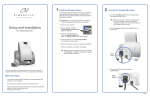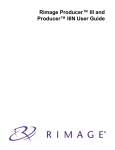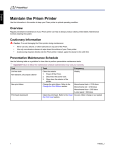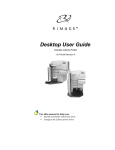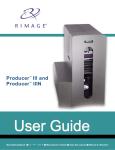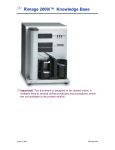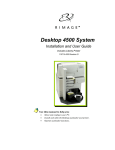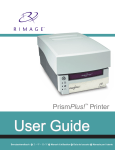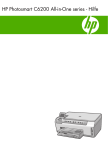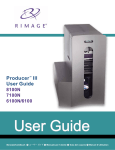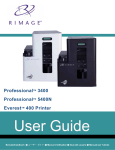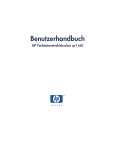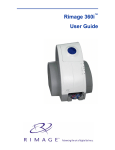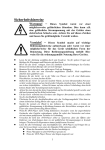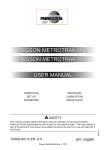Download Rimage 2000i™ User Guide
Transcript
Rimage 2000i™ User Guide This manual provides the information needed to operate the Rimage 2000i , identify the parts, and configure the printing preferences. To set up and install your Rimage 2000i , refer to the Rimage 2000i Setup and Installation Guide included with your product. English Corporate Headquarters: Rimage Corporation 7725 Washington Avenue South Minneapolis, MN 55439 USA 800-553-8312 (toll free US) Service: +1 952-946-0004 (Asia/Pacific, Mexico/Latin America) Fax: +1 952-944-6956 European Headquarters: Rimage Europe GmbH Albert-Einstein-Str. 26 63128 Dietzenbach Germany Tel: +49-(0) 6074-8521-0 Fax: +49-(0) 6074-8521-100 Rimage Corporation reserves the right to make improvements to the equipment and software described in this document at any time without any prior notice. Rimage Corporation reserves the right to revise this publication and to make changes from time to time in the content hereof without obligation of Rimage Corporation to notify any person or organization of such revisions or changes. This document may contain links to web sites that were current at the time of publication, but may have moved or become inactive since. This document may contain links to sites on the Internet that are owned and operated by third parties. Rimage Corporation is not responsible for the content of any such third-party site. ©2008, Rimage Corporation Rimage® is a registered trademark of the Rimage Corporation. Rimage 2000i™ is a trademark of the Rimage Corporation. Dell™ is a trademark of Dell Computer Corporation. FireWire™ is a trademark of Apple Computer, Inc. Windows® is a registered trademark of Microsoft Corporation. All other trademarks and registered trademarks are the property of their respective owners. 100763_M 100763_M Introduction...............................................................................................................................................................1 About this User Guide................................................................................................................................................................. 1 About Your Product..................................................................................................................................................................... 1 Important Information..............................................................................................................................................3 Support Information.................................................................................................................................................................... 3 Learn More Online...................................................................................................................................................................... 3 Technical Support....................................................................................................................................................................... 3 Optical Disc Recording Software Disclaimer.............................................................................................................................. 4 Safety and Compliance Information............................................................................................................................................ 4 Safety Precautions.......................................................................................................................................................................................... 4 Compliance Information.................................................................................................................................................................................. 5 Rimage 2000i Specifications...................................................................................................................................................... 6 Printer Requirements...............................................................................................................................................9 Ink Requirements........................................................................................................................................................................ 9 Label Design Requirements..................................................................................................................................................... 10 Print Requirements................................................................................................................................................................... 10 Identify the Parts of the Rimage 2000i................................................................................................................. 11 Front View................................................................................................................................................................................. 11 Back View................................................................................................................................................................................. 11 Parts Information...................................................................................................................................................................... 12 Operator Panel.............................................................................................................................................................................................. 12 Printer Control Panel..................................................................................................................................................................................... 12 Operate the Rimage 2000i.....................................................................................................................................13 Power On the Rimage 2000i..................................................................................................................................................... 13 Pause the Rimage 2000i.......................................................................................................................................................... 13 Load Discs................................................................................................................................................................................ 13 Set Your Printing Preferences on a Windows-based PC.......................................................................................................... 14 Access Printing Preferences......................................................................................................................................................................... 15 Access Printing Preferences through Windows Start Menu...................................................................................................................... 15 Access Printing Preferences through CD Designer.................................................................................................................................. 15 Set the Print Quality...................................................................................................................................................................................... 15 Create, Edit, or Delete a Watermark............................................................................................................................................................. 16 Adjust the Ink Volume Used.......................................................................................................................................................................... 16 Set Color Options.......................................................................................................................................................................................... 17 Set the Printable Area................................................................................................................................................................................... 17 Align the Ink Cartridges................................................................................................................................................................................. 18 Center the Image on the Disc........................................................................................................................................................................ 19 Check the Ink Levels..................................................................................................................................................................................... 19 Maintain the Rimage 2000i....................................................................................................................................21 Preventative Maintenance Schedule........................................................................................................................................ 21 Remove Dust from the Rimage 2000i....................................................................................................................................... 22 Clean the Ink Cartridges........................................................................................................................................................... 24 Replace Consumables.............................................................................................................................................................. 24 Replace the Fan Filter................................................................................................................................................................................... 24 Replace the Ink Cartridges............................................................................................................................................................................ 25 Diagnostic Tests........................................................................................................................................................................ 26 Access Diagnostic Test Mode....................................................................................................................................................................... 26 Select a Diagnostic Test............................................................................................................................................................................ 26 Diagnostic Test 3 – Calibrate Diagnostic Test............................................................................................................................................... 26 Align the Printer on the Rimage 2000i...................................................................................................................................... 27 100763_M English Contents Introduction English Introduction This manual provides the information needed to operate, identify the parts of, and configure the printing preferences for the Rimage 2000i. To set up and install your Rimage 2000i, refer to the Rimage 2000i Setup and Installation Guide included with your product. Note: There are two setup and installation guides for the Rimage 2000i, one for Rimage 2000i Software, and one for OfficeNET Software Suite. Make sure you use the correct setup and installation guide for your Rimage 2000i. About this User Guide • While we try to maintain all versions of our manuals and documentations, please note that the English version found on our website always contains the most up-to-date information. • Unless otherwise indicated, all Windows navigation statements are Windows XP paths. Windows Vista, Windows 2000, and Windows Server 2003 navigation may differ slightly. • These symbols are used throughout the manual to help clarify information: Note: A Note provides supplemental information or information that may apply only in special cases. For example, memory limitations, equipment configurations, or details that apply to specific versions of a program would be included in a Note. Tip: A Tip provides techniques and procedures to help with your specific needs. A Tip suggests alternative methods that may not be obvious and helps you understand the benefits and capabilities of the product. -- Important! An Important note provides information essential to the completion of a task. You can disregard information in a note or tip and still complete a task, but do not disregard an Important note. nnCaution: A Caution indicates that failure to observe this guideline could result in loss or damage to the equipment, product, software, or data. ,,Warning! A Warning indicates that failure to follow this guideline could result in bodily injury to personnel operating or maintaining the equipment. About Your Product The Rimage 2000i is part of the Desktop series of autoloaders. It is a robotic-controlled autoloader with two recorders, a twoline display panel, and an embedded 480i printer. The Rimage 2000i records and prints discs. When the discs are finished, the Rimage 2000i places them in the output bin. Notes: • The terms “480i printer” and “Rimage 2000i printer” are used throughout this guide to refer to the embedded 480i printer. • Your Rimage 2000i may not look exactly like the model featured in this user guide. The Rimage 2000i operates with either Rimage 2000i Software or OfficeNET Software Suite. When installed with OfficeNET Software Suite, the Rimage 2000i can be shared on a network, allowing all users to create discs from their desktops. For more information about setting up and submitting orders over a network, refer to the Rimage Advance Setup (Networking) Guide available at www.rimage.com/support. From the Support menu select: Desktop Series > Rimage 2000i > User Manuals tab. 100763_M 1 Important Information English Important Information This section provides support contact information, safety and compliance information, and product specifications for the Rimage 2000i. Support Information US, Asia/Pacific, Mexico/Latin America Europe Rimage Corporation 7725 Washington Avenue South Minneapolis, MN 55439 USA Attn: Rimage Services Rimage Europe GmbH Albert-Einstein-Str. 26 63128 Dietzenbach Germany Contact Rimage Support Contact Rimage Services Europe: Website: www.rimage.com/support Website: www.rimage.de KnowledgeBase: http://rimage.custhelp.com Login and select the Ask a Question tab. Email: [email protected] Phone: North America: 800-553-8312 Asia/Pacific, Mexico/Latin America: 952-946-0004 Fax: +49-(0) 6074-8521-100 Phone:+49-(0) 1805-7462-43 Fax: 952-946-6956 When you contact Rimage Services, please provide: My Rimage Product Information: • System serial number and software version Copy this information from your Rimage product for future reference. • Functional and technical description of the problem • Exact error message received Note: Update the Serial Number here any time you receive a replacement autoloader. Serial Number: Product Name: Date of Purchase: Learn More Online At www.rimage.com/support, you can experience Rimage’s world-class Support and Services. From the Support home page: From your product page you can access: 1. Select your product series. • Information about the latest software and firmware updates • Product specifications • The latest documents • Current firmware and driver downloads 2. Select your product. 3. Learn more on the product page. Technical Support Support for the Rimage 2000i is available through your authorized reseller. -- Important! Make sure to register your Rimage 2000i so Rimage can notify you of upgrades as they become available. 100763_M 3 Rimage 2000i™ User Guide English Optical Disc Recording Software Disclaimer This Product, Software, or Documentation may be designed to assist you in reproducing material in which you own the copyright or have obtained permission to copy from the copyright owner. Unless you own the copyright or have permission to copy from the copyright owner, you may be violating copyright law and be subject to payment of damages and other remedies. If you are uncertain about your rights, you should contact your legal advisor. If you are neither in possession of the copyright nor have authorization from the owner of the copyright, unauthorized copying of copyrighted material on an optical disc or any other media violates national and international legislation and can result in severe penalties. Safety and Compliance Information This manual and the indications on the product allow proper and safe operation. The indication marks below help protect you and other persons from injury, and equipment from damage. ,,Warning! According to ANSI (American National Standards Institute) standards, a warning is used to indicate situations that could result in bodily injury to personnel operating or maintaining the equipment. nnCaution: Indicates that failure to observe this guideline could result in loss or damage to the equipment, product, software, or data. Safety Precautions To ensure safety, read these precautions and familiarize yourself with their meaning before using the equipment. ,,Warning! • An authorized technician should perform all service procedures. • Use of controls or adjustments or performance of procedures other than those specified herein may result in hazardous radiant exposure. • The laser beam used by the DVD-R recorder is a Class 1 laser and can be harmful to the eyes. Do not attempt to open the recorder. An authorized technician should perform all service procedures. • 4 Ink may be harmful if swallowed. Avoid contact with eyes. Ink contains nitrites. If ingested, seek immediate medical attention. Keep out of reach of children. nnCaution: • All equipment with AC line voltage, or low DC voltages, such as switches, power supplies, fuses, fans, nonstepper motors, must be replaced with Rimage-approved components to maintain the safety approval issued by UL. • Use only the supplied AC power cord. For more information or to order a new power cord, contact Rimage Customer Service. • This product is designed for an office environment. • Rimage ink cartridges are not licensed for modification. • Refilling ink cartridges may result in damage to the cartridge or printer. 100763_M Important Information Product name Rimage 2000i Model RAS16 Notice for USA Tested to Comply with FCC Standards FOR HOME OR OFFICE USE. English Compliance Information This device complies with part 15 of the FCC Rules. Operation is subject to the following two conditions: (1) This device may not cause harmful interference, and (2) this device must accept any interference received, including interference that may cause undesired operation. Pursuant to Part 15.21 of the FCC Rules, any changes or modification to this equipment not expressly approved by Rimage Corporation may cause harmful interference, and void your authority to operate this equipment. NOTE: This equipment has been tested and found to comply with the limits for a Class B digital device, pursuant to Part 15 of the FCC Rules. These limits are designed to provide reasonable protection against harmful interference in a residential installation. This equipment generates, uses and can radiate radio frequency energy and, if not installed and used in accordance with the instructions, may cause harmful interference to radio communications. However, there is no guarantee that interference will not occur in a particular installation. If this equipment does cause harmful interference to radio or television reception, which can be determined by turning the equipment off and on, the user is encouraged to try to correct the interference by one or more of the following measures: Reorient or relocate the receiving antenna. Increase the separation between the equipment and receiver. Connect the equipment into an outlet on a circuit different from that to which the receiver is connected. Consult the dealer or an experienced radio/TV technician for help. Notice for Canada This Class B digital apparatus complies with Canadian ICES-003. Cet appareil numerique de la classe B est conforme a la norme NMB-003 du Canada. This product complies with CAN/CSA-C22.2 No. 60950-00 3rd Edition. Notice for Europe This product is in conformity with the EMC Directive (89/336/EEC) and the Low-Voltage Directive (73/23/EEC) through compliance with the following European standards: EN 55022: 1998 + Amd 1: 2000 Class B Limit; EN 55024: 1998; EN 61000-3-2:2000; EN 61000-3-3:1995 + Amd 1: 2001; EN 60950: 2000. The CE mark has been affixed in accordance with the CE Marking Directive 93/68/ EEC. Notice for Japan This is a Class A product based on the standard of the Voluntary Control Council for Interference by Information Technology Equipment (VCCI). If this equipment is used in a domestic environment, radio interference may occur, in which case, the user may be required to take corrective action. Translation: この装置は、情報処理装置等電波障害自主規制協議会(VCCI)の基準に基づくクラス A 情報技術装置です。 この装置を家庭環境で使用すると電波妨害を引き起こすことがありま す。 この場合には使用者が適切な対策を講ずるよう要求されることがあります。 Notice for Korea It is certified that foregoing equipment has been certificated under the Framework Act on Telecommunications and Radio Waves Act. 위 기기는 전기통신기본법, 전파법 에 따라 인증되었음을 증명 합니다. Notice for Australia 100763_M This product complies with AS/NZS CISPR22:2006. 5 Rimage 2000i™ User Guide English Rimage 2000i Specifications Note: The most up-to-date technical specification information for the Rimage 2000i is available at www.rimage.com/support. From the Support menu select: Desktop Series > Rimage 2000i > User Manuals tab. Rimage 2000i Standard system Number of recorders Bin capacity Rimage 2000i autoloader (includes the embedded Rimage 480i printer), Rimage 2000i Software Suite. 2 Supply bin 100 discs Output bin 100 discs Physical size Height 21.0 in (53.3 cm) Width 15.75 in (40.0 cm) Depth* 20.0 in (50.8 cm) Weight 62.0 lb (28.12 kg) *Leave an additional 3.5 in (9 cm) for cabling. Software requirements The Rimage 2000i ships with Rimage 2000i Software™. The Rimage 2000i operates with either Rimage 2000i Software or Rimage OfficeNET™ Software Suite. To purchase OfficeNET, contact your Rimage reseller. Media requirements Use only 120 mm optical discs that are coated with an ink-jet printable surface. The media in Rimage Media Kits™ are designed for optimum print performance. Minimum PC requirements -- Important! If you do not understand these PC requirements, ask your computer technician for help or refer to your PC documentation. Supported • Windows Vista Business SP1 (OfficeNET Software Suite and Rimage 2000i Software versions 8.2 and higher only)* operating systems • Windows XP Professional SP2 (Rimage 2000i Software versions 8.1 and lower only) • Windows XP Professional SP3 • Windows 2000 Professional SP4 (Rimage 2000i Software versions 8.1 and lower only) • Windows Server 2003 Processor Celeron 2.0 GHz RAM/Memory 512 MB Fixed storage 2 36 GB, 7200 RPM hard drives** Graphics 1024 x 768 screen resolution, 16-bit color Ports One USB 2.0 port *Rimage 2000i autoloaders using a FireWire connection are not supported by the Windows Vista operating system. **For increased performance or DVD/dual-layer disc production, an additional hard drive is recommended. Specifications are continued on page 7. 6 100763_M Important Information English Rimage 2000i Networking ability Refer to the Rimage Advanced Setup (Netoworking) Guide for instructions on submitting orders from a networked computer. Print quality Technology Thermal inkjet printing Resolution Up to 4800 dpi Droplet size 3 pico-liters Pixel density 5.76 million pixels per square inch Power 100 – 240 VAC, 2.7 A, 60/50 Hz Temperature and humidity Operating 60° to 95° F (16° to 35°C) temperature Humidity 40% to 80% non-condensing Storage 5° to 95° F (-15° to 35°C) temperature 100763_M 7 Printer Requirements English Printer Requirements This section describes the ink, label design, and print requirements for the Rimage 2000i. Ink Requirements -- Important! • Use only authentic Rimage ink cartridges in the Rimage 2000i. • Keep print cartridges sealed in their original packaging until they are needed. • Do not use ink cartridges that have expired. • Store print cartridges at room temperature (60° to 78° F or 15.6° to 26.6° C). • Store print cartridges in an upright position, not on their sides or upside down. • Do not remove the protective tape from a new print cartridges until immediately before installation. After you remove the tape, do not reapply it. • After you have removed the protective tape, do not touch the contacts and nozzles. • Print discs at least once a month to keep the print cartridges in good working order. The Rimage 2000i will work only with the following printer cartridges: Description Rimage Part Number Black RB1 203340-001 Color RC1 203339-001 The following cartridge combinations are supported on the Rimage 2000i printer: Left Position Right Position Color Black Color No cartridge No cartridge Black 100763_M 9 Rimage 2000i™ User Guide English Label Design Requirements The Rimage 2000i Software includes a label editor called CD Designer™, which is installed on your PC during a typical installation of the Rimage 2000i Software. You can use CD Designer to design your labels. If you prefer to design labels in a software application other than CD Designer, use the following criteria: • File format: For best results, save your labels as JPEG or TIFF files. However, these file formats must be converted before printing. If you use CD Designer to print labels, you must import the labels and save them as CD Designer files (.btw) before printing. If you do not use CD Designer to print labels, you must convert the labels to PDF files before printing. • Color mode: Labels iimported into CD Designer must be in RGB color mode. • Resolution (pixels per inch): For best results, use images set to a minimum of 300 pixels per inch. • Label design size: Design labels with a height of 12 cm and a width of 12 cm. A full-size disc is 120 mm (4.723") in diameter. The hole is 15 mm (0.59"). The printable area and hub sizes may vary between disc manufacturers. Note: The media in Rimage Media Kits have a printable area of 118 to 24 mm. On most labels, print settings of 118 mm and 24 mm are recommended. Refer to the image below. Printable Area 118 mm Hub Size 24 mm Print Requirements All labels created and saved through CD Designer are in the correct file format (.btw) for printing with the Rimage 2000i. If you are creating and saving labels with a software application other than CD Designer, save your labels as PDF files before printing with the Rimage 2000i. 10 100763_M Identify the Parts of the Rimage 2000i English Identify the Parts of the Rimage 2000i This section describes the Rimage 2000i hardware and its features. Front View Printer Service Door Ink Cartridge Access Door Printer Control Panel Printer Tray Door Operator Panel Recorders Disc Diverter Lift Arm Output Bin Supply Bin Back View Fan Back Panel USB 2.0 Cable Power Switch Power Cord 100763_M 11 Rimage 2000i™ User Guide English Parts Information Operator Panel The operator panel has a two-line display and an operator button. The operator panel informs the user of current operations or conditions that require operator intervention. Operator Button Two-line Display Printer Control Panel The Rimage 2000i printer control panel has three buttons and three indicator lights that indicate certain conditions. The table below explains the functionality of each button and indicator light. Image Name Functionality Cancel button Press the cancel button to provide limited functionality and cancel printing. Ink cartridge status indicator light The ink cartridge status indicator light flashes amber when there is a hardware issue. Tray button Press the tray button to open and close the printer tray and to load a disc for manual printing. Tray indicator light The tray indicator light illuminates briefly when the printer tray opens and closes. Power button Press the power button to power the printer on or off. Power indicator light The power indicator light illuminates solid green when there is power to the printer. The ink cartridge status indicator light illuminates solid amber when an ink cartridge is low on ink. The tray indicator light flashes when there is a tray movement error. The power indicator light flashes when the printer is printing or in an error state 12 100763_M Operate the Rimage 2000i This section includes information about how to power on and off the Rimage 2000i, pause the system, and load discs. It also provides instructions for setting your printing preferences. Power On the Rimage 2000i -- Important! You must power on the Rimage 2000i before you power on the PC. If the PC starts before the Rimage 2000i is powered on, your operating system will not recognize the autoloader and it will not initialize properly. Press the power switch on the back of the Rimage 2000i. The power indicator light illuminates solid green. Power Off the Rimage 2000i Press the power switch on the back of the Rimage 2000i. The power indicator light dims. Power Switch Pause the Rimage 2000i Before you load or unload discs, you must pause the Rimage 2000i. 1. Press and release the operator button to pause the autoloader. [RIMAGE 2000i PAUSED…] displays on the operator panel. 2. Press the operator button again to return to normal operation. Operator Button Load Discs The supply bin holds up to 100 discs. Use discs that are coated with an ink-jet printable surface. The media in Rimage Media Kits™ are designed for optimum print performance. Use the following procedure to load discs into the supply bin. 1. Press and release the operator button to pause the Rimage 2000i. 2. Gently move the disc diverter to the right. Disc Diverter 100763_M 13 English Operate the Rimage 2000i Rimage 2000i™ User Guide English 3. Place the discs in the supply bin so the recording side faces down. -- Important! Hold the discs by the edge. Fingerprints on the disc surface can affect print quality. Tip: Separate the media to make sure that the discs do not stick together. 4. Move the disc diverter to the left. 5. Press and release the operator button to return to normal operation. Set Your Printing Preferences on a Windows-based PC Printing preferences allow you to set up your Rimage 2000i to produce the best possible label on your discs. Through printing preferences, you can: • • • • • • • • Set the print quality Create, edit, or delete a watermark Adjust the ink volume used Set color options Set the printable area Align the ink cartridges Center the image on the disc Check the ink levels Tip: For additional information about these features, access the online help in the Disc Color 480i Printing Preferences window. 14 100763_M Operate the Rimage 2000i You must access the Disc Color Printer 480i Printing Preferences window to set up your printing preferences. Use one of the following procedures to access the Disc Color Printer 480i Printing Preferences window through the Windows Start menu or through CD Designer. Access Printing Preferences through Windows Start Menu Note: When you use this method, your printing preferences are saved in the printer driver settings. 1. In Windows select: Start > Printers and Faxes. 2. Right-click on Disc Color Printer 480i and select Printing Preferences from the dropdown menu. The Disc Color Printer 480i Printing Preferences window opens. Access Printing Preferences through CD Designer Note: When you use this method, your printing preferences are saved with the label file and are used instead of the printer driver settings. 1. In CD Designer, open the desired label file. 2. From the File menu, select Print. The Print window opens. 3. From the Printer Name dropdown list, select Disc Color 480i. 4. Select Document Properties. The Disc Color 480i Properties window opens. Set the Print Quality Use this procedure to set the print quality for your discs. 1. Access Printing Preferences. Refer to page 15. 2. Select the Disc/Quality tab. 3. In the Disc Options section, select the appropriate Type from the dropdown list. 4. In the Print Quality section, select the desired print quality. The following information about the quality displays: • Black render dpi • Color input dpi • Color output 5. When you have made the desired choices, select Apply. 6. Select OK. The Preferences window closes. 100763_M 15 English Access Printing Preferences Rimage 2000i™ User Guide English Create, Edit, or Delete a Watermark This functionality allows you to create a watermark to print on your disc. You can also edit an existing watermark or delete an a watermark that you have previously created. Note: You can only delete watermarks that you or another user has created. You cannot delete any of the default watermarks. 1. Access Printing Preferences. Refer to page 15. 2. Select the Effects tab. 3. From the Watermarks dropdown list, select a watermark. 4. Create, edit or delete a watermark. • To create a new watermark or edit an existing watermark: a. Select Edit. The Watermark Details window opens. b. If you are creating a new watermark, select New. “Untitled” displays in the Current Watermarks field. c. Enter or change information in one or more of the following fields: • Watermark Message: Enter the desired message. • Message Angle: Select the appropriate option button to provide the desired angle. If you select the Angle option button, you can set the angle. • Options: Select the Justified Across Page option button to center and justify the text. • Font Attributes: Select the desired font attributes from the dropdown lists. d. If you want the watermark to print only on the first disc, select the First Page Only checkbox. e. When you have made the desired additions or changes, select Apply. • To delete an existing watermark: a. Highlight the desired watermark in the Watermark Details window. b. Select Delete. 5. Select OK. The Watermark Details window closes. 6. Select OK. The Preferences window closes. Adjust the Ink Volume Used This functionality allows you to adjust the amount of ink that is used during printing. 1. Access Printing Preferences. Refer to page 15. 2. Select the Basics tab. 3. Select Advanced Features. The Advanced Features window opens. 4. Move the Ink Volume and Dry Time sliders to increase or decrease the ink volume or dry time. -- Important! Do not select the Low Memory checkbox. 5. Select OK. The Advanced Features window closes. 6. Select Apply to save your changes. 7. Select OK. The Preferences window closes. 16 100763_M Operate the Rimage 2000i This functionality allows you to toggle between color and grayscale printing, select the type of color space your labels require, and adjust some color attributes. 1. Access Printing Preferences. Refer to page 15. 2. Select the Color tab. 3. Turn Print in Grayscale on or off. a. In the Color Options box, select or clear the Print in Grayscale checkbox. b. If you selected the checkbox, select the appropriate option button for your print type. 4. Move the Saturation, Brightness, and/or Color Tone sliders to the desired position to adjust color attributes. 5. If necessary, select the appropriate Color Space from the dropdown list. 6. When you have made the desired choices, select Apply. 7. Select OK. The Preferences window closes. Set the Printable Area This functionality allows you to adjust the non-printable area, or mask settings, for standard CD/DVD 120 mm media. The mask settings allow you to control the outer and inner diameters so that the printed image does not overlap the disc edges. If you print on areas of the disc where the surface is not suitable for printing, the ink can smear or run. 1. Access Printing Preferences. Refer to page 15. 2. Select the Mask Settings tab. 3. Measure the printable area and adjust the settings. • If you use hub printable discs with a stacking ring: a. In the Hub Area Settings box, select the Printing on Hub checkbox to print on the disc hub. Tip: Some older discs have a printable hub and a gap for the stacking ring. If you have media like this, use the following printable areas: Standard Area • • Outer Diameter 118 mm Inner Diameter 38 mm Hub Area • • Outer Diameter 35 mm Inner Diameter 24 mm Disc with Stacking Ring b. Measure the inner diameter of the printable surface. c. In the Hub Area Settings field, enter the inner diameter that you measured in step b. d. Measure the outer diameter of the printable hub area. e. In the Hub Area Settings field, enter the outer diameter that you measured in step d. f. Measure the inner diameter of the standard printable area. g. In the Standard Area Settings field, enter the diameter that you measured in step f. 100763_M 17 English Set Color Options Rimage 2000i™ User Guide English • If you use hub-printable discs without a stacking ring: a. Measure the inner diameter of the printable surface. Tip: Most discs like the one shown above have the following printable areas: • • Outer Diameter 118 mm Inner Diameter 24 mm b. In the Hub Area Settings field, change the Outer Diameter and Inner Diameter settings to the value measured in step a before changing any other diameter settings. c. In the Standard Area Settings field, change the Inner Diameter to the same value used in step b. Disc without Stacking Ring 4. Select Apply to use your changes. 5. Select OK. The Preferences window closes. Align the Ink Cartridges For optimal print quality and maximum printing speed, use the following procedure to align the ink cartridges. 1. Access Printing Preferences. Refer to page 15. 2. Load a disc (Qty. 1) in the printer. a. Press . The printer tray opens. b. Place a 120 mm white disc (Qty. 1) on the tray. 3. Check the ink cartridge alignment. a. From the Preferences window, select the Service tab. b. Select Service ToolBox. The Service ToolBox dialog box opens. c. Select Align Cartridges. The Align Cartridges for Disc Color Printer 480i dialog box opens. d. Follow the onscreen prompts to complete the alignment. e. When the alignment is complete, select OK. The Align Cartridges for Disc Color Printer 480i dialog box closes. 4. Select OK. The Preferences window closes. 5. Press 18 . The printer tray closes. 100763_M Operate the Rimage 2000i The Rimage 2000i provides two ways to center the image on the disc. You can use the Auto Centering method or the Manual Centering method. The following procedure describes both methods. The Auto Centering method is accurate to within +/- 0.5 mm. You can improve the centering position accuracy with the Manual Centering adjustment to better than +/- 0.2 mm. Tip: Use the Center Image functionality only if the printed image is not centered on the disc. Image centering is set by the manufacturer and usually does not need to be recalibrated in the field. For optimal print quality, use the following procedure to center the image on the disc. 1. Access Printing Preferences. Refer to page 15. 2. Press . The printer tray opens. 3. Place a 120 mm white disc (Qty. 1) on the tray. 4. On the Service tab, select Service ToolBox. The Service ToolBox dialog box opens. 5. Select Center Image. The Centering Margins for Disc Color Printer 480i dialog box opens. 6. Follow the onscreen instructions to use either the Auto Centering or the Manual Centering method. 7. When the image is centered, select OK. The Centering Margins for Disc Color Printer 480i dialog box closes. 8. Select OK. The Rimage Service ToolBox dialog box closes. 9. Select OK. The Preferences window closes. 10. Press . The printer tray closes. Check the Ink Levels This functionality allows you to check the current levels of ink in the cartridges. Tip: If you remove the ink cartridges and reinsert them, the system resets to show that the cartridges are full, regardless of the actual fill status. 1. Access Printing Preferences. Refer to page 15. 2. On the Service tab, select Service ToolBox. The Service ToolBox dialog box opens. 3. Select Get Ink Level. Ink level information displays in the Printer Status field. 4. Select OK. The Rimage Service ToolBox dialog box closes. 5. Select OK. The Preferences window closes. 100763_M 19 English Center the Image on the Disc Maintain the Rimage 2000i English Maintain the Rimage 2000i Regular preventative maintenance of your Rimage 2000i can help to ensure error-free recordings and clean printed labels. Maintenance involves cleaning the system, cleaning the ink cartridges, and replacing the fan filter. Use the information in this section to keep your Rimage 2000i in optimum operating condition. nnCaution: To avoid damaging the Rimage 2000i during maintenance: • Never use oils, silicone, or other lubricants on any part of your Rimage 2000i. • Use only non-abrasive cleaners to wipe down the surfaces of your Rimage 2000i. • Do not pour cleaner directly onto your Rimage 2000i. Instead, apply the cleaner to a lint-free cloth first. • When you spray compressed air, make sure that no liquid drips into your system. Preventative Maintenance Schedule -- Important! Failure to follow the maintenance schedule outlined below may void your warranty. Materials Task Frequency 1. With the Rimage 2000i powered on, place your hand next to the fan to make sure that the fan is operating. Weekly Mandatory Lint-free cloth Non-abrasive, all-purpose cleaner Tip: If you do not feel air blowing, the fan is not operating and must be replaced. Contact your Rimage reseller. 2. Power off the Rimage 2000i. 3. Disconnect the power cord. 4. Wipe down all exterior surfaces of the autoloader. Tip: Your system may require more frequent maintenance if it is used in a dusty area, such as a store or warehouse. Dry, lint-free cloth Wipe down the glide strips where the lift arm rollers touch the system. Weekly Glide Strips The preventative maintenance schedule is continued on page 22. 100763_M 21 Rimage 2000i™ User Guide English Materials Task Frequency New fan filter Replace the fan filter. Refer to the Replace the Fan Filter instructions on page 24. Monthly Can of compressed air Remove dust from the system. Refer to the Remove Dust from the Rimage 2000i instructions on page 22. Monthly Replace the ink cartridges. Refer to the Replace the Ink Cartridges instructions on page 25. As needed None needed Clean the ink cartridges. Refer to the Clean the Ink Cartridges instructions on page 24. When print quality problems are noticed Torx T25 screwdriver Align the printer. Refer to the Align the Printer instructions on page 27. As needed Mandatory, continued Torx T10 screwdriver New ink cartridges Optional 11/32" nut driver 5/32" Allen wrench Note: The printer is aligned at the factory. Remove Dust from the Rimage 2000i ## Required tools: • Can of compressed air • Torx T10 screwdriver 1. Press the recorder buttons to open the recorder trays. 2. Power off the Rimage 2000i. Back Panel 3. Disconnect the cables from the back of the system. nnCaution: Some cables in this system are latched. Equipment damage may occur if cables are not disconnected appropriately. • Power cord • USB cable USB Cable Power Cord 22 100763_M Maintain the Rimage 2000i a. Remove the Torx T10 screws (Qty. 6) that secure the back panel. English 4. Remove the back panel. Left Side Panel b. While firmly grasping the top of the back panel, lift and pull back to remove it. 5. Slide the left side panel straight back and off of the system. 6. Remove the dust. Ink Cartridge Access Door a. Spray the compressed air through the recorders from front to back. b. Open the ink cartridge access door. c. Spray the compressed air through the printer from front to back. Air Flow d. Open the printer access door. Printer Access Door e. Spray the compressed air from the hinges of the printer access door to the back of the system. Air Flow f. Spray the compressed air from the front to the back of the system, across the USB hub and the power supply. Air Flow 100763_M 23 Rimage 2000i™ User Guide English 7. Slide the left side panel into place. 8. Position the back panel on the system. 9. Install and tighten the Torx T10 screws (Qty. 6) to secure the back panel. 10. Connect the cables at the back of the system. • Power cord. • USB cable 11. Power on the Rimage 2000i. 12. Press the recorder buttons to close the recorder trays. Clean the Ink Cartridges This functionality allows you to clean the ink cartridge nozzles. The nozzles may become clogged from dried ink, causing poor print quality. 1. Access Printing Preferences. Refer to page 15. 2. Select the Service tab. 3. On the Service tab, select Service ToolBox. The Service ToolBox dialog box opens. 4. Select Clean Cartridges. The Cleaning Cartridges window opens. 5. Select Light to clean the ink cartridge nozzles with the least amount of ink. When the cleaning is complete, a message displays in the status field at the bottom of the Cleaning Cartridges window. Note: Print a test disc after you clean the ink cartridge nozzles. If print quality is still poor, repeat step 1 - step 5, selecting Medium or Heavy in step 5. 6. Select OK. The Cleaning Cartridges window closes. 7. Select OK. The Rimage Service ToolBox dialog box closes. 8. Select OK. The Preferences window closes. Replace Consumables This section provides information about replacing the fan filter and ink cartridges in the Rimage 2000i. Replace the Fan Filter The fan filter is a consumable item. You must change the fan filter every month. Use the following procedure to change the fan filter. 1. On the back of the Rimage 2000i, firmly grasp a corner of the fan filter retainer. 2. Gently pull the fan filter retainer away from the back of the Rimage 2000i. 3. Remove the fan filter. 4. Place the new fan filter in the fan filter retainer. 5. Firmly press the fan filter retainer into the slots on the back of the Rimage 2000i until it snaps into place. 24 100763_M Maintain the Rimage 2000i Use the following procedure to change the ink cartridges in your Rimage 2000i. -- Important! You must use the appropriate ink cartridges in one of the configurations listed in the Ink Requirements section. Refer to page 9. 1. Lift the ink cartridge access door. The ink cartridge carriage moves to an accessible position on the carriage guide. 2. When the ink cartridge carriage stops, lift the ink cartridge latch to the open position. Ink Cartridge Latch Ink Cartridge 3. If an ink cartridge is already installed, slide the ink cartridge out of the ink cartridge cradle. 4. Remove a new ink cartridge from the packaging. 5. Carefully remove the protective tape that covers the ink nozzles. -- Important! Do not touch the nozzles or the copper contacts on the ink cartridges. If you touch these parts, clogs, ink failure, and poor electrical connections are likely to occur. Do not remove the copper strips. 6. Hold the ink cartridge so that the copper strip is on the bottom, facing toward the printer. 7. Slide the ink cartridge into the cradle. 8. Push down on the ink cartridge latch until it snaps into place. 9. Close the ink cartridge access door. The ink cartridge status light flashes for a few seconds. When the status light stops flashing, the Rimage 2000i is ready to print. Note: If the ink cartridge is not securely seated in the cradle, the printer will not recognize the ink cartridge. The printer may not reset properly or you may receive an invalid ink cartridge message. If this happens: • Remove the ink cartridge and reinsert it. Be sure to press firmly when you reinsert it. • Make sure to use the appropriate ink cartridge. Acceptable cartridges are listed in the Ink Requirements section on page 9. • If the problem persists, replace the ink cartridge. 10. Align the ink cartridges. Refer to Align the Ink Cartridges on page 18. 100763_M 25 English Replace the Ink Cartridges Rimage 2000i™ User Guide English Diagnostic Tests This section provides the information needed to access, select, and perform Rimage 2000i diagnostic tests. Before you begin, make sure that the Rimage 2000i is not in an error state. -- Important! Perform only the diagnostic tests provided below. Do not attempt to perform other diagnostic tests without the assistance of a Rimage trained technician. Access Diagnostic Test Mode 1. Power on the Rimage 2000i. 2. Allow the system to fully initialize. Note: It can take up to 5 minutes for the Rimage 2000i to initialize. 3. Press and hold the operator button until [BUTTON DIAGNOSTIC] displays on the operator panel. Note: Other status messages display on the operator panel while you press the operator button. Do not release the button until [BUTTON DIAGNOSTIC] displays on the operator panel. 4. Release the operator button. The Rimage 2000i is in diagnostic test mode. Select a Diagnostic Test 1. Press the operator button the same number of times as the test number, holding the button in on the last press to start the selected test. For example, to start Diagnostic Test 3 (Calibrate Diagnostic), press the operator button three times and hold it in on the third press. Tip: To display each diagnostic test number and name, press the operator button at a rate that is slow enough to read the test on the operator panel. If you hold the button too long, the test begins. 2. Continue with the desired diagnostic test. Diagnostic Test 3 – Calibrate Diagnostic Test This test uses one disc to calibrate the distance from the lift arm home position to the supply bin. 1. Access and select diagnostic test 3. Refer to Access Diagnostic Test Mode on page 26. 2. Press the operator button three times and hold it in on the last press. [STARTING TEST RELEASE BUTTON] displays on the operator panel. 3. Release the operator button. [PLACE ONE DISC INTO SUPPLY BIN PRESS/REL to GO] displays on the operator panel. 4. Place one disc into the supply bin. nnCaution: Make sure that there is only one disc in the supply bin. If you attempt to perform this test with more than one disc in the system, miscalibration will occur. Miscalibration can cause damage to the lift arm and recorders. 5. Press and release the operator button. 26 • The lift arm moves to the supply bin and picks up the disc. • The lift arm releases the disc into the supply bin. • The lift arm moves back to its home position above the printer tray. • The Rimage 2000i exits diagnostic test mode and the system restarts. 100763_M Maintain the Rimage 2000i English Align the Printer on the Rimage 2000i The printer is aligned at the factory. However, the printer can come out of alignment during shipping. If the lift arm is not picking or placing discs on the printer tray properly, or if you receive clamping errors, you need to align the printer. Use the following procedure to align the printer. ## Required tools: • Torx T25 screwdriver • 11/32" nut driver • 5/32" Allen wrench 1. Stop or pause all jobs. 2. Make sure that the printer cables are connected. 3. Test the printer alignment. a. Make sure the printer tray is closed. b. Access diagnostic test mode. Refer to the Access Diagnostic Test Mode section on page 26. c. Press the operator button four times and hold it in on the fourth press. [JOG LIFT DIAGNOSTIC] displays on the operator panel. This lift arm moves to the top of the lift column. d. When [STARTING TEST RELEASE BUTTON] displays on the operator panel, release the operator button. e. Press f. . The printer tray opens. Place a disc (Qty. 1) on the printer tray so that the two small pins are aligned at the front of the hole in the disc, and the disc lays flat on the printer tray. Refer to the images below. g. Press the operator button. The lift arm picks up the disc. h. Press the operator button again. The lift arm releases the disc onto the printer tray. • If the printer is properly aligned, the lift arm smoothly sets the disc onto the printer tray, and the disc sits on the printer tray as shown in the photos above The two small pins are aligned at the front of the hole in the disc. The disc lays flat on the printer tray. • If the disc is seated on the printer tray as shown above, the printer is aligned. Remove the disc from the printer tray and continue to step 9. • If the disc is not seated on the printer tray as shown above, you must align the printer. Continue to step 4. 100763_M 27 Rimage 2000i™ User Guide English 4. Access the printer. a. Open the printer service door to access the hex nuts at the rear of the printer. Note: You may need to prop this door open or have someone hold the door for you. b. With the 11/32" nut driver, loosen the hex nuts (Qty. 2) at the rear of the printer. The printer frame loosens, allowing you to use the alignment screws (Qty. 3) to align the printer in step 6. Note: The purpose of the hex nuts is to hold the printer securely during shipment. Tightening these nuts after alignment is optional. c. Close the printer service door. Hex Nuts 5. Open the ink cartridge access door. 6. Align the printer from side to side. Note: If the printer must be aligned front to back, continue to step 7. Ink Cartridge Access Door Torx 28 Allen Torx 100763_M Maintain the Rimage 2000i English a. Loosen the Torx T25 screws (Qty. 2) at the front of the printer until you can move the printer from side to side. b. Gently grasp the small metal tabs (Qty. 2) on the printer. Metal Tabs c. Move the printer to the left or right as needed. d. Repeat step 3 to check the printer alignment. e. If necessary, repeat step b - step d until the printer is properly aligned from side to side. f. When the printer is properly aligned, tighten the Torx T25 screws (Qty. 2) to ensure continued alignment. 7. Align the printer from front to back. a. Using a 5/32" Allen wrench, turn the center front 5/32" Allen screw (Qty. 1). • Turn the Allen screw clockwise to move the printer toward the front of the Rimage 2000i. • Turn the Allen screw counterclockwise to move the printer toward the back of the Rimage 2000i. b. Repeat step 3 to check the printer alignment. c. If necessary, repeat step 7 until the printer is properly aligned from front to back. 8. Remove the disc from the printer tray. 9. Press . The printer tray closes. 10. Close the ink cartridge access door. 11. Press and hold the operator button until [EXIT TEST MODE DIAGNOSTIC] displays on the operator panel. 12. When [EXIT TEST MODE DIAGNOSTIC] displays on the operator panel, release the operator button. Note: If [PAUSE…] displays on the operator panel, press and release the operator button. [RIMAGE 2000i READY] displays on the operator panel. The Rimage 2000i is ready for use. 100763_M 29 Rimage 2000i™ Benutzerhandbuch Dieses Handbuch enthält Informationen zur Benutzung des Rimage 2000i sowie zum Identifizieren der Komponenten und zum Konfigurieren der Druckvoreinstellungen. Informationen zum Einrichten und Installieren des Rimage 2000i finden Sie im Setup- und Installationshandbuch für Rimage 2000i, das im Lieferumfang des Produkts enthalten ist. Deutsch Hauptsitz: Rimage Corporation 7725 Washington Avenue South Minneapolis, MN 55439 USA 800 553 8312 (in den USA gebührenfrei) Kundendienst: +1 952 946 0004 (Asien/Pazifik, Mexiko/Lateinamerika) Fax: +1 952-944-6956 Europäischer Hauptsitz: Rimage Europe GmbH Albert-Einstein-Str. 26 63128 Dietzenbach Deutschland Tel.: +49-(0) 6074-8521-0 Fax: +49-(0) 6074-8521-100 Rimage Corporation behält sich das Recht vor, jederzeit, ohne vorherige Ankündigung, die in diesem Dokument beschriebenen Geräte und Software zu verbessern. Rimage Corporation behält sich das Recht vor, diese Veröffentlichung zu überarbeiten und von Zeit zu Zeit inhaltliche Änderungen vorzunehmen, ohne Verpflichtung seitens der Rimage Corporation, Personen oder Unternehmen über solche Revisionen oder Änderungen in Kenntnis zu setzen. Dieses Dokument enthält möglicherweise Links zu Websites, die zur Zeit der Veröffentlichung aktuell waren, jedoch inzwischen verschoben oder inaktiv wurden. Dieses Dokument enthält möglicherweise Links zu Internet-Sites, die das Eigentum von Drittanbietern sind und von diesen verwaltet werden. Rimage Corporation ist für den Inhalt von Drittanbieter-Sites nicht verantwortlich. ©2008, Rimage Corporation Rimage® ist eine eingetragene Marke der Rimage Corporation. Rimage 2000i™ ist eine Marke der Rimage Corporation. Dell™ ist eine Marke der Dell Computer Corporation. FireWire™ ist eine Marke von Apple Computer, Inc. Windows® ist eine eingetragene Marke der Microsoft Corporation. Alle anderen Marken und eingetragenen Marken sind das Eigentum ihrer jeweiligen Eigentümer. 100763_M 100763_M Einführung................................................................................................................................................................1 Über dieses Benutzerhandbuch................................................................................................................................................. 1 Über das Produkt........................................................................................................................................................................ 1 Wichtige Informationen............................................................................................................................................3 Supportinformationen................................................................................................................................................................. 3 Weitere Online-Informationen..................................................................................................................................................... 3 Technischer Support................................................................................................................................................................... 3 Haftungsausschluss für die Aufzeichnungssoftware für optische Discs..................................................................................... 4 Informationen zu Sicherheit und Standards................................................................................................................................ 4 Sicherheitsmaßnahmen.................................................................................................................................................................................. 4 Informationen zu Standards............................................................................................................................................................................ 5 Rimage 2000i-Spezifikationen.................................................................................................................................................... 6 Druckeranforderungen............................................................................................................................................9 Tinte............................................................................................................................................................................................ 9 Grafikdesign.............................................................................................................................................................................. 10 Druckanforderungen................................................................................................................................................................. 10 Identifizieren der Komponenten des Rimage 2000i............................................................................................ 11 Vorderansicht ........................................................................................................................................................................ 11 Rückansicht . ......................................................................................................................................................................... 11 Komponenteninformationen...................................................................................................................................................... 12 Bedienfeld . ................................................................................................................................................................................................ 12 Steuerkonsole des Druckers ..................................................................................................................................................................... 12 Benutzen des Rimage 2000i..................................................................................................................................13 Einschalten des Rimage 2000i . ............................................................................................................................................ 13 Anhalten des Rimage 2000i...................................................................................................................................................... 13 Laden von Discs ............................................................................................................................................................ 13 Festlegung der Druckvoreinstellungen auf einem PC mit Windows......................................................................................... 14 Zugreifen auf die Druckvoreinstellungen....................................................................................................................................................... 15 Zugreifen auf die Druckvoreinstellungen über das Startmenü von Windows............................................................................................ 15 Zugreifen auf die Druckvoreinstellungen über den CD Designer.............................................................................................................. 15 Festlegen der Druckqualität.......................................................................................................................................................................... 15 Erstellen, Bearbeiten oder Löschen von Wasserzeichen.............................................................................................................................. 16 Anpassen der verwendeten Tintenmenge..................................................................................................................................................... 16 Festlegen der Farboptionen.......................................................................................................................................................................... 17 Festlegen des bedruckbaren Bereichs ...................................................................................................................................................... 17 Ausrichten der Tintenpatronen...................................................................................................................................................................... 18 Zentrieren des Disc-Image auf der Disc........................................................................................................................................................ 19 Prüfen des Tintenfüllstands........................................................................................................................................................................... 19 Warten des Rimage 2000i......................................................................................................................................21 Wartungsplan............................................................................................................................................................................ 21 Entfernen von Staub vom Rimage 2000i.................................................................................................................................. 22 Reinigen der Tintenpatronen.................................................................................................................................................... 24 Austauschen der Verbrauchsmaterialien.................................................................................................................................. 24 Austauschen des Lüftungsfilters................................................................................................................................................................... 24 Austauschen der Tintenpatronen.................................................................................................................................................................. 25 Diagnosetests........................................................................................................................................................................... 26 Zugriff auf den Diagnosetestmodus.............................................................................................................................................................. 26 Auswählen eines Diagnosetests............................................................................................................................................................... 26 Diagnosetest 3 – Kalibrierungsdiagnosetest................................................................................................................................................. 26 Ausrichten der Druckereinheit des Rimage 2000i.................................................................................................................... 27 100763_M Deutsch Inhalt Einführung Deutsch Einführung Dieses Handbuch enthält Informationen zum Benutzen des Rimage 2000i, zum Identifizieren der Komponenten und zum Konfigurieren der Druckvoreinstellungen. Informationen zum Einrichten und Installieren des Rimage 2000i finden Sie im Setup- und Installationshandbuch für Rimage 2000i, das im Lieferumfang des Produkts enthalten ist. Hinweis: Für den Rimage 2000i gibt es zwei Setup- und Installationshandbücher: Eines für die Rimage 2000i-Software und eines für das OfficeNET-Softwarepaket. Vergewissern Sie sich, dass Sie das richtige Setup- und Installationshandbuch für den Rimage 2000i verwenden. Über dieses Benutzerhandbuch • Wir sind darum bemüht, alle Versionen unserer Benutzerhandbücher sowie sämtliche Dokumentation auf dem neuesten Stand zu halten. Beachten Sie jedoch, dass die auf unserer Website erhältliche englische Version stets die aktuellsten Informationen enthält. • Sofern nicht anders angegeben, handelt es sich bei allen Windows-Navigationsangaben um Windows XP-Pfade. Die Navigation unter Windows Vista, Windows 2000 und Windows Server 2003 kann zum Teil abweichend sein. • Im Benutzerhandbuch werden die folgenden Symbole verwendet, um bestimmte Informationen und Sachverhalte zu verdeutlichen: Hinweis: Ein Hinweis enthält ergänzende Informationen oder Informationen, die nur in bestimmten Fällen relevant sind. Ein Hinweis könnte z. B. Informationen zu Speicherbegrenzungen, Gerätekonfigurationen oder Details, die sich auf bestimmte Versionen eines Programms beziehen, enthalten. Tipp: Ein Tipp enthält Beschreibungen von Verfahren und Methoden, die Lösungen für Ihre spezifischen Anforderungen bieten. Ein Tipp weist auf alternative Methoden und Vorgehensweisen hin, die sich möglicherweise nicht unmittelbar erschließen, und hilft Ihnen, die Vorteile und Funktionen des Produkts zu verstehen. -- Wichtig! Ein als „Wichtig“ gekennzeichneter Hinweis enthält Informationen, die zur Durchführung einer Aufgabe unbedingt erforderlich sind. Informationen, die in einem Hinweis oder einem Tipp enthalten sind, müssen zur Durchführung einer Aufgabe nicht unbedingt berücksichtigt werden. Der Inhalt eines als „Wichtig“ gekennzeichneten Hinweises sollte jedoch stets beachtet werden. nnVorsicht: Dieses Symbol weist darauf hin, dass bei Nichtbeachtung dieser Richtlinie das Gerät, das Produkt oder die Software beschädigt werden oder Daten verloren gehen könnten. ,,Warnung! Eine Warnung weist darauf hin, dass die Nichtbeachtung dieser Richtlinie zu Verletzungen der Personen führen könnte, die das Gerät bedienen oder warten. Über das Produkt Der Rimage 2000i ist Teil unserer Desktop-Roboter-Stationsserie. Der Rimage 2000i ist eine automatisch gesteuerte Roboter-Station mit zwei Rekordern, einem zweizeiligen Anzeigefeld und einem integrierten 480i-Drucker. Der Rimage 2000i zeichnet Discs auf und bedruckt diese. Die fertigen Discs werden anschließend in das Ausgabefach gelegt. Hinweise: • Die in diesem Handbuch verwendeten Begriffe „480i-Drucker“ und „Rimage 2000i-Drucker“ beziehen sich auf den integrierten 480i-Drucker. • Ihr Rimage 2000i sieht möglicherweise etwas anders aus, als das in diesem Benutzerhandbuch beschriebene Modell. Für den Rimage 2000i-Drucker kann entweder die Rimage 2000i-Software oder das OfficeNET-Softwarepaket verwendet werden. Wenn der Rimage 2000i mit dem OfficeNET-Softwarepaket installiert wird, kann der Drucker über ein Netzwerk freigegeben werden. So können alle Benutzer des Netzwerks Discs direkt über ihren Desktop erstellen. Weitere Informationen zur Einrichtung und zum Senden von Aufträgen über ein Netzwerk finden Sie im Rimage-Handbuch für das erweiterte Setup (Netzwerke), der unter www.rimage.com/support verfügbar ist. Wählen Sie im Menü Support die Option: Desktop Series (Desktop-Serie) > Rimage 2000i > User Manuals (Benutzerhandbücher). 100763_M 1 Wichtige Informationen Deutsch Wichtige Informationen Dieser Abschnitt enthält Kontaktdaten, Informationen zu Sicherheit und Standards sowie Produktspezifikationen für den Rimage 2000i. Supportinformationen USA, Asien/Pazifik, Mexiko/Lateinamerika Europa Rimage Corporation 7725 Washington Avenue South Minneapolis, MN 55439 USA Attn: Rimage Services Rimage Europe GmbH Albert-Einstein-Str. 26 63128 Dietzenbach, Deutschland Kontaktdaten Rimage Support Kontaktdaten von Rimage Services Europe: Website: www.rimage.com/support Website: www.rimage.de KnowledgeBase: http://rimage.custhelp.com Melden Sie sich an und wählen Sie die Registerkarte Ask a Question (Frage stellen) aus. E-Mail: [email protected] Telefon: Nordamerika: 800-553-8312 Asien/Pazifik, Mexiko/Lateinamerika: 952-946-0004 Fax: +49-(0) 6074-8521-100 Telefon: +49-(0) 1805-7462-43 Fax: 952-946-6956 Wenn Sie sich an den Rimage-Kundendienst wenden, halten Sie folgende Informationen bereit: • Seriennummer des Systems und Softwareversion • Funktionelle und technische Beschreibung des Problems Meine Rimage-Produktinformationen: Notieren Sie diese Informationen Ihres Rimage-Produkts zur späteren Verwendung. Hinweis: Aktualisieren Sie die Seriennummer an dieser Stelle jedes Mal dann, wenn Sie eine neue Roboter-Station erhalten. • Genauer Wortlaut der angezeigten Fehlermeldung Seriennummer: Produktname: Kaufdatum: Weitere Online-Informationen Unter www.rimage.com/support können Sie die erstklassigen Support- und Kundendienstleistungen von Rimage in Anspruch nehmen. Auf der Support-Startseite: 1. Wählen Sie die Produktserie aus. 2. Wählen Sie das Produkt aus. 3. Informieren Sie sich auf der Produktseite genauer über das jeweilige Produkt. Auf der Produktseite stehen folgende Informationen zur Verfügung: • Informationen über die neuesten Softwareund Firmware-Updates • Produktspezifikationen • Die neuesten Dokumente • Downloads der aktuellen Firmware und Treiber Technischer Support Support für den Rimage 2000i erhalten Sie von Ihrem autorisierten Händler. -- Wichtig! Registrieren Sie den Rimage 2000i, damit Rimage Sie über Aktualisierungen informieren kann, sobald diese zur Verfügung stehen. 100763_M 3 Rimage 2000i™ Benutzerhandbuch Deutsch Haftungsausschluss für die Aufzeichnungssoftware für optische Discs Dieses Produkt, diese Software oder diese Dokumentation wurde konzipiert, um Ihnen bei der Reproduktion von Material zu helfen, für das Sie das Copyright besitzen oder die Kopiererlaubnis vom Copyright-Eigentümer erhalten haben. Wenn Sie das Copyright nicht besitzen oder nicht die Kopiererlaubnis vom Copyright-Eigentümer erhalten haben, verstoßen Sie möglicherweise gegen Urheberrechtsgesetze und können zu Schadensersatzleistungen oder zur Zahlung sonstiger Schäden angewiesen werden. Wenn Sie Ihre Rechte nicht kennen, wenden Sie sich an Ihren Rechtsberater. Wenn Sie weder das Eigentum am Copyright noch die Erlaubnis vom Copyright-Eigentümer haben, verstößt das Kopieren urheberrechtlich geschützter Materialien auf einer optischen Disc oder einem anderen Speichermedium gegen nationale und internationale Gesetze und kann strafrechtlich verfolgt werden. Informationen zu Sicherheit und Standards Dieses Handbuch und die Angaben zum Produkt ermöglichen einen ordnungsgemäßen und sicheren Betrieb. Die folgenden Hinweiszeichen helfen Ihnen, sich selbst und andere Personen vor Verletzungen zu schützen und Schäden am Gerät zu vermeiden. ,,Warnung! Gemäß den ANSI-Standards (American National Standards Institute, Nationales amerikanisches Standardinstitut) wird eine Warnung verwendet, um auf Situationen hinzuweisen, die zu Verletzungen beim Personal, welches das Gerät bedient oder wartet, führen können. nnVorsicht: Weist darauf hin, dass die Nichteinhaltung dieser Richtlinie zu Verlust oder zu Schäden am Gerät, am Produkt, an der Software oder an den Daten führen kann. Sicherheitsmaßnahmen Lesen Sie aus Sicherheitsgründen vor dem Verwenden des Geräts diese Vorsichtsmaßnahmen durch und machen Sie sich mit deren Bedeutung vertraut. ,,Warnung! • Alle Servicevorgänge müssen von einem autorisierten Techniker durchgeführt werden. • Wenn Sie Steuerelemente auf eine nicht in diesem Dokument beschriebene Art und Weise verwenden oder Anpassungen bzw. sonstige Tätigkeiten nicht gemäß diesem Handbuch ausführen, könnten Sie schädlicher Strahlung ausgesetzt werden. • Beim vom DVD-R-Rekorder verwendeten Laserstrahl handelt es sich um einen Laser der Klasse 1, der für die Augen schädlich sein könnte. Versuchen Sie nicht, den Rekorder zu öffnen. Alle Servicevorgänge müssen von einem autorisierten Techniker durchgeführt werden. • 4 Tinte kann beim Verschlucken zu Gesundheitsschäden führen. Vermeiden Sie Augenkontakt. Tinte enthält Nitrite. Konsultieren Sie sofort einen Arzt, falls Tinte geschluckt wird. Bewahren Sie sie außerhalb der Reichweite von Kindern auf. nnVorsicht: • Damit die Sicherheitszulassung von UL aufrechterhalten werden kann, sind sämtliche Gerätekomponenten, für die WS-Netzspannung oder niedrige GS-Spannung verwendet wird (z. B. Schalter, Netzgeräte, Sicherungen, Lüftungen oder Motoren, bei denen es sich nicht um Schrittmotoren handelt), durch von Rimage zugelassene Komponenten zu ersetzen. • Verwenden Sie ausschließlich das im Lieferumfang enthaltene WS-Stromkabel. Sollten Sie weitere Fragen haben oder ein neues Stromkabel bestellen wollen, wenden Sie sich bitte an den Kundendienst von Rimage. • Dieses Produkt wurde für den Einsatz in Büros konzipiert. • Rimage-Tintenpatronen sind nicht für Modifikationen lizenziert. • Das Wiederbefüllen von Tintenpatronen kann Schäden am Schlitten oder am Drucker verursachen. 100763_M Wichtige Informationen Produktname Deutsch Informationen zu Standards Rimage 2000i Modell RAS16 Hinweis für USA Getestet, um die FCC-Standards für PRIVATE ODER GESCHÄFTLICHE NUTZUNG einzuhalten. Dieses Gerät entspricht Part 15 der FCC Rules. Für seinen Einsatz gelten folgende zwei Bedingungen: 1) Durch dieses Gerät dürfen keine schädlichen Interferenzen verursacht werden und 2) von diesem Gerät müssen sämtliche empfangenen Interferenzen akzeptiert werden (einschließlich der Interferenzen, die zu unerwünschten Betriebsstörungen führen können). Gemäß Part 15.21 der FCC Rules können an diesem Gerät vorgenommene Veränderungen oder Modifikationen, die nicht ausdrücklich von der Rimage Corporation genehmigt wurden, zu schädlichen Interferenzen führen und bewirken, dass Sie keine Berechtigung mehr zum Verwenden dieses Geräts haben. HINWEIS: Dieses Gerät wurde getestet und entspricht den Grenzen für ein digitales Gerät der Klasse B gemäß Part 15 der FCC Rules. Diese Grenzen wurden bestimmt, um einen vernünftigen Schutz gegen nachteilige Störungen in einer häuslichen Installation zu bieten. Dieses Gerät erzeugt, verwendet und strahlt Funkfrequenzenergie aus und kann, falls nicht gemäß den Anweisungen installiert und verwendet, nachteilige Störungen bei Funkkommunikationen verursachen. Es gibt jedoch keine Garantie, dass die Störungen nicht in einer bestimmten Installation auftreten. Wenn dieses Gerät nachteilige Störungen beim Radio- oder Fernsehempfang verursacht, was durch Aus- und Einschalten des Geräts festgestellt werden kann, sollte der Benutzer die Störungen durch eine oder mehrere der folgenden Maßnahmen beheben: Richten Sie die Empfangsantenne neu aus oder stellen Sie sie an einer anderen Stelle auf. Vergrößern Sie den Abstand zwischen Gerät und Receiver. Schließen Sie das Gerät an eine Steckdose an, die nicht zum selben Stromkreis gehört, an den der Receiver angeschlossen ist. Fragen Sie den Händler oder einen erfahrenen Radio-/Fernsehtechniker um Hilfe. Hinweis für Kanada Dieses digitale Gerät der Klasse B entspricht den kanadischen Anforderungen ICES-003. Cet appareil numerique de la classe B est conforme a la norme NMB-003 du Canada. Dieses Produkt entspricht CAN/CSA-C22.2 No. 60950-00 3rd Edition. Hinweis für Europa Dieses Produkt entspricht der EMC-Richtlinie (89/336/EEC) und der Richtlinie für Niedrigspannung (73/23/EEC) unter Einhaltung der folgenden europäischen Standards: EN 55022: 1998 + Amd 1: 2000 Klasse B Limit; EN 55024: 1998; EN 61000-3-2:2000; EN 61000-3-3:1995 + Amd 1: 2001; EN 60950: 2000. Die CE-Kennzeichnung wurde entsprechend der CE-Kennzeichnungsrichtlinie 93/68/EEC angebracht. Hinweis für Japan Dieses Produkt der Klasse A entspricht dem Standard des Voluntary Control Council for Interference by Information Technology Equipment (VCCI). Wenn dieses Gerät im privaten Hausgebrauch eingesetzt wird, können unter Umständen Funkstörungen auftreten. In diesem Fall muss der Benutzer möglicherweise entsprechende Korrekturmaßnahmen ergreifen. Übersetzung: この装置は、情報処理装置等電波障害自主規制協議会(VCCI)の基準に基づくクラスA 情報技術装 置です。 この装置を家庭環境で使用すると電波妨害を引き起こすことがあります。 この場合には使用者が 適切な対策を講ずるよう要求されることがあります。 Hinweis für Korea Hiermit wird bestätigt, dass oben genanntes Gerät gemäß den Vorgaben des Framework Act on Telecommunications und des Radio Waves Act zertifiziert wurde. 위 기기는 전기통신기본법, 전파법 에 따라 인증되었음을 증명 합니다. Hinweis für Australien 100763_M Dieses Produkt entspricht AS/NZS CISPR22:2006. 5 Rimage 2000i™ Benutzerhandbuch Deutsch Rimage 2000i-Spezifikationen Hinweis: Die aktuellsten technischen Spezifikationen für den Rimage 2000i finden Sie unter www.rimage.com/support. Wählen Sie im Menü Support die Option: Desktop Series (Desktop-Serie) > Rimage 2000i > User Manuals (Benutzerhandbücher). Rimage 2000i Standard- system Anzahl Rekorder Fachkapazität Rimage 2000i-Roboter-Station (einschließlich des internen Rimage 480i-Druckers), Rimage 2000i-Softwarepaket. 2 Eingabefach 100 Discs Ausgabefach 100 Discs Abmessungen und Gewicht Höhe 53,3 cm Breite 40,0 cm Tiefe* 50,8 cm Gewicht 28,12 kg * Zusätzlicher Freiraum von ca. 9 cm für Kabel erforderlich. Software Im Lieferumfang des Rimage 2000i ist die Rimage 2000i-Software™ enthalten. Für den Rimage 2000i-Drucker kann entweder die Rimage 2000i-Software oder das Rimage OfficeNET™-Softwarepaket verwendet werden. Wenn Sie OfficeNET käuflich erwerben möchten, wenden Sie sich bitte an Ihren Rimage-Händler. Medien Verwenden Sie ausschließlich optische 120-mm-Discs mit einer Oberflächenbeschichtung, die für Tintenstrahldrucker geeignet ist. Die Medien in Rimage Media Kits™ bieten optimale Druckergebnisse. Mindestanforderungen für PCs -- Wichtig! Wenn Sie nicht verstehen, was mit diesen Anforderungen für PCs gemeint ist, wenden Sie sich an Ihren Computertechniker oder lesen Sie in der PC-Dokumentation nach. Unterstützte • Windows Vista Business SP1 (nur OfficeNET-Softwarepaket und Betriebssysteme Rimage 2000i-Software Version 8.2 und höher)* • Windows XP Professional SP2 (nur Rimage 2000i-Software Version 8.1 und früher) • Windows XP Professional SP3 • Windows 2000 Professional SP4 (nur Rimage 2000i-Software Version 8.1 und früher) • Windows Server 2003 Prozessor Celeron 2.0 GHz RAM/Speicher 512 MB Festspeicher 2 Festplatten mit 36 GB und 7200 U/min** Grafik Bildschirmauflösung von 1024 x 768, 16-Bit-Farbe Anschlüsse 1 USB 2.0-Anschluss *Über FireWire angeschlossene Rimage 2000i-Roboterstationen werden vom Betriebssystem Windows Vista nicht unterstützt. **Sollen eine höhere Leistung erzielt oder DVDs bzw. Dual-Layer-Discs hergestellt werden, empfiehlt sich die Verwendung einer weiteren Festplatte. Fortsetzung der Spezifikationen auf Seite 7. 6 100763_M Wichtige Informationen Deutsch Rimage 2000i Netzwerkfähigkeit Anweisungen zum Senden von Aufträgen von einem Netzwerkcomputer finden Sie im Rimage-Handbuch für das erweiterte Setup (Netzwerke). Druckqualität Technologie Thermotintenstrahldruck Auflösung bis zu 4800 dpi Tröpfchengröße 3 Picoliter Pixeldichte 5,76 Millionen Pixel pro Quadratzoll Netzspannung 100 – 240 V Wechselstrom, 2,7 A, 60/50 Hz Temperatur und Luftfeuchtigkeit Betriebstemperatur 16 bis 35 °C Luftfeuchtigkeit 40 % bis 80 % nicht kondensierend Lagertemperatur -15 bis 35 °C 100763_M 7 Druckeranforderungen Deutsch Druckeranforderungen In diesem Abschnitt werden die Anforderungen an Tinte, das Erstellen von Grafiken und das Drucken mit dem Rimage 2000i beschrieben. Tinte -- Wichtig! • Verwenden Sie im Rimage 2000i nur original Rimage-Tintenpatronen. • Bewahren Sie Druckerpatronen so lange versiegelt in ihrer Originalverpackung auf, bis sie benötigt werden. • Verwenden Sie ausschließlich Tintenpatronen, deren Haltbarkeitsdatum noch nicht abgelaufen ist. • Bewahren Sie Druckerpatronen bei Zimmertemperatur auf (15,6 bis 26,6 °C). • Bewahren Sie Druckerpatronen aufrecht und nicht seitlich oder umgedreht auf. • Nehmen Sie das Schutzband einer neuen Druckerpatrone erst kurz vor dem Einsetzen ab. Bringen Sie das Band nach dem Entfernen nicht wieder an. • Nach dem Entfernen des Schutzbands dürfen Sie die Kontakte oder Düsen nicht berühren. • Bedrucken Sie Discs mindestens einmal pro Monat, damit die Druckerpatronen stets funktionsbereit sind. Der Rimage 2000i funktioniert nur mit den folgenden Druckerpatronen: Beschreibung Rimage-Teilenummer Schwarz RB1 203340-001 Farbe RC1 203339-001 Folgende Patronenkombinationen werden vom Rimage 2000i-Drucker unterstützt: Linke Position Rechte Position Farbe Schwarz Farbe Keine Patrone Keine Patrone Schwarz 100763_M 9 Rimage 2000i™ Benutzerhandbuch Deutsch Grafikdesign Die Rimage 2000i-Software enthält einen Grafikeditor, CD Designer™, der im Rahmen einer typischen Installation der Rimage 2000i-Software auf dem PC installiert wird. Mit dem CD Designer können Sie Grafiken entwerfen. Wenn Sie Grafiken mit einer anderen Software als CD Designer entwerfen möchten, beachten Sie folgende Kriterien: • Dateiformat: Optimale Ergebnisse erzielen Sie, wenn Sie Grafiken als JPEG- oder TIFF-Dateien speichern. Diese Dateiformate müssen vor dem Druck jedoch konvertiert werden. Wenn Sie zum Drucken von Grafiken den CD Designer verwenden, müssen Sie die Grafiken vor dem Drucken importieren und als CD Designer-Dateien (.btw) speichern. Wenn Sie zum Drucken von Grafiken nicht den CD Designer verwenden, müssen Sie die Grafiken vor dem Drucken in PDF-Dateien konvertieren. • Farbmodus: Grafiken, die in CD Designer importiert werden, müssen den RGB-Farbmodus aufweisen. • Auflösung (Pixel pro Zoll): Optimale Ergebnisse erzielen Sie, wenn Sie Bilder mit einer Auflösung von mindestens 300 Pixel pro Zoll verwenden. • Grafikdesigngröße: Die Grafiken sollten 12 cm hoch und 12 cm breit sein. Standard-Discs haben einen Durchmesser von 120 mm (4,723 Zoll). Die Öffnung hat einen Durchmesser von 15 mm (0,59 Zoll). Der bedruckbare Bereich und die Hub-Größe können je nach Disc-Hersteller unterschiedlich sein. Hinweis: Die Medien in Rimage Media Kits weisen einen bedruckbaren Bereich zwischen 118 und 24 mm auf. Für die meisten Grafiken empfehlen wir eine Einstellung von 118 mm und 24 mm. Beachten Sie hierzu die nachfolgende Abbildung. Bedruckbarer Bereich 118 mm Hub-Größe 24 mm Druckanforderungen Alle Grafiken, die über den CD Designer erstellt und gespeichert werden, verfügen über das korrekte Dateiformat (.btw) für den Druck über den Rimage 2000i. Wenn Sie Grafiken mit einer anderen Software als CD Designer entwerfen und speichern, müssen Sie Ihre Grafiken vor dem Druck über den Rimage 2000i als PDF-Dateien speichern. 10 100763_M Identifizieren der Komponenten des Rimage 2000i Deutsch Identifizieren der Komponenten des Rimage 2000i In diesem Abschnitt werden die Rimage 2000i-Hardwarekomponenten und ihre Funktionen beschrieben. Vorderansicht Klappe für die Druckerwartung Zugangsklappe für Tintenpatrone Steuerkonsole des Druckers Klappe für die Druckerschublade Bedienfeld Rekorder Disc-Verteiler Roboterarm Ausgabefach Eingabefach Rückansicht Lüfter Rückplatte USB-2.0-Kabel Netzschalter Netzkabel 100763_M 11 Rimage 2000i™ Benutzerhandbuch Deutsch Komponenteninformationen Bedienfeld Das Bedienfeld besteht aus einem zweizeiligen Display und einer Bedientaste. Auf dem Bedienfeld werden Informationen über aktuelle Vorgänge oder Umstände angezeigt, für die der Benutzer gewisse Schritte auszuführen hat. Bedientaste Zweizeiliges Display Steuerkonsole des Druckers Auf der Steuerkonsole des Rimage 2000i-Druckers befinden sich drei Tasten und drei LEDs, durch die auf bestimmte Umstände hingewiesen wird. In der nachstehenden Tabelle werden die Funktionen aller Tasten und LEDs genauer erklärt. Bild  Name Funktion Abbruchtaste Drücken Sie die Abbruchtaste, um die verfügbaren Funktionen einzuschränken und den Druckvorgang abzubrechen. LED für den Tintenpatronenstatus Wenn ein Hardwareproblem vorliegt, blinkt die LED für den Tintenpatronenstatus in Gelb auf. Geht die Tinte einer Tintenpatrone zur Neige, leuchtet die LED für den Tintenpatronenstatus durchgehend in Gelb auf.  Schubladentaste Drücken Sie die Schubladentaste zum Öffnen und Schließen der Druckerschublade und zum Einlegen von Discs, die manuell bedruckt werden sollen. Schubladen-LED Wenn die Druckerschublade geöffnet oder geschlossen wird, leuchtet die Schubladen-LED kurz auf. Wenn beim Bewegen der Schublade ein Fehler auftritt, blinkt die Schubladen-LED.  Ein-/Aus-Schalter Drücken Sie den Ein-/Aus-Schalter, um den Drucker ein- bzw. auszuschalten. Netz-LED Die Netz-LED leuchtet durchgehend in Grün auf, wenn der Drucker mit Strom versorgt wird. Druckt der Drucker oder ist ein Fehler aufgetreten, blinkt die Netz-LED. 12 100763_M Benutzen des Rimage 2000i Deutsch Benutzen des Rimage 2000i Dieser Abschnitt enthält Informationen zum Ein- und Ausschalten des Rimage 2000i sowie zum Anhalten des Systems und zum Laden von Discs. Zudem enthält er Informationen zum Festlegen der Druckvoreinstellungen. Einschalten des Rimage 2000i -- Wichtig! Vor dem Einschalten des PCs ist der Rimage 2000i einzuschalten. Wird zuerst der PC und dann der Rimage 2000i eingeschaltet, wird die Roboter-Station vom Betriebssystem nicht erkannt und daher auch nicht ordnungsgemäß initialisiert. Drücken Sie den Netzschalter auf der Rückseite des Rimage 2000i. Die Netz-LED leuchtet durchgehend in Grün auf. Ausschalten des Rimage 2000i Drücken Sie den Netzschalter auf der Rückseite des Rimage 2000i. Die Netz-LED erlischt. Netzschalter Anhalten des Rimage 2000i Bevor Sie Discs einlegen oder herausnehmen, müssen Sie den Rimage 2000i anhalten. 1. Drücken Sie die Bedientaste und lassen Sie sie wieder los, um die Roboter-Station anzuhalten. Auf dem Bedienfeld wird [RIMAGE 2000i PAUSED…] (Rimage 2000i angehalten) angezeigt. 2. Drücken Sie erneut die Bedientaste, um den normalen Betrieb wieder aufzunehmen. Bedientaste Laden von Discs In das Eingabefach können bis zu 100 Discs eingelegt werden. Verwenden Sie Discs mit einer Oberflächenbeschichtung, die für Tintenstrahldrucker geeignet ist. Die Medien in Rimage Media Kits™ bieten optimale Druckergebnisse. Führen Sie die folgenden Schritte aus, wenn Sie Discs in das Eingabefach laden möchten. 1. Drücken Sie die Bedientaste und lassen Sie sie wieder los, um den Rimage 2000i anzuhalten. 2. Legen Sie den Disc-Verteiler vorsichtig nach rechts. Disc- Verteiler 100763_M 13 Rimage 2000i™ Benutzerhandbuch Deutsch 3. Legen Sie die Discs mit der beschreibbaren Seite nach unten in das Eingabefach. -- Wichtig! Berühren Sie die Discs immer nur an den Kanten. Fingerabdrücke auf der Discoberfläche beeinträchtigen die Druckqualität. Tipp: Trennen Sie die Medien, um sicherzustellen, dass die Discs nicht aneinanderhaften. 4. Legen Sie den Disc-Verteiler vorsichtig nach links. 5. Drücken Sie die Bedientaste und lassen Sie sie wieder los, um den normalen Betrieb wieder aufzunehmen. Festlegung der Druckvoreinstellungen auf einem PC mit Windows Mit den Druckvoreinstellungen können Sie den Rimage 2000i-Drucker so einrichten, dass die Grafik in der bestmöglichen Qualität auf die Discs gedruckt wird. Mithilfe der Druckvoreinstellungen haben Sie folgende Möglichkeiten: • • • • • • • • Festlegen der Druckqualität Erstellen, Bearbeiten oder Löschen von Wasserzeichen Anpassen der verwendeten Tintenmenge Festlegen der Farboptionen Festlegen des bedruckbaren Bereichs Ausrichten der Tintenpatronen Zentrieren des Disc-Image auf der Disc Prüfen des Tintenfüllstands Tipp: Zusätzliche Informationen über diese Funktionen finden Sie in der Online-Hilfe im Dialogfeld Disc Color 480i Printing Preferences (Druckvoreinstellungen von Disc Color Printer 480i). 14 100763_M Benutzen des Rimage 2000i Deutsch Zugreifen auf die Druckvoreinstellungen Öffnen Sie das Dialogfeld Disc Color Printer 480i Printing Preferences (Druckvoreinstellungen von Disc Color Printer 480i), um die Druckvoreinstellungen festzulegen. Verwenden Sie eine der nachstehend beschriebenen Methoden, um über das Startmenü von Windows oder über den CD Designer auf das Fenster Disc Color Printer 480i Printing Preferences (Druckvoreinstellungen von Disc Color Printer 480i) zuzugreifen. Zugreifen auf die Druckvoreinstellungen über das Startmenü von Windows Hinweis: Wenn Sie diese Methode verwenden, werden die Druckvoreinstellungen in den Druckertreibereinstellungen gespeichert. 6. Wählen Sie unter Windows folgende Option: Start > Printers and Faxes (Drucker und Faxgeräte). 7. Klicken Sie mit der rechten Maustaste auf Disc Color Printer 480i und wählen Sie aus dem Dropdown-Menü die Option Printing Preferences (Druckvoreinstellungen) aus. Daraufhin wird das Dialogfeld Disc Color Printer 480i Printing Preferences (Druckvoreinstellungen von Disc Color Printer 480i) angezeigt. Zugreifen auf die Druckvoreinstellungen über den CD Designer Hinweis: Wenn Sie diese Methode verwenden, werden die Druckvoreinstellungen zusammen mit der Grafikdatei gespeichert und anstelle der Druckertreibereinstellungen verwendet. 1. Öffnen Sie in CD Designer die gewünschte Grafikdatei. 2. Wählen Sie das Menü File (Datei) und klicken Sie auf Print (Drucken). Das Dialogfeld Print (Drucken) wird angezeigt. 3. Wählen Sie aus der Dropdown-Liste Printer Name (Druckername) die Option Disc Color 480i aus. 4. Klicken Sie auf Document Properties (Dokumenteigenschaften). Daraufhin wird das Dialogfeld Disc Color Printer 480i (Eigenschaften von Disc Color Printer 480i) geöffnet. Festlegen der Druckqualität Legen Sie die Druckqualität der Discs durch Ausführen folgender Schritte fest: 1. Greifen Sie auf die Druckvoreinstellungen zu. Beachten Sie dazu die Anweisungen auf Seite 15. 2. Wählen Sie die Registerkarte Disc/Quality (Disc/Qualität) aus. 3. Wählen Sie im Bereich Disc Options (Disc-Optionen) den entsprechenden Typ aus der Dropdown-Liste aus. 4. Wählen Sie im Bereich Print Quality (Druckqualität) die gewünschte Druckqualität aus. Die folgenden Informationen zur Qualität werden angezeigt: • Dpi der Wiedergabe in der Farbe Schwarz • Dpi der Farbeingabe • Farbausgabe 5. Nachdem Sie die gewünschten Optionen ausgewählt haben, klicken Sie auf Apply (Übernehmen). 6. Wählen Sie OK. Das Dialogfeld Preferences (Voreinstellungen) wird geschlossen. 100763_M 15 Rimage 2000i™ Benutzerhandbuch Deutsch Erstellen, Bearbeiten oder Löschen von Wasserzeichen Mit dieser Funktion können Sie ein Wasserzeichen erstellen und auf die Disc drucken. Zudem können Sie bestehende Wasserzeichen bearbeiten oder zuvor erstellte Wasserzeichen löschen. Hinweis: Sie können nur Wasserzeichen löschen, die von Ihnen oder einem anderen Benutzer erstellt wurden. Die Standardwasserzeichen können nicht gelöscht werden. 1. Greifen Sie auf die Druckvoreinstellungen zu. Beachten Sie dazu die Anweisungen auf Seite 15. 2. Klicken Sie auf die Registerkarte Effects (Effekte). 3. Wählen Sie aus der Dropdown-Liste Watermarks (Wasserzeichen) ein Wasserzeichen aus. 4. Erstellen, Bearbeiten oder Löschen Sie ein Wasserzeichen • So erstellen Sie ein neues oder bearbeiten ein bestehendes Wasserzeichen: a. Wählen Sie Edit (Bearbeiten). Das Dialogfeld Watermark Details (Wasserzeichendetails) wird angezeigt. b. Wenn Sie ein neues Wasserzeichen erstellen möchten, wählen Sie New (Neu). „Untitled“ (Unbenannt) wird im Feld Current Watermarks (Aktuelle Wasserzeichen) angezeigt. c. Geben Sie Informationen in mindestens eines der folgenden Felder ein oder ändern Sie bereits vorhandene Informationen: • Watermark Message (Wasserzeichennachricht): Geben Sie die gewünschte Nachricht ein. • Message Angle (Nachrichtenwinkel): Wählen Sie das entsprechende Optionsfeld, um den gewünschten Winkel einzugeben. Wenn Sie das Optionsfeld „Angle“ (Winkel) aktivieren, können Sie den Winkel festlegen. • Options (Optionen): Aktivieren Sie das Optionsfeld „Justified Across Page“ (Zentrieren über Seite) und zentrieren Sie den Text. • Font Attributes (Schriftattribute): Wählen Sie die gewünschten Schriftattribute aus der Dropdown-Liste aus. d. Wenn das Wasserzeichen nur auf die erste Disc gedruckt werden soll, aktivieren Sie die Option First Page Only (Nur erste Seite). e. Nachdem Sie die gewünschten Hinzufügungen und Änderungen durchgeführt haben, klicken Sie auf Apply (Übernehmen). • So löschen Sie ein bestehendes Wasserzeichen: a. Markieren Sie das gewünschte Wasserzeichen im Fenster Watermark Details (Wasserzeichendetails). b. Wählen Sie Delete (Löschen). 5. Wählen Sie OK. Das Dialogfeld Watermark Details (Wasserzeichendetails) wird geschlossen. 6. Wählen Sie OK. Das Dialogfeld Preferences (Voreinstellungen) wird geschlossen. Anpassen der verwendeten Tintenmenge Mit dieser Funktion können Sie die Menge der für den Druck verwendeten Tinte anpassen. 1. Greifen Sie auf die Druckvoreinstellungen zu. Beachten Sie dazu die Anweisungen auf Seite 15. 2. Klicken Sie auf die Registerkarte Basics (Grundlagen). 3. Wählen Sie Advanced Features (Erweiterte Funktionen). Das Dialogfeld Advanced Features (Erweiterte Funktionen) wird angezeigt. 4. Um die Tintenmenge oder die Trockenzeit zu erhöhen oder zu verringern, verschieben Sie die Regler Ink Volume (Tintenmenge) und Dry Time (Trockenzeit). -- Wichtig! Aktivieren Sie nicht das Kontrollkästchen Low Memory (Niedriger Speicher). 5. Wählen Sie OK. Das Dialogfeld Advanced Features (Erweiterte Funktionen) wird geschlossen. 6. Klicken Sie auf Apply (Übernehmen), um Ihre Änderungen zu speichern. 7. Wählen Sie OK. Das Dialogfeld Preferences (Voreinstellungen) wird geschlossen. 16 100763_M Benutzen des Rimage 2000i Deutsch Festlegen der Farboptionen Mit dieser Funktion können Sie zwischen Farb- und Graustufendruck wechseln, den Typ des für die Grafiken erforderlichen Farbspektrums wählen und einige Farbattribute anpassen. 1. Greifen Sie auf die Druckvoreinstellungen zu. Beachten Sie dazu die Anweisungen auf Seite 15. 2. Wählen Sie die Registerkarte Color (Farbe). 3. Aktivieren oder deaktivieren Sie die Option Print in Grayscale (In Graustufen drucken). a. Wählen Sie im Feld Color Options (Farboptionen) das Kontrollkästchen Print in Grayscale (In Graustufen drucken) oder deaktivieren Sie diese Option. b. Wenn Sie das Kontrollkästchen aktiviert haben, wählen Sie das für den Drucktyp geeignete Optionsfeld aus. 4. Um die Farbattribute anzupassen, schieben Sie die Regler Saturation (Sättigung), Brightness (Helligkeit) und/oder Color Tone (Farbton) auf die gewünschte Position. 5. Wählen Sie gegebenenfalls aus der Dropdown-Liste die geeignete Option für Color Space (Farbspektrum). 6. Nachdem Sie die gewünschten Optionen ausgewählt haben, klicken Sie auf Apply (Übernehmen). 7. Wählen Sie OK. Das Dialogfeld Preferences (Voreinstellungen) wird geschlossen. Festlegen des bedruckbaren Bereichs Mit dieser Funktion können Sie den nicht bedruckbaren Bereich oder die Einstellungen für Abdeckungen für Standard-CD-/ DVD-Medien (120 mm) anpassen. Mit den Einstellungen für Abdeckungen können Sie die Außen- und Innendurchmesser so einstellen, dass die Disc ohne Überlappen der Disc-Kanten bedruckt wird. Wenn Sie auf Bereiche der Disc drucken, deren Oberfläche sich nicht für das Drucken eignet, verschmiert die Tinte oder läuft aus. 1. Greifen Sie auf die Druckvoreinstellungen zu. Beachten Sie dazu die Anweisungen auf Seite 15. 2. Klicken Sie auf die Registerkarte Mask Settings (Abdeckungseinstellungen). 3. Messen Sie den bedruckbaren Bereich und passen Sie die Einstellungen an. • Wenn Sie Discs verwenden, die einen bedruckbaren Hub-Bereich aufweisen und über einen Stapelring verfügen, gehen Sie folgendermaßen vor: a. Um auf den Hub-Bereich der Disc zu drucken, aktivieren Sie im Feld Hub Area Settings (Hub-Bereichseinstellungen) das Kontrollkästchen Printing on Hub (Auf Hub drucken). Tipp: Einige ältere Discs weisen einen bedruckbaren Hub-Bereich und einen Zwischenraum für den Stapelring auf. Wenn Sie solche Medien einsetzen, sollten Sie folgende bedruckbaren Bereiche verwenden: Standardbereich • • Außendurchmesser 118 mm Innendurchmesser 38 mm Disc mit Stapelring Hub-Bereich • • Außendurchmesser 35 mm Innendurchmesser 24 mm b. Messen Sie den Innendurchmesser der bedruckbaren Oberfläche. c. Geben Sie im Feld Hub Area Settings (Hub-Bereichseinstellungen) den in Schritt b gemessenen Innendurchmesser ein. d. Messen Sie den Außendurchmesser des bedruckbaren Hub-Bereichs. e. Geben Sie im Feld Hub Area Settings (Hub-Bereichseinstellungen) den in Schritt d gemessenen Innendurchmesser ein. f. Messen Sie den Innendurchmesser des bedruckbaren Standardbereichs. g. Geben Sie im Feld Standard Area Settings (Standardbereicheinstellungen) den in Schritt f gemessenen Durchmesser ein. 100763_M 17 Rimage 2000i™ Benutzerhandbuch Deutsch • Wenn Sie Discs verwenden, die einen bedruckbaren Hub-Bereich aufweisen und über keinen Stapelring verfügen, gehen Sie folgendermaßen vor: a. Messen Sie den Innendurchmesser der bedruckbaren Oberfläche. Tipp: Die meisten Discs, wie die oben gezeigte, haben folgenden bedruckbaren Bereich: • • Außendurchmesser 118 mm Innendurchmesser 24 mm b. Ändern Sie im Feld Hub Area Settings (Hub-Bereichseinstellungen) die Einstellungen für Außendurchmesser und Innendurchmesser entsprechend dem in Schritt a gemessenen Wert, bevor Sie andere Durchmessereinstellungen ändern. c. Ändern Sie im Feld Standard Area Settings (Standardbereicheinstellungen) den Innendurchmesser auf den in Schritt b gemessenen Wert. Disc ohne Stapelring 4. Klicken Sie auf Apply (Übernehmen), um Ihre Änderungen zu verwenden. 5. Wählen Sie OK. Das Dialogfeld Preferences (Voreinstellungen) wird geschlossen. Ausrichten der Tintenpatronen Um eine optimale Druckqualität und maximale Druckgeschwindigkeit zu erzielen, führen Sie folgende Schritte zum Ausrichten der Tintenpatronen aus. 1. Greifen Sie auf die Druckvoreinstellungen zu. Beachten Sie dazu die Anweisungen auf Seite 15. 2. Legen Sie eine Disc (Anzahl 1) in den Drucker ein. a. Drücken Sie . Die Druckerschublade wird geöffnet. b. Legen Sie eine weiße 120-mm-Disc (Anzahl 1) in die Schublade ein. 3. Überprüfen Sie die Ausrichtung der Tintenpatronen. a. Klicken Sie im Dialogfeld Preferences (Voreinstellungen) auf die Registerkarte Service (Dienst). b. Klicken Sie auf Service ToolBox (Dienst-ToolBox). Daraufhin wird das Dialogfeld Service ToolBox (Dienst-ToolBox) geöffnet. c. Klicken Sie auf Align Cartridges (Patronen ausrichten). Daraufhin wird das Dialogfeld Align Cartridges for Disc Color Printer 480i (Patronen für Disc Color Printer 480i ausrichten) geöffnet. d. Befolgen Sie die Bildschirmanweisungen, um die Ausrichtung vollständig durchzuführen. e. Klicken Sie nach der Ausrichtung auf OK. Daraufhin wird das Dialogfeld Align Cartridges for Disc Color Printer 480i (Patronen für Disc Color Printer 480i ausrichten) geschlossen. 4. Wählen Sie OK. Das Dialogfeld Preferences (Voreinstellungen) wird geschlossen. 5. Drücken Sie 18 . Die Druckerschublade wird geschlossen. 100763_M Benutzen des Rimage 2000i Der Rimage 2000i-Drucker bietet zwei Möglichkeiten zum Zentrieren des Disc-Image auf der Disc: die automatische Zentrierung und die manuelle Zentrierung. Im Folgenden werden beide Methoden beschrieben. Die automatische Zentrierung hat eine Genauigkeit von +/- 0,5 mm. Mit der manuellen Zentrierung können Sie die Zentrierpositionsgenauigkeit auf +/- 0,2 mm verbessern. Tipp: Verwenden Sie die Funktion Center Image (Disc-Image zentrieren) nur, wenn das gedruckte Disc-Image nicht auf der Disc zentriert ist. Die Disc-Image-Zentrierung wird vom Hersteller festgelegt und muss normalerweise nicht im Feld erneut kalibriert werden. Verwenden Sie die folgende Methode zum Zentrieren des Disc-Image auf der Disc, um eine optimale Druckqualität zu erzielen. 1. Greifen Sie auf die Druckvoreinstellungen zu. Beachten Sie dazu die Anweisungen auf Seite 15. 2. Drücken Sie . Die Druckerschublade wird geöffnet. 3. Legen Sie eine weiße 120-mm-Disc (Anzahl 1) in die Schublade ein. 4. Klicken Sie auf der Registerkarte Service (Dienst) auf Service ToolBox (Dienst-ToolBox). Daraufhin wird das Dialogfeld Service ToolBox (Dienst-ToolBox) geöffnet. 5. Klicken Sie auf Center Image (Disc-Image zentrieren). Das Dialogfeld Centering Margins for Disc Color Printer 480i (Ränder für Disc Color Printer 480i zentrieren) wird geöffnet. 6. Befolgen Sie die Bildschirmanweisungen, um die automatische Zentrierung oder die manuelle Zentrierung zu verwenden. 7. Klicken Sie nach der Zentrierung auf OK. Das Dialogfeld Centering Margins for Disc Color Printer 480i (Ränder für Disc Color Printer 480i zentrieren) wird geschlossen. 8. Wählen Sie OK. Daraufhin wird das Dialogfeld Service ToolBox (Dienst-ToolBox) geschlossen. 9. Wählen Sie OK. Das Dialogfeld Preferences (Voreinstellungen) wird geschlossen. 10. Drücken Sie . Die Druckerschublade wird geschlossen. Prüfen des Tintenfüllstands Mit dieser Funktion können Sie den aktuellen Füllstand der Tinte in den Patronen prüfen. Tipp: Wenn Sie die Tintenpatronen herausnehmen und wieder einsetzen, wird das System zurückgesetzt, um anzuzeigen, dass die Patronen voll sind. Dabei wird der tatsächliche Status nicht berücksichtigt. 1. Greifen Sie auf die Druckvoreinstellungen zu. Beachten Sie dazu die Anweisungen auf Seite 15. 2. Klicken Sie auf der Registerkarte Service (Dienst) auf Service ToolBox (Dienst-ToolBox). Daraufhin wird das Dialogfeld Service ToolBox (Dienst-ToolBox) geöffnet. 3. Klicken Sie auf Get Ink Level (Tintenfüllstand abfragen). Die Tintenfüllstandinformationen werden im Feld Printer Status (Druckerstatus) angezeigt. 4. Wählen Sie OK. Daraufhin wird das Dialogfeld Service ToolBox (Dienst-ToolBox) geschlossen. 5. Wählen Sie OK. Das Dialogfeld Preferences (Voreinstellungen) wird geschlossen. 100763_M 19 Deutsch Zentrieren des Disc-Image auf der Disc Warten des Rimage 2000i Die regelmäßige Durchführung vorbeugender Wartungsmaßnahmen für den Rimage 2000i gewährleistet fehlerfreie Aufzeichnungen und sauber gedruckte Grafiken. Die Wartungsmaßnahmen umfassen die Reinigung des Geräts, die Reinigung der Tintenpatronen und das Austauschen des Lüftungsfilters. In diesem Abschnitt erfahren Sie, wie Sie dafür sorgen können, dass der Rimage 2000i-Drucker stets unter optimalen Betriebsbedingungen genutzt wird. nnVorsicht: So vermeiden Sie Schäden bei der Wartung des Rimage 2000i: • Wenden Sie keinesfalls Öle, Silikonfett oder andere Schmiermittel auf den Teilen des Rimage 2000i an. • Verwenden Sie ausschließlich nichtscheuernde Reinigungsmittel, um die Oberflächen des Rimage 2000i zu reinigen. • Tragen Sie Reinigungsmittel nie direkt, sondern nur über ein flusenfreies Tuch auf den Rimage 2000i auf. • Wenn Sie einen Druckluftreiniger verwenden, achten Sie darauf, dass keine Flüssigkeitstropfen in das Gerät gelangen. Wartungsplan -- Wichtig! Wenn der im Folgenden ausgeführte Wartungsplan nicht eingehalten wird, erlischt unter Umständen die Garantie. Materialien Aufgabe Häufigkeit 1. Halten Sie Ihre Hand bei eingeschaltetem Gerät neben den Lüfter, um festzustellen, ob der Lüfter funktioniert. wöchentlich Obligatorisch Flusenfreies Tuch Nichtscheuernder Allzweckreiniger Tipp: Wenn Sie keinen Luftzug spüren, funktioniert der Lüfter nicht und muss ausgetauscht werden. Wenden Sie sich an Ihren Rimage-Händler. 2. Schalten Sie den Rimage 2000i aus. 3. Ziehen Sie das Netzkabel ab. 4. Wischen Sie alle Außenflächen der Roboter-Station ab. Tipp: Ihr Gerät muss unter Umständen häufiger gewartet werden, wenn es in einem Bereich mit viel Staub verwendet wird, z. B. in einem Waren- oder Lagerhaus. Trockenes, flusenfreies Tuch Wischen Sie die Gleitleisten ab, an denen die Rollen des Hebearms das Gerät berühren. wöchentlich Gleitleisten Fortsetzung des Wartungsplans auf Seite 22. 100763_M 21 Deutsch Warten des Rimage 2000i Rimage 2000i™ Benutzerhandbuch Deutsch Materialien Aufgabe Häufigkeit Neuer Lüftungsfilter Tauschen Sie den Lüftungsfilter aus. Beachten Sie dazu die Anweisungen zum Austauschen des Lüftungsfilters auf Seite 24. monatlich Druckluftspray Entfernen Sie Staub vom Gerät. Beachten Sie dazu die Anweisungen zum Entfernen von Staub vom Rimage 2000i auf Seite 22. monatlich Tauschen Sie die Tintenpatronen aus. Beachten Sie dazu die Anweisungen zum Austauschen der Tintenpatronen auf Seite 25. nach Bedarf nicht erforderlich Reinigen Sie die Tintenpatronen. Beachten Sie dazu die Anweisungen zum Reinigen der Tintenpatronen auf Seite 24. bei Problemen mit der Druckqualität Schraubendreher Torx T25 Richten Sie den Drucker aus. Beachten Sie dazu die Anweisungen zum Ausrichten des Druckers auf Seite 27. nach Bedarf Obligatorisch, Fortsetzung Schraubendreher Torx T10 Neue Tintenpatronen Optional 11/32-Zoll-Steckschlüssel 5/32-Zoll-Sechskantschlüssel Hinweis: Die Druckereinheit wird bereits im Werk ausgerichtet. Entfernen von Staub vom Rimage 2000i ## Erforderliche Werkzeuge: • Druckluftspray • Schraubendreher Torx T10 1. Drücken Sie die Rekorder-Tasten, um die Laufwerksschächte zu öffnen. Rückplatte 2. Schalten Sie den Rimage 2000i aus. 3. Ziehen Sie die Kabel auf der Rückseite des Geräts ab. nnVorsicht: Einige Kabel dieses Geräts sind eingerastet. USB-Kabel Ein unsachgemäßes Abziehen der Kabel kann unter Umständen zu Beschädigungen führen. • Netzkabel • USB-Kabel Netzkabel 22 100763_M Warten des Rimage 2000i a. Entfernen Sie die Torx-T10-Schrauben (Anzahl 6) , mit denen die Rückplatte befestigt ist. Deutsch 4. Nehmen Sie die Rückplatte ab. b. Halten Sie die Rückplatte oben gut fest. Nehmen Sie sie ab, indem Sie sie gleichzeitig anheben und nach hinten ziehen. 5. Schieben Sie die linke Seitenplatte gerade nach hinten und vom Gerät weg. Linke Seitenplatte 6. Entfernen Sie den Staub. Zugangsklappe für Tintenpatrone a. Sprühen Sie mit dem Druckluftspray von vorne nach hinten durch die Rekorder. b. Öffnen Sie die Zugangsklappe für die Tintenpatronen. c. Sprühen Sie mit dem Druckluftspray von vorne nach hinten durch den Drucker. Luftstrom d. Öffnen Sie die Zugangsklappe für den Drucker. Zugangsklappe für den Drucker e. Sprühen Sie mit dem Druckluftspray von den Scharnieren der Druckerzugangsklappe in den hinteren Teil des Geräts. Luftstrom f. Sprühen Sie mit dem Druckluftspray von der Vorderseite des Geräts nach hinten über den USB-Hub und das Netzteil. Luftstrom 100763_M 23 Rimage 2000i™ Benutzerhandbuch Deutsch 7. Schieben Sie die linke Seitenplatte wieder an ihren Platz. 8. Setzen Sie die Rückplatte wieder auf das Gerät. 9. Ziehen Sie die Torx-T10-Schrauben (Anzahl 6) wieder fest, um die Rückplatte zu befestigen. 10. Schließen Sie die Kabel auf der Rückseite des Geräts wieder an. • Netzkabel • USB-Kabel 11. Schalten Sie den Rimage 2000i ein. 12. Drücken Sie die Rekorder-Tasten, um die Laufwerksschächte wieder zu schließen. Reinigen der Tintenpatronen Mit dieser Funktion können Sie die Tintenpatronendüsen reinigen. Die Düsen können durch angetrocknete Tinte verstopfen, was eine schlechte Druckqualität zur Folge hat. 1. Greifen Sie auf die Druckvoreinstellungen zu. Beachten Sie dazu die Anweisungen auf Seite 15. 2. Klicken Sie auf die Registerkarte Service (Dienst). 3. Klicken Sie auf der Registerkarte Service (Dienst) auf Service ToolBox (Dienst-ToolBox). Daraufhin wird das Dialogfeld Service ToolBox (Dienst-ToolBox) geöffnet. 4. Klicken Sie auf Clean Cartridges (Patronen reinigen). Das Dialogfeld Cleaning Cartridges (Patronen reinigen) wird geöffnet. 5. Klicken Sie auf Light (Leicht), wenn die Tintenpatronendüsen mit der kleinsten Tintenmenge gereinigt werden sollen. Wenn die Reinigung abgeschlossen ist, zeigt das Statusfeld unten im Fenster Cleaning Cartridges (Patronen reinigen) eine Meldung an. Hinweis: Drucken Sie nach dem Reinigen der Tintenpatronendüsen eine Test-Disc. Wenn die Druckqualität weiterhin schlecht ist, wiederholen Sie Schritt 1 bis Schritt 5 und wählen Sie dabei die Option Medium (Mittel) oder Heavy (Stark) in Schritt 5 aus. 6. Wählen Sie OK. Das Dialogfeld Cleaning Cartridges (Patronen reinigen) wird geschlossen. 7. Wählen Sie OK. Daraufhin wird das Dialogfeld Service ToolBox (Dienst-ToolBox) geschlossen. 8. Wählen Sie OK. Das Dialogfeld Preferences (Voreinstellungen) wird geschlossen. Austauschen der Verbrauchsmaterialien Dieser Abschnitt enthält Informationen über das Austauschen des Lüftungsfilters und der Tintenpatronen für den Rimage 2000i. Austauschen des Lüftungsfilters Der Lüftungsfilter gehört zu den Verbrauchsmaterialien. Der Lüftungsfilter muss monatlich ausgetauscht werden. Führen Sie folgende Schritte aus, um den Lüftungsfilter auszutauschen. 1. Halten Sie auf der Rückseite des Rimage 2000i eine Ecke der Lüftungsfilterhalterung gut fest. 2. Ziehen Sie die Lüftungsfilterhalterung vorsichtig von der Rückseite des Rimage 2000i ab. 3. Nehmen Sie den Lüftungsfilter heraus. 4. Setzen Sie den neuen Lüftungsfilter in die Lüftungsfilterhalterung ein. 5. Drücken Sie die Lüftungsfilterhalterung hinten auf dem Rimage 2000i fest in die Schlitze, bis sie einrasten. 24 100763_M Warten des Rimage 2000i Führen Sie folgende Schritte aus, wenn Sie die Tintenpatronen im Rimage 2000i austauschen möchten. -- Wichtig! Es ist erforderlich, dass Sie eine der im Abschnitt Tinte der Druckeranforderungen aufgeführten Konfigurationen für Tintenpatronen verwenden. Beachten Sie dazu die Anweisungen auf Seite 9. 1. Heben Sie die Zugangsklappe für die Tintenpatronen an. Der Schlitten der Tintenpatrone wird auf eine zugängliche Position auf der Schlittenführung geschoben.  2. Wenn sich der Tintenpatronenschlitten nicht mehr bewegt, heben Sie den Tintenpatronenriegel in die geöffnete Position an. Tintenpatronenriegel Tintenpatrone 3. Wenn bereits eine Tintenpatrone eingelegt ist, entfernen Sie die Tintenpatrone durch Schieben aus dem Tintenpatronenschlitten. 4. Nehmen Sie eine neue Tintenpatrone aus der Verpackung. 5. Ziehen Sie das Schutzband, das die Tintendüsen abdeckt, vorsichtig ab. -- Wichtig! Berühren Sie weder die Düsen noch die Kupferkontakte auf den Tintenpatronen. Wenn Sie diese Teile berühren, ist es wahrscheinlich, dass beim Tintenfluss Probleme auftreten oder es zu schlechten Stromverbindungen kommt. Entfernen Sie nicht die Kupferstreifen. 6. Halten Sie die Tintenpatrone so, dass sich der Kupferstreifen unten befindet und zum Drucker zeigt. 7. Schieben Sie die Tintenpatrone dann in den Schlitten. 8. Drücken Sie den Tintenpatronenriegel nach unten, bis er einrastet. 9. Schließen Sie die Zugangsklappe für die Tintenpatronen. Die LED für den Tintenpatronenstatus blinkt einige Sekunden. Sobald die Status-LED aufhört zu blinken, ist der Rimage 2000i bereit zum Drucken. Hinweis: Wenn die Tintenpatrone nicht fest in der Halterung sitzt, kann der Drucker die Tintenpatrone nicht erkennen. Der Drucker wird möglicherweise nicht ordnungsgemäß zurückgesetzt oder eine Meldung „invalid ink cartridge“ (Ungültige Tintenpatrone) wird angezeigt. Führen Sie in diesem Fall folgende Schritte aus: • Nehmen Sie die Tintenpatrone heraus und setzen Sie sie erneut ein. Drücken Sie dabei fest auf die Tintenpatrone. • Verwenden Sie nur geeignete Tintenpatronen. Geeignete Patronen werden im Abschnitt Tinte auf Seite 9 aufgeführt. • Wenn das Problem weiterhin besteht, wechseln Sie die Tintenpatrone aus. 10. Richten Sie die Tintenpatronen aus. Beachten Sie dazu die Anweisungen zum Ausrichten der Tintenpatronen auf Seite 18. 100763_M 25 Deutsch Austauschen der Tintenpatronen Rimage 2000i™ Benutzerhandbuch Deutsch Diagnosetests Dieser Abschnitt enthält Informationen über den Zugriff, sowie die Auswahl und die Durchführung von Diagnosetests für den Rimage 2000i. Bevor Sie beginnen, müssen Sie sicherstellen, dass für den Rimage 2000i kein Fehlerzustand vorliegt. -- Wichtig! Führen Sie ausschließlich die unten aufgeführten Diagnosetests durch. Andere Diagnosetests dürfen nur im Beisein eines von Rimage geschulten Technikers durchgeführt werden. Zugriff auf den Diagnosetestmodus 1. Schalten Sie den Rimage 2000i ein. 2. Warten Sie, bis das Gerät vollständig initialisiert ist. Hinweis: Es kann bis zu fünf Minuten dauern, bis der Rimage 2000i vollständig initialisiert ist. 3. Halten Sie die Bedientaste gedrückt, bis auf dem Bedienfeld [BUTTON DIAGNOSTIC] (Tastendiagnose) angezeigt wird. Hinweis: Während Sie die Bedientaste gedrückt halten, werden auch andere Statusmitteilungen auf dem Bedienfeld angezeigt. Lassen Sie die Bedientaste erst los, wenn auf dem Bedienfeld [BUTTON DIAGNOSTIC] (Tastendiagnose) angezeigt wird. 4. Lassen Sie die Bedientaste wieder los. Der Rimage 2000i befindet sich jetzt im Diagnosetestmodus. Auswählen eines Diagnosetests 1. Die Testnummern geben an, wie oft Sie die Bedientaste drücken müssen, um den gewünschten Test auszuwählen. Halten Sie die Taste beim letzten Drücken gedrückt, um den gewünschten Test zu starten. Um beispielsweise Diagnosetest 3 zu starten (Kalibrierungsdiagnose), drücken Sie die Bedientaste dreimal und halten sie beim dritten Mal gedrückt. Tipp: Drücken Sie bei der Auswahl der Diagnosetests die Bedientaste so langsam, dass Sie ausreichend Zeit haben, um Name und Nummer der einzelnen Tests auf dem Bedienfeld zu lesen. Wenn Sie die Taste jedoch zu lange gedrückt halten, wird der jeweilige Test gestartet. 2. Fahren Sie mit dem gewünschten Diagnosetest fort. Diagnosetest 3 – Kalibrierungsdiagnosetest Bei diesem Test wird eine Disc dazu verwendet, den Abstand der Ausgangsposition des Roboterarms zum Eingabefach zu kalibrieren. 1. Wählen Sie Diagnosetest 3 aus. Beachten Sie dazu die Anweisungen unter Zugriff auf den Diagnosetestmodus auf ��������� Seite 26. 2. Drücken Sie die Bedientaste dreimal und halten Sie sie beim letzten Mal gedrückt. Auf dem Bedienfeld wird [STARTING TEST RELEASE BUTTON] (Test beginnt, Taste loslassen) angezeigt. 3. Lassen Sie die Bedientaste wieder los. Auf dem Bedienfeld wird [PLACE ONE DISC INTO SUPPLY BIN PRESS/REL to GO] (Eine Disc in das Eingabefach einlegen, zum Start Drücken/Loslassen) angezeigt. 4. Legen Sie eine Disc in das Eingabefach ein. nnVorsicht: Vergewissern Sie sich, dass sich nur eine Disc im Eingabefach befindet. Wenn bei der Durchführung dieses Tests mehr als eine Disc in das Gerät eingelegt ist, führt dies zu fehlerhaften Kalibrierungen. Fehlerhafte Kalibrierungen können Schäden an Roboterarm und Rekordern verursachen. 5. Drücken Sie die Bedientaste und lassen Sie sie wieder los. 26 • Der Roboterarm bewegt sich zum Eingabefach und nimmt die Disc auf. • Der Roboterarm legt die Disc im Eingabefach ab. • Der Roboterarm bewegt sich zurück zu seiner Ausgangsposition über der Druckerschublade. • Der Rimage 2000i beendet den Diagnosetestmodus und führt einen Neustart durch. 100763_M Warten des Rimage 2000i Die Druckereinheit wird bereits im Werk ausgerichtet. Dennoch ist es möglich, dass die Ausrichtung der Druckereinheit während des Versands beeinträchtigt wird. Wenn der Roboterarm die Discs nicht ordnungsgemäß in der Druckerschublade ablegt oder wenn Greiffehler auftreten, müssen Sie die Druckereinheit neu ausrichten. Führen Sie dazu die folgenden Schritte aus. ## Erforderliche Werkzeuge: • Schraubendreher Torx T25 • 11/32-Zoll-Steckschlüssel • 5/32-Zoll-Sechskantschlüssel 1. Stoppen Sie alle Aufträge oder halten Sie sie an. 2. Vergewissern Sie sich, dass die Druckerkabel angeschlossen sind. 3. Überprüfen Sie die Ausrichtung der Druckereinheit. a. Vergewissern Sie sich, dass die Druckerschublade geschlossen ist. b. Greife Sie auf den Diagnosetestmodus zu. Beachten Sie dazu die Anweisungen im Abschnitt Zugriff auf den Diagnosetestmodus auf Seite ��������� ��. c. Drücken Sie die Bedientaste viermal und halten Sie sie beim letzten Mal gedrückt. Auf dem Bedienfeld wird [JOG LIFT DIAGNOSTIC] (Diagnose durch Rütteln und Heben) angezeigt. Dadurch wird der Hebearm im Eingabefach nach oben bewegt. d. Sobald [STARTING TEST RELEASE BUTTON] (Test beginnt, Taste loslassen) auf dem Bedienfeld angezeigt wird, lassen Sie die Bedientaste wieder los. e. Drücken Sie f. . Die Druckerschublade wird geöffnet. Legen Sie eine Disc (Anzahl 1) so in die Druckerschublade ein, dass die zwei kleinen Stifte im vorderen Bereich der Disc-Öffnung ausgerichtet sind und die Disc flach in der Druckerschublade liegt. Beachten Sie hierzu die nachfolgenden Abbildungen. g. Drücken Sie die Bedientaste. Der Roboterarm nimmt die Disc auf. h. Drücken Sie die Bedientaste erneut. Der Roboterarm legt die Disc auf der Druckerschublade ab. • Wenn die Druckeinheit ordnungsgemäß ausgerichtet ist, legt der Hebearm die Disc sanft auf der Druckerschublade ab und die Disc liegt wie auf den Abbildungen oben gezeigt in der Druckerschublade. Die zwei kleinen Stifte sind im vorderen Bereich der Disc-Öffnung ausgerichtet. Die Disc liegt flach in der Druckerschublade. • Wenn die Disc wie oben dargestellt eingelegt ist, ist die Druckereinheit ausgerichtet. Entfernen Sie die Disc aus der Druckerschublade und fahren Sie mit Schritt 9 fort. • Wenn die Disc nicht wie oben dargestellt in der Druckerschublade liegt, müssen Sie die Druckereinheit ausrichten. Fahren Sie mit Schritt 4 fort. 100763_M 27 Deutsch Ausrichten der Druckereinheit des Rimage 2000i Rimage 2000i™ Benutzerhandbuch Deutsch 4. Öffnen Sie die Druckereinheit.  a. Öffnen Sie die Klappe für die Druckerwartung, um auf die zwei Sechskantmuttern zugreifen zu können, die sich hinten an der Druckereinheit befinden. Hinweis: Unter Umständen müssen Sie einen Gegenstand zwischen die Klappe und die Einheit klemmen oder jemanden bitten, die Klappe für sie hochzuhalten. b. Lösen Sie die Sechskantmuttern (Anzahl 2), die sich hinten an der Druckereinheit befinden, mit dem 11/32-ZollSteckschlüssel. Der Rahmen der Druckereinheit wird gelöst und Sie können die Ausrichtungsschrauben (Anzahl 3) zum Ausrichten der Druckereinheit anpassen (siehe Schritt 6). Hinweis: Die Sechskantmuttern dienen dazu, dass sich die Druckereinheit während des Versands in einer stabilen Position befindet. Diese Muttern können nach dem Ausrichten angezogen werden, dies ist jedoch nicht zwingend erforderlich. c. Schließen Sie die Klappe für die Druckerwartung. Sechskantmuttern 5. Öffnen Sie die Zugangsklappe für die Tintenpatronen. 6. Richten Sie die Druckereinheit seitlich aus. Hinweis: Wenn die Druckereinheit von vorne nach hinten ausgerichtet werden muss, fahren Sie mit Schritt 7 fort. Zugangsklappe für Tintenpatrone Torx 28 Sechskant Torx 100763_M Warten des Rimage 2000i b. Halten Sie die kleinen Metallnasen (Anzahl 2) auf der Druckereinheit vorsichtig fest. Metallnasen c. Verschieben Sie die Druckereinheit je nach Bedarf nach links oder rechts. d. Wiederholen Sie Schritt 3, um die Ausrichtung der Druckereinheit zu überprüfen. e. Falls erforderlich, wiederholen Sie Schritt b bis Schritt d so lange, bis die Druckereinheit ordnungsgemäß seitlich ausgerichtet ist. f. Ziehen Sie nach dem erfolgreichen Ausrichten der Druckereinheit die Torx-T25-Schrauben (Anzahl 2) an, damit die Ausrichtung länger vorhält. 7. Richten Sie die Druckereinheit von vorne nach hinten aus. a. Drehen Sie mit dem 5/32-Zoll-Sechskantschlüssel die vorne in der Mitte befindliche 5/32-Zoll-Sechskantschraube (Anzahl 1). • Drehen Sie die Sechskantschraube im Uhrzeigersinn, wenn die Druckereinheit in den vorderen Bereich des Rimage 2000i geschoben werden soll. • Drehen Sie die Sechskantschraube gegen den Uhrzeigersinn, wenn die Druckereinheit in den hinteren Bereich des Rimage 2000i geschoben werden soll. b. Wiederholen Sie Schritt 3, um die Ausrichtung der Druckereinheit zu überprüfen. c. Falls erforderlich, wiederholen Sie Schritt 7 so lange, bis die Druckereinheit ordnungsgemäß von vorne nach hinten ausgerichtet ist. 8. Entfernen Sie die Disc aus der Druckerschublade. 9. Drücken Sie . Die Druckerschublade wird geschlossen. 10. Schließen Sie die Zugangsklappe für die Tintenpatronen. 11. Halten Sie die Bedientaste gedrückt, bis auf dem Bedienfeld [EXIT TEST MODE DIAGNOSTIC] (Testmodusdiagnose beenden) angezeigt wird. 12. Lassen Sie die Bedientaste los, wenn auf dem Bedienfeld [EXIT TEST MODE DIAGNOSTIC] (Testmodusdiagnose beenden) angezeigt wird. Hinweis: Wenn auf dem Bedienfeld [PAUSE…] angezeigt wird, drücken Sie die Bedientaste und lassen Sie sie wieder los. Auf dem Bedienfeld wird [RIMAGE 2000i READY] (Rimage 2000i bereit) angezeigt. Der Rimage 2000i-Drucker ist jetzt startklar. 100763_M 29 Deutsch a. Lösen Sie die Torx-T25-Schrauben (Anzahl 2), die sich vorne an der Druckereinheit befinden, bis Sie die Druckereinheit seitlich bewegen können. Manuel d’utilisation Rimage 2000i™ Ce manuel fournit les informations requises pour exploiter l’imprimante Rimage 2000i, identifier ses composants et configurer les préférences d’impression. Pour configurer et installer l’imprimante Rimage 2000i, reportez-vous au Guide d’installation et configuration Rimage 2000i inclus avec votre produit. Français Siège social : Rimage Corporation 7725 Washington Avenue South Minneapolis, MN 55439 États-Unis 800-553-8312 (appel gratuit aux États-Unis) Service : +1 952-946-0004 (Asie/Pacifique, Mexique/ Amérique Latine) Télécopie : +1 952-944-6956 Siège européen : Rimage Europe GmbH Albert-Einstein-Str. 26 63128 Dietzenbach Allemagne Téléphone : +49-(0) 6074-8521-0 Télécopie : +49-(0) 6074-8521-100 Rimage Corporation se réserve le droit d’apporter des améliorations à l’équipement et au logiciel décrits dans ce document et ceci, à tout moment et sans avertissement préalable. Rimage Corporation se réserve le droit de réviser cette publication et d’apporter des modifications à son contenu sans obligation pour Rimage Corporation de notifier à toute personne ou organisation de telles révisions ou modifications. Ce document peut contenir des liens vers des sites Web existants au moment de la publication, mais qui peuvent avoir été déplacés ou être devenus inactifs depuis. Ce document peut contenir des liens vers des sites Internet qui sont la propriété et opérés par des parties tierces. Rimage Corporation n’est pas responsable du contenu de tout site de partie tierce. ©2008, Rimage Corporation Rimage® est une marque commerciale de Rimage Corporation. Rimage 2000i™ est une marque commerciale de Rimage Corporation. Dell™ est une marque commerciale de Dell Computer Corporation. FireWire™ est une marque commerciale de Apple Computer, Inc. Windows® est une marque déposée de Microsoft Corporation. Toutes les autres marques et marques déposées sont la propriété de leur détenteur respectif. 100763_M 100763_M Introduction...............................................................................................................................................................1 À propos de ce Manuel d’utilisation............................................................................................................................................ 1 À propos de ce produit................................................................................................................................................................ 1 Informations importantes........................................................................................................................................3 Informations d’assistance........................................................................................................................................................... 3 Apprenez-en plus en ligne.......................................................................................................................................................... 3 Assistance technique.................................................................................................................................................................. 3 Avis d’exclusion de responsabilité pour le logiciel d’enregistrement sur CD optique................................................................. 4 Informations de sécurité et de conformité................................................................................................................................... 4 Précautions de sécurité................................................................................................................................................................................... 4 Informations de conformité.............................................................................................................................................................................. 5 Caractéristiques Rimage 2000i................................................................................................................................................... 6 Exigences d’imprimante..........................................................................................................................................9 Exigences d’encre...................................................................................................................................................................... 9 Exigences de conception d’étiquettes...................................................................................................................................... 10 Exigences d’impression............................................................................................................................................................ 10 Identification des composants de l’imprimante Rimage 2000i.......................................................................... 11 Vue avant.................................................................................................................................................................................. 11 Vue arrière................................................................................................................................................................................ 11 Informations sur les composants.............................................................................................................................................. 12 Panneau de l’opérateur................................................................................................................................................................................. 12 Panneau de commande de l’imprimante....................................................................................................................................................... 12 Fonctionnement de l’imprimante Rimage 2000i..................................................................................................13 Mise sous tension de l’imprimante Rimage 2000i.................................................................................................................... 13 Mise en pause de l’imprimante Rimage 2000i.......................................................................................................................... 13 Chargement de disques............................................................................................................................................................ 13 Configuration de vos préférences d’impression sur un PC Windows....................................................................................... 14 Accès aux options d’impression.................................................................................................................................................................... 15 Accès aux options d’impression via le menu Start (Démarrer) de Windows............................................................................................. 15 Accès aux options d’impression via CD Designer..................................................................................................................................... 15 Définition de la qualité d’impression.............................................................................................................................................................. 15 Création, édition ou suppression d’un filigrane............................................................................................................................................. 16 Ajustement du volume d’encre utilisé............................................................................................................................................................ 16 Définition des options de couleur.................................................................................................................................................................. 17 Définition de la zone imprimable................................................................................................................................................................... 17 Alignement des cartouches d’encre.............................................................................................................................................................. 18 Centrage de l’image sur le disque................................................................................................................................................................. 19 Examen des niveaux d’encre........................................................................................................................................................................ 19 Maintenance de l’imprimante Rimage 2000i........................................................................................................21 Calendrier de maintenance préventive..................................................................................................................................... 21 Dépoussiérage de l’appareil Rimage 2000i.............................................................................................................................. 22 Nettoyage des cartouches d’encre........................................................................................................................................... 24 Remplacement de consommables........................................................................................................................................... 24 Remplacement du filtre du ventilateur........................................................................................................................................................... 24 Remplacement des cartouches d’encre........................................................................................................................................................ 25 Tests de diagnostic................................................................................................................................................................... 26 Accès au mode de test de diagnostic............................................................................................................................................................ 26 Sélection d’un test de diagnostic............................................................................................................................................................... 26 Test de diagnostic 3 – Test de diagnostic de calibrage................................................................................................................................. 26 Alignement de l’imprimante sur Rimage 2000i......................................................................................................................... 27 100763_M Français Sommaire Introduction Ce manuel fournit les informations requises pour exploiter l’imprimante Rimage 2000i, identifier ses composants et configurer les préférences d’impression. Pour configurer et installer l’imprimante Rimage 2000i, reportez-vous au Guide d’installation et configuration Rimage® 2000i. Remarque : Rimage 2000i est accompagné de deux guides d’installation et de configuration, un pour le logiciel Rimage 2000i et un pour la suite de logiciels OfficeNET. Veillez à utiliser le guide approprié pour votre imprimante Rimage 2000i. À propos de ce Manuel d’utilisation • Tandis que nous faisons tout notre possible pour maintenir à jour l’ensemble de notre documentation et de nos guides, veuillez noter cependant que la version en anglais de notre documentation disponible sur notre site Web renferme les informations les plus récentes. • Sauf indication contraire, toutes les instructions de navigation Windows se rapportent à des chemins d’accès XP. La navigation dans Windows Vista, Windows 2000 et Windows Server 2003 peut différer légèrement. • Les symboles suivants sont utilisés dans le guide pour clarifier les informations : Remarque : Fournit des informations supplémentaires ou des informations qui peuvent s’appliquer à des cas spécifiques uniquement. Une Remarque peut par exemple inclure des limitations en matière de mémoire, des configurations de matériel ou des détails relatifs à des versions spécifiques d’un programme. Astuce : Propose des techniques et procédures pour vous assister dans des situations particulières. Un Conseil peut notamment suggérer des méthodes alternatives qui ne sont pas forcément évidentes, et vous aider à comprendre certains avantages et fonctions du produit. -- Important ! Fournit des informations essentielles pour compléter une tâche. Tandis que vous pouvez ignorer les informations d’une Remarque ou d’un Conseil, il est important pour compléter une tâche de se référer à une remarque Important. nnAttention : Indique que l’inobservation de cette directive pourrait provoquer la perte ou l’endommagement de l’équipement, du produit, du logiciel ou des données. ,,Avertissement ! Indique que l’inobservation de cette directive pourrait provoquer des blessures au personnel d’exploitation ou de maintenance de l’équipement. À propos de ce produit Le modèle Rimage 2000i fait partie de la famille de chargeurs automatiques de la série Desktop. Rimage 2000i est un chargeur automatique robotisé doté de 2 graveurs, un panneau d’affichage sur deux lignes et une imprimante 480i intégrée. Le système Rimage 2000i permet d’enregistrer et d’imprimer des disques. L’appareil Rimage 2000i enregistre et imprime des disques, puis place les disques finis dans le magasin de sortie. Remarques : • Les termes « imprimante 480i » et « imprimante Rimage 2000i » sont utilisés dans ce manuel pour désigner l’imprimante 480i intégrée. • Il se peut que votre système Rimage 2000i ne ressemble pas exactement au système illustré dans la présentation. L’imprimante Rimage 2000i fonctionne avec le logiciel Rimage 2000i ou la suite de logiciels OfficeNET. Si votre imprimante Rimage 2000i est installée avec la suite de logiciels OfficeNET, le système Rimage 2000i peut être partagé sur un réseau, permettant ainsi aux utilisateurs de créer des disques depuis leur ordinateur. Pour plus d’informations sur la configuration et la soumission de commandes sur un réseau, reportez-vous au Guide de configuration avancée Rimage (mise en réseau) disponible à l’adresse suivante : www.rimage.com/support. Dans le menu Support (Assistance), sélectionnez : Desktop Series (Série Desktop) > Rimage 2000i > onglet User Manuals (Manuels d’utilisation). 100763_M 1 Français Introduction Informations importantes Français Informations importantes Cette section fournit des informations de contact de l’assistance technique, des informations de sécurité et de conformité, ainsi que des caractéristiques du produit Rimage 2000i. Informations d’assistance États-Unis, Asie/Pacifique, Mexique/Amérique Latine Europe Rimage Corporation 7725 Washington Avenue South Minneapolis, MN 55439 États-Unis Attn : Services Rimage Rimage Europe GmbH Albert-Einstein-Str. 26 63128 Dietzenbach, Allemagne Pour contacter le service d’assistance Rimage : Informations de contact des Services Rimage Europe : Site Web : www.rimage.com/support Site Web : www.rimage.de Base de connaissances : http://rimage.custhelp.com Connectez-vous et cliquez sur l’onglet Ask a Question (Poser une question). Courrier électronique : [email protected] Téléphone : Amérique du Nord : 800-553-8312 États-Unis, Asie/Pacifique, Mexique/Amérique Latine : 952‑946-0004 Télécopie : +49-(0) 6074-8521-100 Téléphone : +49-(0) 1805-7462-43 Télécopie : 952-946-6956 Lorsque vous contactez les services Rimage, veuillez fournir les éléments suivants : • numéro de série de l’unité et version du logiciel • description fonctionnelle et technique du problème Informations sur mon produit Rimage : Copiez ces informations relatives à votre produit Rimage pour référence ultérieure. Remarque : Veuillez mettre à jour le numéro de série à chaque fois que vous recevez une imprimante de remplacement. • message d’erreur exact reçu Numéro de série : Nom du produit : Date d’achat : Apprenez-en plus en ligne Sur www.rimage.com/support, vous découvrirez les services et l’assistance de classe mondiale offerts par Rimage. Dans la page d’accueil Support (Assistance) : 1. Sélectionnez la série de votre produit. 2. Sélectionnez votre produit. 3. Apprenez-en plus sur la page du produit. À partir de la page du produit, vous pouvez accéder aux éléments suivants : • informations sur les dernières mises à jour du logiciel et du micrologiciel • caractéristiques du produit • les derniers documents • téléchargements des pilotes et des micrologiciels disponibles Assistance technique Une assistance pour l’imprimante Rimage 2000i est disponible auprès de votre revendeur agréé. -- Important ! Si vous souhaitez que Rimage vous notifie de la disponibilité de mises à niveau, veillez à enregistrer votre imprimante Rimage 2000i. 100763_M 3 Manuel d’utilisation Rimage 2000i™ Français Avis d’exclusion de responsabilité pour le logiciel d’enregistrement sur CD optique Ce produit, ce logiciel ou cette documentation peut être conçu pour vous assister dans la reproduction d’un matériel pour lequel vous détenez le copyright ou avez obtenu une autorisation de copie de la part du propriétaire du copyright. À moins que vous ne possédiez le copyright ou ayez une autorisation de copie du propriétaire du copyright, vous pouvez enfreindre la loi sur le copyright et être sujet au paiement de dommages et autres remèdes. Si vous avez des doutes sur vos droits, contactez un conseiller juridique. Si vous ne possédez ni les droits d’auteur ni l’autorisation du propriétaire des droits d’auteur, la copie non autorisée de contenu soumis à des droits d’auteur et présent sur un disque optique ou tout autre support viole les lois nationales et internationales et peut être à l’origine de sanctions pénales très sévères. Informations de sécurité et de conformité Ce manuel et les indications sur le produit sont destinés à une utilisation correcte et en toute sécurité. Les repères ci-dessous sont destinés à vous protéger ainsi que d’autres personnes de toute blessure et à éviter d’endommager l’équipement. ,,Avertissement ! Conformément aux normes ANSI (American National Standards Institute), un avertissement est utilisé pour indiquer des situations qui pourraient provoquer des blessures au personnel d’exploitation ou de maintenance de l’équipement. nnAttention : Indique que l’inobservation de cette directive pourrait provoquer la perte ou l’endommagement de l’équipement, du produit, du logiciel ou des données. Précautions de sécurité Pour une sécurité garantie, veuillez lire ces précautions et vous familiariser avec leur signification avant d’utiliser cet équipement. ,,Avertissement ! • Il est recommandé qu’un technicien autorisé effectue toutes les procédures de service. • L’utilisation de commandes ou de réglages ou de performances de procédures autres que celles ici spécifiées pourrait entraîner une exposition dangereuse aux radiations. • Le faisceau laser utilisé par le graveur DVD-R est un laser de classe 1 et peut être dangereux pour les yeux. Ne tentez pas d’ouvrir le graveur. Il est recommandé qu’un technicien autorisé effectue toutes les procédures de service. • 4 L’ingestion d’encre peut être dangereuse. Évitez tout contact avec les yeux. L’encre contient des nitrites. En cas d’ingestion, contactez immédiatement un médecin. Gardez hors de portée des enfants. nnAttention : • Tous les équipements avec des tensions secteur alternatives ou des basses tensions continues, comme les interrupteurs, les alimentations, les fusibles, les ventilateurs, les moteurs autres que pas à pas, doivent être remplacés par des composants agréés par Rimage afin de conserver l’agrément de sécurité émis par UL. • N’utilisez que le cordon d’alimentation secteur fourni. Pour de plus amples informations ou pour commander un nouveau cordon d’alimentation, contactez le service client Rimage. • Ce produit est conçu pour fonctionner dans un environnement de bureau. • Les cartouches d’encre Rimage ne sont pas fournies sous licence pour modification. • Le rechargement d’une cartouche d’encre peut endommager la cartouche ou l’imprimante. 100763_M Informations importantes Nom du produit Rimage 2000i Modèle RAS16 Notice pour les États-Unis Français Informations de conformité Testé pour conformité aux normes FCC pour une UTILISATION À DOMICILE OU AU BUREAU. Cet appareil est conforme à l’article 15 du règlement de la FCC. Son utilisation est sujette aux conditions suivantes : (1) Ce dispositif ne doit pas générer d’interférences nuisibles et (2) doit accepter les interférences reçues, y compris les interférences qui pourraient provoquer un fonctionnement indésirable. Conformément à l’article 15.21 du règlement de la FCC, tout changement ou toute modification apportée à cet équipement sans l’accord explicite de Rimage Corporation peut générer des interférences nuisibles et entraîner la révocation de votre droit à utiliser cet équipement. REMARQUE : Cet appareil a subi des tests de contrôle et a été déclaré conforme aux restrictions imposées aux appareils numériques de classe B, par la section 15 de la réglementation FCC. Ces restrictions sont destinées à assurer une protection raisonnable contre les interférences indésirables lorsque cet appareil fonctionne dans un environnement résidentiel. Ce matériel génère, exploite et peut émettre un rayonnement de fréquence radio. En outre, en cas d’installation ou d’utilisation non conforme aux instructions, il risque de provoquer des interférences indésirables avec les réceptions radio. Rien ne garantit que dans certaines installations particulières, aucune interférence ne se produira. Si cet équipement provoque des interférences indésirables avec les réceptions radio et TV (ce que vous pouvez déterminer en allumant et en éteignant l’appareil), nous vous engageons vivement à y remédier en prenant l’une des mesures suivantes : Réorientez ou déplacez l’antenne de réception. Augmentez la distance séparant l’appareil du récepteur. Raccordez l’appareil à une prise de courant située sur un circuit différent de celui du récepteur. Contactez votre revendeur ou un technicien qualifié en réparation radio/télévision. Notice pour le Canada This Class B digital apparatus complies with Canadian ICES-003. Cet appareil numérique de la classe B est conforme à la norme NMB-003 du Canada. Ce produit est conforme à la norme CAN/CSA-C22.2 No. 60950-00 3ème édition. Notice pour l’Europe Ce produit est conforme à la Directive EMC (89/336/EEC) et à la Directive sur les basses tensions (73/23/EEC) via la conformité aux normes européennes suivantes : EN 55022 : 1998 + Amd 1 : 2000 limite de Classe B ; EN 55024 : 1998 ; EN 61000-3-2 : 2000 ; EN 61000-3-3 : 1995 + Amd 1 : 2001 ; EN 60950 : 2000. Ce produit porte la marque CE en conformité avec la Directive de marquage CE 93/68/EEC. Notice pour le Japon Ce produit de classe A respecte la norme du VCCI (Voluntary Control Council for Interference by Information Technology Equipment). L’utilisation de cet équipement en milieu domestique peut provoquer des interférences radio. Si ce type de problème se présente, l’utilisateur est tenu d’y remédier. Traduction : この装置は、情報処理装置等電波障害自主規制協議会(VCCI)の基準に基づくクラス A 情報技術装置です。 この装置を家庭環境で使用すると電波妨害を引き起こすことがありま す。 この場合には使用者が適切な対策を講ずるよう要求されることがあります。 Avis pour la Corée Cet appareil est conforme à la certification Framework Act on Telecommunications and Radio Waves Act. 위 기기는 전기통신기본법, 전파법 에 따라 인증되었음을 증명 합니다. Notice pour l’Australie 100763_M Ce produit est conforme à la norme AS/NZS CISPR22:2006. 5 Manuel d’utilisation Rimage 2000i™ Français Caractéristiques Rimage 2000i Remarque : Les spécifications techniques les plus récentes pour l’imprimante Rimage 2000i sont disponibles sur le site Web www.rimage.com/support. Dans le menu Support (Assistance), sélectionnez : Desktop Series (Série Desktop) > Rimage 2000i > onglet User Manuals (Manuels d’utilisation). Rimage 2000i Système standard Chargeur automatique Rimage 2000i (inclut l’imprimante Rimage 480i), suite de logiciels Rimage 2000i. Nombre de graveurs 2 Capacité du magasin Magasin d’alimentation 100 disques Magasin de sortie 100 disques Taille physique Hauteur 53,3 cm (21 po) Largeur 40 cm (15,75 po) Profondeur* 50,8 cm (20,0 po) Poids 28,12 kg (62,0 lb) *Comptez 9 cm (3,5 po) supplémentaires pour le câblage. Exigences logicielles L’imprimante Rimage 2000i est fournie avec le logiciel Rimage 2000i Software™. L’imprimante Rimage 2000i fonctionne avec le logiciel Rimage 2000i ou la suite de logiciels Rimage OfficeNET™. Pour acheter OfficeNET, contactez votre revendeur Rimage. Exigences quant aux supports Utilisez uniquement des disques optiques de 120 mm recouverts d’une surface imprimable au jet d’encre. Les supports fournis dans les Rimage Media Kits™ sont conçus pour des performances d’impression optimales. Exigences minimales de PC -- Important ! Si vous ne comprenez pas ces exigences, contactez votre technicien informatique ou reportez-vous à la documentation de votre PC. Systèmes d’exploitation • Windows Vista Professionnel SP1 (suite de logiciels OfficeNET et logiciel pris en charge Rimage 2000i versions 8.2 et ultérieures uniquement)* • Windows XP Professionnel SP2 (logiciel Rimage 2000i versions 8.1 et antérieures uniquement) • Windows XP Professionnel SP3 • Windows 2000 Professionnel SP4 (logiciel Rimage 2000i versions 8.1 et antérieures uniquement) • Windows Server 2003 Processeur Celeron 2.0 GHz RAM/Mémoire 512 Mo Stockage fixe 2 disques durs de 36 Go, 7 200 tours/minute** Carte graphique Résolution de 1024 x 768, couleur 16 bits Ports Un port USB 2.0 *Les chargeurs automatiques Rimage 2000i qui utilisent une connexion FireWire ne sont pas pris en charge par le système d’exploitation Windows Vista. **Pour des performances améliorées ou pour produire des DVD/disques double couche, un disque dur supplémentaire est recommandé. Suite des caractéristiques à la page 7. 6 100763_M Informations importantes Français Rimage 2000i Capacité de mise en réseau Reportez-vous au Guide de configuration avancée Rimage (mise en réseau) pour obtenir des instructions sur la soumission de commandes à partir d’un ordinateur en réseau. Qualité d’impression Technologie Impression thermique à jet d’encre Résolution Jusqu’à 4 800 ppp Taille de la gouttelette 3 picolitres Densité de pixel 5,76 millions de points par pouce carré Alimentation 100 – 240 V CA, 2,7 A, 60/50 Hz Température et humidité Température en fonctionnement 16° à 35° C (60° à 95° F) Humidité 40 à 80 %, sans condensation Température de stockage -15° à 35° C (5° à 95° F) 100763_M 7 Exigences d’imprimante Cette section fournit les spécifications des rubans, de conception des étiquettes et d’impression pour l’imprimante Rimage 2000i. Exigences d’encre -- Important ! • Vous ne pouvez utiliser que des cartouches d’encre Rimage authentiques avec l’imprimante Rimage 2000i. • Conservez les cartouches dans leur emballage d’origine fermé jusqu’à ce que vous en ayez besoin. • N’utilisez pas de cartouches d’impression usagées. • Rangez les cartouches dans une pièce dont la température est comprise entre 15,6° et 26,6° C (60° et 78° F). • Stockez les cartouches en position verticale, et non allongées sur le côté ou tête en bas. • Ne retirez la bande de protection d’une cartouche neuve qu’au moment de l’installer. Une fois la bande retirée, ne la réappliquez pas. • Une fois la bande de protection retirée, évitez de toucher les contacts et les buses. • Effectuez au moins une impression de disques par mois pour maintenir les cartouches d’encre en bon état. L’imprimante Rimage 2000i fonctionne uniquement avec les cartouches d’imprimante suivantes : Description Numéro d’article Rimage Noir RB1 203340-001 Couleur RC1 203339-001 Les combinaisons de cartouches suivantes sont prises en charge par l’imprimante Rimage 2000i : Position gauche Position droite Couleur Noir Couleur Aucune cartouche Aucune cartouche Noir 100763_M 9 Français Exigences d’imprimante Manuel d’utilisation Rimage 2000i™ Français Exigences de conception d’étiquettes Le logiciel Rimage 2000i Software est accompagné d’un éditeur d’étiquettes dénommé CD Designer™, qui est installé sur votre PC au cours d’une installation normale du logiciel Rimage 2000i. Vous pouvez utiliser CD Designer pour concevoir vos étiquettes. Si vous préférez utiliser un autre logiciel que CD Designer pour concevoir vos étiquettes, respectez les critères suivants : • Format de fichier : pour des résultats optimaux, enregistrez vos étiquettes en tant que fichiers JPEG ou TIFF. Ces formats de fichiers doivent cependant être convertis avant l’impression. Si vous utilisez CD Designer pour imprimer des étiquettes, vous devez les importer et les enregistrer sous forme de fichiers CD Designer (.btw) avant de les imprimer. Si n’utilisez pas CD Designer pour imprimer les étiquettes, vous devez les convertir en fichiers PDF avant de les imprimer. • Mode de couleur : les étiquettes importées dans CD Designer doivent être en mode de couleur RGB. • Résolution (pixels par pouce) : pour des résultats optimaux, les images utilisées doivent faire au moins 300 points par pouce. • Dimensions de conception des étiquettes : les étiquettes créées doivent mesurer 12 cm de hauteur sur 12 cm de largeur. Un disque de taille standard mesure 120 mm (4,723 pouces) de diamètre. Le trou mesure 15 mm (0,59 pouce). Les tailles de la zone imprimable et du moyeu varient en fonction des fabricants de disques. Remarque : Les supports fournis dans les Rimage Media Kits présentent une zone imprimable de 118 – 24 mm. Sur la plupart des étiquettes, les paramètres d’impression recommandés sont 118 mm et 24 mm. Reportez-vous à l’image ci‑dessous. Zone imprimable 118 mm Taille du moyeu 24 mm Exigences d’impression Toutes les étiquettes créées et enregistrées dans CD Designer sont au format de fichier approprié (.btw) pour l’impression avec Rimage 2000i. Si vous créez et enregistrez des étiquettes à l’aide d’une application logicielle autre que CD Designer, enregistrez-les au format PDF avant de les imprimer à l’aide du système 2000i. 10 100763_M Identification des composants de l’imprimante Rimage 2000i Français Identification des composants de l’imprimante Rimage 2000i Cette section décrit les composants matériels de l’imprimante Rimage 2000i et ses caractéristiques. Vue avant Porte de service de l’imprimante Porte d’accès aux cartouches d’encre Panneau de commande de l’imprimante Porte du plateau de l’imprimante Panneau de l’opérateur Graveurs Sortie auxiliaire Bras de levage Magasin de sortie Magasin d’alimentation Vue arrière Ventilateur Panneau arrière Câble USB 2.0 Interrupteur d’alimentation Cordon d’alimentation 100763_M 11 Manuel d’utilisation Rimage 2000i™ Français Informations sur les composants Panneau de l’opérateur Le panneau de l’opérateur est équipé d’un écran sur deux lignes et d’un bouton de commande. Le panneau de l’opérateur informe l’utilisateur des opérations en cours ou de toute condition nécessitant une intervention de l’opérateur. Bouton de commande Affichage sur deux lignes Panneau de commande de l’imprimante Le panneau de commande de l’imprimante Rimage 2000i est équipé de trois boutons et de trois témoins indiquant certaines conditions. Le tableau ci-dessous explique la fonction de chacun de ces boutons et témoins lumineux. Image Nom Fonctionnalité  Bouton Annuler Lorsque vous appuyez sur le bouton Annuler, l’impression s’annule. Témoin État de la cartouche d’encre Le témoin État de la cartouche d’encre devient orange et clignote en cas de problème matériel. Bouton Plateau Lorsque vous appuyez sur le bouton Plateau, le plateau de l’imprimante s’ouvre ou se ferme, et un disque est chargé pour l’impression manuelle. Témoin Plateau Le témoin Plateau s’allume brièvement lorsque le plateau de l’imprimante s’ouvre ou se ferme.  Il devient orange et reste fixe lorsqu’une cartouche d’encre est quasiment épuisée. Il clignote en cas d’erreur de mouvement du plateau.  12 Bouton Alimentation Lorsque vous appuyez sur le bouton Alimentation, l’imprimante s’allume ou s’éteint. Témoin Alimentation Le témoin Alimentation devient vert et reste fixe lorsque l’imprimante est alimentée. Il clignote lorsque l’imprimante imprime ou qu’elle présente une erreur. 100763_M Fonctionnement de l’imprimante Rimage 2000i Cette section fournit des informations sur la mise sous tension et hors tension de l’appareil Rimage 2000i, la mise en pause du système et le chargement de disques. Elle contient également des instructions sur la configuration des préférences d’impression. Mise sous tension de l’imprimante Rimage 2000i -- Important ! L’imprimante Rimage 2000i doit être mise sous tension avant l’ordinateur. Si l’ordinateur démarre avant la mise sous tension du système Rimage 2000i, le système d’exploitation ne reconnaît pas le chargeur automatique et ne l’initialise pas correctement. Appuyez sur le interrupteur d’alimentation à l’arrière du système Rimage 2000i. Le témoin Alimentation devient vert et reste fixe. Mise hors tension de l’imprimante Rimage 2000i Interrupteur d’alimentation Appuyez sur le interrupteur d’alimentation à l’arrière du Rimage 2000i. Le témoin Alimentation s’éteint. Mise en pause de l’imprimante Rimage 2000i Avant de charger ou de décharger des disques sur l’imprimante Rimage 2000i, vous devez la mettre en pause. 1. Pour mettre le chargeur automatique en pause, appuyez sur le bouton de commande et relâchez-le. Le message [RIMAGE 2000i PAUSED…] (Mise en pause du RIMAGE 2000i) s’affiche sur le panneau de l’opérateur. 2. Appuyez une nouvelle fois sur le bouton de commande pour revenir au fonctionnement normal. Bouton de commande Chargement de disques Le magasin d’alimentation peut contenir jusqu’à 100 disques. Utilisez des disques recouverts d’une surface imprimable au jet d’encre. Les supports fournis dans les Rimage Media Kits™ sont conçus pour des performances d’impression optimales. Appliquez la procédure qui suit pour charger des disques dans le magasin d’alimentation. 1. Pour mettre le système Rimage 2000i en pause, appuyez sur le bouton de commande et relâchez-le. 2. Déplacez délicatement la sortie auxiliaire vers la droite. Sortie auxiliaire 100763_M 13 Français Fonctionnement de l’imprimante Rimage 2000i Manuel d’utilisation Rimage 2000i™ Français 3. Placez les disques dans le magasin d’alimentation, face d’enregistrement vers le bas. -- Important ! Manipulez les disques par leurs bords. Les empreintes sur la surface du disque risquent d’affecter la qualité d’impression. Astuce : Séparez les supports pour garantir que les disques ne sont pas collés. 4. Déplacez la sortie auxiliaire vers la gauche. 5. Appuyez sur le bouton de commande puis relâchez-le pour revenir au fonctionnement normal. Configuration de vos préférences d’impression sur un PC Windows Les préférences d’impression vous permettent de configurer votre imprimante Rimage 2000i pour qu’elle produise les meilleures étiquettes possibles sur vos disques. Les options d’impression permettent d’effectuer les actions suivantes : • • • • • • • • Définition de la qualité d’impression Ajout, édition ou suppression d’un filigrane Ajustement du volume d’encre utilisé Définition des options de couleurs Définition de la zone imprimable Alignement des cartouches d’encre Centrage de l’image sur le disque Examen des niveaux d’encre Astuce : Pour plus d’informations sur ces fonctions, accédez à l’aide en ligne dans la fenêtre Disc Color 480i Printing Preferences (Disc Color Printer 480i Options d’impression). 14 100763_M Fonctionnement de l’imprimante Rimage 2000i Français Accès aux options d’impression Vous devez accéder à la fenêtre Disc Color Printer 480i Printing Preferences (Disc Color Printer 480i Options d’impression) pour définir les options d’impression. Vous pouvez accéder à la fenêtre Disc Color Printer 480i Printing Preferences (Disc Color Printer 480i Options d’impression) de deux manières : via le menu Start (Démarrer) de Windows ou via CD Designer. Accès aux options d’impression via le menu Start (Démarrer) de Windows Remarque : Si vous utilisez cette méthode, les options d’impression sont enregistrées dans les paramètres du pilote de l’imprimante. 1. Dans Windows, sélectionnez : Start (Démarrer) > Printers and Faxes (Imprimantes et télécopieurs). 2. Cliquez avec le bouton droit de la souris sur l’icône Disc Color Printer 480i et sélectionnez Options d’impression (Printing Preferences) dans le menu déroulant. La fenêtre Disc Color Printer 480i Printing Preferences (Disc Color Printer 480i Options d’impression) s’affiche. Accès aux options d’impression via CD Designer Remarque : Si vous utilisez cette méthode, les préférences d’impression sont enregistrées avec le fichier étiquette et sont utilisées à la place des paramètres du pilote de l’imprimante. 1. Dans CD Designer, ouvrez un fichier étiquette. 2. Dans le menu File (Fichier) sélectionnez Print (Imprimer). La fenêtre Print (Imprimer) s’ouvre. 3. Dans la liste déroulante Printer Name (Nom d’imprimante), sélectionnez Disc Color 480i. 4. Sélectionnez Document Properties (Propriétés du document). La fenêtre Disc Color 480i Properties (Propriétés Disc Color 480i) s’affiche. Définition de la qualité d’impression Utilisez cette procédure pour définir la qualité d’impression de vos disques. 1. Accédez aux options d’impression. Reportez-vous à la page 15. 2. Sélectionnez l’onglet Disc/Quality (Disque/Qualité). 3. Dans le volet Disc Options (Options de disque), sélectionnez le Type approprié dans la liste déroulante. 4. Dans le volet Print Quality (Qualité d’impression), sélectionnez la qualité d’impression souhaitée. Les informations suivantes relatives à la qualité s’affichent : • Résolution en ppp de rendu noir • Résolution en ppp d’entrée couleur • Sortie couleur 5. Après avoir fait vos choix, sélectionnez Apply (Appliquer). 6. Cliquez sur OK. La fenêtre Preferences (Préférences) se ferme. 100763_M 15 Manuel d’utilisation Rimage 2000i™ Français Création, édition ou suppression d’un filigrane Cette fonctionnalité permet de créer un filigrane à imprimer sur votre disque. Vous pouvez également modifier un filigrane existant ou supprimer un filigrane que vous avez créé précédemment. Remarque : Vous pouvez supprimer uniquement les filigranes que vous, ou un autre utilisateur, avez créés. Vous ne pouvez pas supprimer les filigranes par défaut. 1. Accédez aux options d’impression. Reportez-vous à la page 15. 2. Sélectionnez l’onglet Effects (Effets). 3. Dans la liste déroulante Watermarks (Filigranes), sélectionnez le filigrane retenu. 4. Créez, modifiez ou supprimez un filigrane. • Pour créer un filigrane ou modifier un filigrane existant : a. Cliquez sur Edit (Modifier). La fenêtre Watermark Details (Détails de filigrane) s’affiche. b. Si vous créez un filigrane, sélectionnez New (Nouveau). « Untitled » (Sans titre) s’affiche dans le champ Current Watermarks (Filigranes actuels). c. Entrez ou modifiez les informations dans un ou plusieurs des champs suivants : • Watermark Message (Message du filigrane) : entrez le message souhaité. • Message Angle (Angle du message) : sélectionnez la case d’option appropriée pour fournir l’angle souhaité. Si vous sélectionnez la case d’option Angle, vous pouvez définir l’angle. • Options : sélectionnez la case d’option Justified Across Page (Justifié sur la page) pour centrer et justifier le texte. • Font Attributes (Attributs de police) : sélectionnez les attributs de police souhaités dans les listes déroulantes. d. Si vous souhaitez uniquement imprimer le filigrane sur le premier disque, cochez la case First Page Only (Première page uniquement). e. Après avoir fait vos choix ou apporté les modifications nécessaires, sélectionnez Apply (Appliquer). • Pour supprimer un filigrane existant : a. Mettez le filigrane souhaité en surbrillance dans la fenêtre Watermark Details (Détails de filigrane). b. Sélectionnez Delete (Supprimer). 5. Cliquez sur OK. La fenêtre Watermark Details (Détails de filigrane) se ferme. 6. Cliquez sur OK. La fenêtre Preferences (Préférences) se ferme. Ajustement du volume d’encre utilisé Cette fonctionnalité permet de régler la quantité d’encre à utiliser. 1. Accédez aux options d’impression. Reportez-vous à la page 15. 2. Sélectionnez l’onglet Basics (Éléments de base). 3. Cliquez sur Advanced Features (Fonctions avancées). La fenêtre Advanced Features (Fonctions avancées) s’affiche. 4. Pour augmenter ou diminuer le volume d’encre ou le temps de séchage, déplacez les curseurs Ink Volume (Volume d’encre) et Dry Time (Temps de séchage). -- Important ! Ne cochez pas la case Low Memory (Mémoire faible). 5. Cliquez sur OK. La fenêtre Advanced Features (Fonctions avancées) se ferme. 6. Pour enregistrer vos modifications, sélectionnez Apply (Appliquer). 7. Cliquez sur OK. La fenêtre Preferences (Préférences) se ferme. 16 100763_M Fonctionnement de l’imprimante Rimage 2000i Cette fonctionnalité permet de permuter entre une impression couleur et une impression monochrome, de sélectionner le type d’espace couleurs requis par les étiquettes et de régler certains attributs de couleur. 1. Accédez aux options d’impression. Reportez-vous à la page 15. 2. Sélectionnez l’onglet Color (Couleur). 3. Activez ou désactivez l’option Print in Grayscale (Imprimer en échelle de gris). a. Dans la section Color Options (Options de couleur), cochez ou désactivez la case Print in Grayscale (Imprimer en échelle de gris). b. Si vous cochez la case, sélectionnez la case d’option appropriée pour le type d’impression. 4. Pour régler les attributs de couleur, déplacez les curseurs Saturation, Brightness (Luminosité), et/ou Color Tone (Nuance de couleur) vers la position souhaitée. 5. Si nécessaire, sélectionnez l’option Color Space (Espace couleur) appropriée dans la liste déroulante. 6. Après avoir fait vos choix, sélectionnez Apply (Appliquer). 7. Cliquez sur OK. La fenêtre Preferences (Préférences) se ferme. Définition de la zone imprimable Cette fonctionnalité permet d’ajuster les paramètres de zone non-imprimable (ou masque) pour un support CD/DVD 120 mm standard. Les paramètres de masque vous permettent de contrôler les diamètres externe et interne, afin que l’image imprimée ne dépasse pas les bords du disque. Si vous imprimez sur des zones du disque sur lesquelles la surface n’est pas appropriée pour l’impression, l’encre peut baver ou couler. 1. Accédez aux options d’impression. Reportez-vous à la page 15. 2. Sélectionnez l’onglet Mask Settings (Paramètres de masque). 3. Mesurez la zone imprimable et ajustez les paramètres. • Si vous utilisez des disques avec moyeu imprimable et anneau d’empilement : a. Pour imprimer sur le moyeu du disque, dans la section Hub Area Settings (Paramètres de la zone du moyeu), sélectionnez Print on Hub (Imprimer sur le moyeu). Astuce : D’autres disques plus anciens comportent un moyeu imprimable et un espace pour l’anneau d’empilement. Si vous disposez de ce type de support, utilisez les zones imprimables suivantes : Zone standard • • Diamètre extérieur de 118 mm Diamètre intérieur de 38 mm Zone du moyeu • • Disque avec anneau d’empilement Diamètre extérieur de 35 mm Diamètre intérieur de 24 mm b. Mesurez le diamètre interne de la surface imprimable. c. Dans le champ Hub Area Settings (Paramètres de la zone du moyeu), entrez le diamètre interne mesuré au cours de l’étape b. d. Mesurez le diamètre externe de la zone imprimable du moyeu. e. Dans le champ Hub Area Settings (Paramètres de la zone du moyeu), entrez le diamètre externe mesuré au cours de l’étape d. f. Mesurez le diamètre interne de la surface imprimable standard. g. Dans le champ Standard Area Settings (Paramètres de zone standard), entrez le diamètre mesuré au cours de l’étape f. 100763_M 17 Français Définition des options de couleur Manuel d’utilisation Rimage 2000i™ Français • Si vous utilisez des disques sans moyeu imprimable et anneau d’empilement : a. Mesurez le diamètre interne de la surface imprimable. Astuce : La plupart des disques tels que celui illustré ci-dessus présentent les zones imprimables suivantes : • • Diamètre extérieur de 118 mm Diamètre intérieur de 24 mm b. Dans le champ Hub Area Settings (Paramètres de la zone du moyeu), modifiez les paramètres Outer Diameter (Diamètre externe) et Inner Diameter (Diamètre interne) sur la valeur mesurée au cours de l’étape a avant de modifier d’autres paramètres de diamètre. c. Dans le champ Standard Area Settings (Paramètres de zone standard), modifiez le diamètre interne sur la même valeur utilisée au cours de l’étape b. Disque sans anneau d’empilement 4. Pour enregistrer vos modifications, sélectionnez Apply (Appliquer). 5. Cliquez sur OK. La fenêtre Preferences (Préférences) se ferme. Alignement des cartouches d’encre Pour obtenir une qualité d’impression optimale et une vitesse d’impression maximale, suivez cette procédure pour aligner les cartouches d’impression. 1. Accédez aux options d’impression. Reportez-vous à la page 15. 2. Chargez un (1) disque dans l’imprimante. a. Appuyez sur . Le plateau de l’imprimante s’ouvre. b. Placez un (1) disque blanc de 120 mm sur le plateau. 3. Vérifiez l’alignement des cartouches d’encre. a. Dans la fenêtre Preferences (Préférences), sélectionnez l’onglet Service. b. Sélectionnez Service ToolBox (Boîte à outils de service). La boîte de dialogue Service ToolBox (Boîte à outils de service) s’affiche. c. Sélectionnez Align Cartridges (Aligner les cartouches). La boîte de dialogue Align Cartridges for Disc Color Printer 480i (Aligner les cartouches pour Disc Color Printer 480i) s’affiche. d. Suivez les invites à l’écran pour exécuter l’alignement. e. Lorsque l’alignement est terminé, sélectionnez OK. La boîte de dialogue Align Cartridges for Disc Color Printer 480i (Aligner les cartouches pour Disc Color Printer 480i) se ferme. 4. Cliquez sur OK. La fenêtre Preferences (Préférences) se ferme. 5. Appuyez sur 18 . Le plateau de l’imprimante se ferme. 100763_M Fonctionnement de l’imprimante Rimage 2000i L’imprimante Rimage 2000i propose deux méthodes pour centrer l’image sur le disque : la méthode de centrage automatique ou la méthode de centrage manuel. La procédure ci-dessous décrit les deux méthodes disponibles. La méthode de centrage automatique a un taux de précision de +/- 0,5 mm. Vous pouvez améliorer la précision de la position de centrage à l’aide du réglage de centrage manuel avec un taux de précision de +/- 0,2 mm. Astuce : Utilisez la fonctionnalité Center Image (Centrer l’image) uniquement si l’image imprimée n’est pas centrée sur le disque. Le centrage d’image est défini chez le fabricant et ne nécessite généralement pas d’être recalibrée sur site. Pour obtenir une qualité d’impression optimale, suivez la procédure ci-dessous pour centrer l’image sur le disque. 1. Accédez aux options d’impression. Reportez-vous à la page 15. 2. Appuyez sur . Le plateau de l’imprimante s’ouvre. 3. Placez un (1) disque blanc de 120 mm sur le plateau. 4. Dans l’onglet Service, sélectionnez Service ToolBox (Boîte à outils de service). La boîte de dialogue Service ToolBox (Boîte à outils de service) s’affiche. 5. Sélectionnez Center Image (Centrer l’image). La boîte de dialogue Centering Margins for Disc Color Printer 480i (Centrage des marges pour Disc Color 480i) s’affiche. 6. Suivez les instructions à l’écran pour utiliser la méthode de centrage automatique ou de centrage manuel. 7. Lorsque l’image est centrée, sélectionnez OK. La boîte de dialogue Centering Margins for Disc Color Printer 480i (Centrage des marges pour Disc Color 480i) s’affiche. 8. Cliquez sur OK. La boîte de dialogue Rimage Service ToolBox (Boîte à outils de service Rimage) se ferme. 9. Cliquez sur OK. La fenêtre Preferences (Préférences) se ferme. 10. Appuyez sur . Le plateau de l’imprimante se ferme. Examen des niveaux d’encre Cette fonctionnalité permet d’examiner le niveau d’encre dans les cartouches. Astuce : Si vous retirez les cartouches d’encre puis les réinsérez, le système se réinitialise pour indiquer que les cartouches sont pleines, quel que soit l’état de remplissage actuel. 1. Accédez aux options d’impression. Reportez-vous à la page 15. 2. Dans l’onglet Service, sélectionnez Service ToolBox (Boîte à outils de service). La boîte de dialogue Service ToolBox (Boîte à outils de service) s’affiche. 3. Sélectionnez Get Ink Level (Obtenir le niveau d’encre). Les informations de niveau d’encre s’affichent dans le champ Printer Status (État de l’imprimante). 4. Cliquez sur OK. La boîte de dialogue Rimage Service ToolBox (Boîte à outils de service Rimage) se ferme. 5. Cliquez sur OK. La fenêtre Preferences (Préférences) se ferme. 100763_M 19 Français Centrage de l’image sur le disque Maintenance de l’imprimante Rimage 2000i Des opérations régulières de maintenance préventive de votre Rimage 2000i peuvent contribuer à obtenir des enregistrements et des étiquettes imprimées parfaits. Ces procédures incluent notamment le nettoyage du système, le nettoyage des cartouches d’impression et le remplacement du filtre de ventilateur. Les procédures de cette section permettent de conserver l’imprimante Rimage 2000i dans des conditions de fonctionnement optimales. nnAttention : Pour éviter d’endommager le Rimage 2000i lors des opérations de maintenance : • N’appliquez jamais d’huiles, de silicone ou autres lubrifiants sur des composants de votre Rimage 2000i. • Utilisez uniquement des produits nettoyants non abrasifs pour essuyer les surfaces du Rimage 2000i. • Ne versez pas le nettoyant directement sur le Rimage 2000i. Appliquez-le à l’aide d’un chiffon non pelucheux. • Lorsque vous diffusez de l’air comprimé, assurez-vous qu’aucun liquide ne s’écoule dans votre système. Calendrier de maintenance préventive -- Important ! Le non-respect du calendrier ci-dessous peut avoir pour effet d’annuler votre garantie. Matériel Tâche Fréquence 1. Lorsque le Rimage 2000i est sous tension, placez votre main près du ventilateur pour vérifier que celui‑ci fonctionne. Une fois par semaine Obligatoire Chiffon non pelucheux Produit nettoyant tout usage, non-abrasif Astuce : Si ne sentez pas d’air circuler, le ventilateur ne fonctionne pas et doit être remplacé. Contactez votre revendeur Rimage. 2. Éteignez le Rimage 2000i. 3. Débranchez le cordon d’alimentation. 4. Essuyez toutes les surfaces extérieures du chargeur automatique. Astuce : Si votre système se trouve dans une zone poussiéreuse, notamment un magasin ou un entrepôt, vous devrez peut-être effectuer ces tâches de maintenance plus souvent. Chiffon sec non pelucheux Essuyez les bandes coulissantes à l’endroit où les rouleaux du bras de levage sont en contact avec le système. Une fois par semaine Bandes coulissantes Suite du calendrier de maintenance préventive à la page 22. 100763_M 21 Français Maintenance de l’imprimante Rimage 2000i Manuel d’utilisation Rimage 2000i™ Français Matériel Tâche Fréquence Nouveau filtre de ventilateur Remplacez le filtre du ventilateur. Reportez-vous aux instructions de la section Remplacement du filtre du ventilateur page 24. Une fois par mois Bouteille d’air comprimé Dépoussiérez le système. Reportez-vous aux instructions de la section Dépoussiérage du Rimage 2000i page 22. Une fois par mois Remplacez les cartouches d’encre. Reportez-vous aux instructions de la section Remplacement des cartouches d’encre page 25. Selon les besoins Aucun requis Nettoyez les cartouches d’encre. Reportez-vous aux instructions de la section Nettoyage des cartouches d’encre page 24. Lorsque la qualité d’impression présente des problèmes Tournevis Torx T25 Alignez l’imprimante. Reportez-vous aux instructions de la section Alignement de l’imprimante page 27. Selon les besoins Obligatoire (suite) Tournevis Torx T10 Nouvelles cartouches d’encre Facultatif Roue hexagonale 11/32" Clé hexagonale 5/32" Remarque : L’imprimante est alignée en usine. Dépoussiérage de l’appareil Rimage 2000i ## Outils requis : • Bouteille d’air comprimé • Tournevis Torx T10 1. Appuyez sur les boutons de gravure pour ouvrir les plateaux du graveur. 2. Éteignez le Rimage 2000i. 3. Débranchez les câbles à l’arrière du système. Panneau arrière Câble USB nnAttention : Certains câbles du système sont attachés. Si vous ne débranchez pas les câbles correctement, vous risquez d’endommager l’équipement. • Cordon d’alimentation • Câble USB Cordon d’alimentation 22 100763_M Maintenance de l’imprimante Rimage 2000i a. Retirez les six (6) vis Torx T10 à l’aide desquelles le panneau est fixé. Français 4. Retirez le panneau arrière. Panneau latéral gauche b. Tout en saisissant fermement la partie supérieure du panneau arrière, soulevez-la et tirez dessus pour l’extraire. 5. Faites glisser le panneau latéral gauche vers le haut et l’extérieur pour l’extraire du système. 6. Retirez la poussière. Porte d’accès aux cartouches d’encre a. Diffusez de l’air comprimé dans les graveurs de l’avant vers l’arrière. b. Ouvrez la porte d’accès aux cartouches d’encre. c. Diffusez de l’air comprimé dans l’imprimante de l’avant vers l’arrière. Flux d’air d. Ouvrez la porte d’accès à l’imprimante. Porte d’accès à l’imprimante e. Diffusez de l’air comprimé, des charnières de la porte d’accès à l’imprimante vers l’arrière du système. Flux d’air f. Diffusez de l’air comprimé de l’avant du système vers l’arrière en passant par le concentrateur USB et le bloc d’alimentation. Flux d’air 100763_M 23 Manuel d’utilisation Rimage 2000i™ Français 7. Repositionnez le panneau latéral gauche. 8. Positionnez le panneau arrière dans le système. 9. Placez et serrez les six (6) vis Torx T10 pour fixer le panneau arrière. 10. Branchez les câbles à l’arrière du système. • Cordon d’alimentation • Câble USB 11. Mettez l’imprimante Rimage 2000i sous tension. 12. Appuyez sur les boutons de gravure pour fermer les plateaux du graveur. Nettoyage des cartouches d’encre Cette fonctionnalité permet de nettoyer les buses des cartouches d’encre. Les buses peuvent être encrassées par de l’encre sèche, d’où une qualité d’impression médiocre. 1. Accédez aux options d’impression. Reportez-vous à la page 15. 2. Sélectionnez l’onglet Service. 3. Dans l’onglet Service, sélectionnez Service ToolBox (Boîte à outils de service). La boîte de dialogue Service ToolBox (Boîte à outils de service) s’affiche. 4. Sélectionnez Clean Cartridges (Nettoyer les cartouches). La fenêtre Cleaning Cartridges (Nettoyage des cartouches) s’affiche. 5. Sélectionnez Light (Faible) pour nettoyer les buses de cartouche d’encre à l’aide de la quantité d’encre la plus faible. Une fois le nettoyage terminé, un message s’affiche dans le champ status (état) dans la partie inférieure de la fenêtre Cleaning Cartridges (Nettoyage des cartouches). Remarque : Imprimez un disque de test après le nettoyage des buses de cartouche d’encre. Si la qualité d’impression n’est toujours pas satisfaisante, répétez l’étape 1 à l’étape 5, en sélectionnant les options Medium (Moyen) ou Heavy (Élevé) à l’étape 5. 6. Cliquez sur OK. La fenêtre Cleaning Cartridges (Nettoyage des cartouches) se ferme. 7. Cliquez sur OK. La boîte de dialogue Rimage Service ToolBox (Boîte à outils de service Rimage) se ferme. 8. Cliquez sur OK. La fenêtre Preferences (Préférences) se ferme. Remplacement de consommables Cette section fournit des informations sur le remplacement du filtre du ventilateur et des cartouches d’encre du système Rimage 2000i. Remplacement du filtre du ventilateur Le filtre du ventilateur est un article consommable. Vous devrez le remplacer tous les mois. Suivez la procédure ci-dessous pour remplacer le filtre du ventilateur. 1. Au dos de l’imprimante Rimage 2000i, saisissez fermement un coin du logement du filtre du ventilateur. 2. Tirez délicatement sur le logement du filtre du ventilateur pour le dégager du panneau arrière de l’imprimante Rimage 2000i. 3. Retirez le filtre. 4. Placez le nouveau filtre dans le logement du filtre du ventilateur. 5. Appuyez fermement sur le logement du filtre du ventilateur pour l’insérer dans les fentes situées au dos de l’imprimante Rimage 2000i jusqu’à ce qu’il s’y encastre. 24 100763_M Maintenance de l’imprimante Rimage 2000i Suivez la procédure ci-dessous pour remplacer les cartouches d’encre de l’imprimante Rimage 2000i. -- Important ! Vous devez utiliser les cartouches d’encre appropriées dans l’une des configurations indiquées dans la section Exigences d’encre. Reportez-vous à la page 9. 1. Soulevez la porte d’accès aux cartouches d’encre. Le chariot d’impression se déplace vers une position accessible sur le guide.  2. Une fois le chariot d’impression immobile, soulevez le loquet de cartouche d’encre pour le placer en position ouverte. Loquet de cartouche d’encre Cartouche d’encre 3. Si une cartouche d’encre est déjà installée, faites glisser la cartouche d’encre hors du logement pour cartouche d’encre. 4. Déballez une cartouche d’encre neuve. 5. Retirez délicatement la bande de protection qui recouvre les buses d’encre. -- Important ! Ne touchez pas aux buses ou aux contacts en cuivre sur les cartouches d’encre. Si vous les touchez, vous risquez de provoquer des obstructions, des défaillances au niveau des cartouches d’encre et les branchements électriques risquent d’en souffrir. Ne retirez pas les bandes en cuivre. 6. Tenez la cartouche d’encre de sorte que la bande en cuivre soit en bas et orientée vers l’imprimante. 7. Faites glisser la cartouche d’encre dans le logement. 8. Appuyez sur le loquet de cartouche d’encre jusqu’à ce qu’il s’enclenche. 9. Fermez la porte d’accès aux cartouches d’encre. Le témoin d’état des cartouches d’encre clignote pendant quelques secondes. Lorsqu’il cesse de clignoter, l’imprimante Rimage 2000i est prête à imprimer. Remarque : Si la cartouche d’encre ne repose pas correctement dans son logement, l’imprimante ne la reconnaîtra pas. L’imprimante peut ne pas se réinitialiser correctement ou un message de « invalid ink cartridge » (cartouche d’encre incorrecte) peut s’afficher. Si ceci se produit : • Retirez la cartouche d’encre et réinsérez-la. Appuyez fermement sur la cartouche lorsque vous la réinsérez. • Veillez à utiliser la cartouche appropriée. Les cartouches acceptables sont répertoriées dans la section Exigences d’encre page 9. • Si le problème persiste, remplacez la cartouche d’encre. 10. Alignez les cartouches d’encre. Reportez-vous à la section Alignement des cartouches d’encre page 18. 100763_M 25 Français Remplacement des cartouches d’encre Manuel d’utilisation Rimage 2000i™ Français Tests de diagnostic Cette section fournit des informations nécessaires pour afficher, sélectionner et effectuer des tests de diagnostic sur l’appareil Rimage 2000i. Avant de commencer, vérifiez que l’imprimante Rimage 2000i ne présente pas d’erreur. -- Important ! Effectuez uniquement les tests de diagnostic décrits ci-après. N’essayez pas d’effectuer d’autres tests de diagnostic sans l’aide d’un technicien Rimage expérimenté. Accès au mode de test de diagnostic 1. Mettez l’imprimante Rimage 2000i sous tension. 2. Attendez que l’initialisation du système soit complète. Remarque : L’initialisation du système Rimage 2000i peut durer jusqu’à 5 minutes. 3. Appuyez sur le bouton de commande et maintenez-le enfoncé jusqu’à ce que le message [BUTTON DIAGNOSTIC] (Bouton de diagnostic) s’affiche sur le panneau de l’opérateur. Remarque : D’autres messages d’état s’affichent sur le panneau de l’opérateur lorsque vous appuyez sur le bouton de commande. Ne relâchez pas le bouton avant que le message [BUTTON DIAGNOSTIC] (Bouton de diagnostic) ne s’affiche sur le panneau. 4. Relâchez le bouton de commande. L’appareil Rimage 2000i est en mode de test de diagnostic. Sélection d’un test de diagnostic 1. Appuyez sur le bouton de commande le nombre de fois correspondant au numéro du test souhaité et maintenez le bouton enfoncé à la dernière pression pour lancer le test sélectionné. Ainsi, pour lancer le test de diagnostic 3 (diagnostic de calibrage), appuyez trois fois sur le bouton de commande et maintenezle enfoncé à la troisième pression. Astuce : Pour afficher le numéro et le nom de chaque test de diagnostic, appuyez sur le bouton de commande suffisamment lentement pour pouvoir lire la description du test sur le panneau de l’opérateur. Si vous maintenez le bouton enfoncé trop longtemps, le test démarre. 2. Poursuivez avec le test de diagnostic souhaité. Test de diagnostic 3 – Test de diagnostic de calibrage Ce test utilise un disque pour calibrer la distance qui sépare la position initiale du bras de levage et le magasin d’alimentation. 1. Accédez au test de diagnostic 3 et sélectionnez-le. Reportez-vous à la section Accès au mode de test de diagnostic page 26. 2. Appuyez trois fois sur le bouton de commande et maintenez-le enfoncé à la dernière pression. Le message [STARTING TEST RELEASE BUTTON] (Démarrage du test - Relâchez le bouton) s’affiche sur le panneau de l’opérateur. 3. Relâchez le bouton de commande. Le panneau de l’opérateur affiche le message [PLACE ONE DISC INTO SUPPLY BIN PRESS/REL to GO] (Placez le disque 1 dans le magasin/Relâchez pour continuer). 4. Placez un disque dans le magasin d’alimentation. nnAttention : Veillez à ne placez qu’un seul disque dans le magasin d’alimentation. Si vous tentez d’effectuer ce test avec plusieurs disques dans le système, le calibrage sera erroné entraînant des dommages potentiels sur le bras de levage et les graveurs. 5. Appuyez sur le bouton de commande et relâchez-le. 26 • Le bras de levage se déplace vers le magasin d’alimentation puis saisit le disque. • Le bras de levage dépose le disque sur le magasin. • Le bras de levage se replace dans sa position initiale sous le plateau de l’imprimante. • L’appareil Rimage 2000i quitte le mode de test de diagnostic et le système redémarre. 100763_M Maintenance de l’imprimante Rimage 2000i L’imprimante est alignée en usine. Cependant, il est possible qu’elle se désaligne lors de son expédition. Si le bras de levage ne saisit pas correctement les disques à partir du plateau de l’imprimante, s’il ne place pas les disques correctement sur le plateau de l’imprimante, ou si des erreurs de serrage se produisent, vous devez réaligner l’imprimante. Procédez comme suit pour aligner l’imprimante. ## Outils requis : • Tournevis Torx T25 • Roue hexagonale 11/32" • Clé hexagonale 5/32" 1. Arrêtez ou mettez en pause tous les travaux. 2. Vérifiez que les câbles de l’imprimante sont connectés. 3. Testez l’alignement de l’imprimante. a. Vérifiez que le plateau de l’imprimante est fermé. b. Accès au mode de test de diagnostic. Reportez-vous à la section Accès au mode de test de diagnostic page 26 c. Appuyez quatre fois sur le bouton de commande et maintenez-le enfoncé à la dernière pression. Le message [JOG LIFT DIAGNOSTIC] (Diagnostic de levage par à-coups) s’affiche sur le panneau de l’opérateur. Cette opération déplace le bras de levage vers la partie supérieure de la colonne de levage. d. Lorsque le message [STARTING TEST RELEASE BUTTON] (Démarrage du test - Relâchez le bouton) s’affiche sur le panneau de l’opérateur, relâchez le bouton de commande. e. Appuyez sur f. . Le plateau de l’imprimante s’ouvre. Placez un (1) disque sur le plateau de l’imprimante de sorte que les deux petites broches soient alignées à l’avant de l’orifice pratique dans le disque et que le disque repose à plat sur le plateau. Reportez-vous aux images ci-dessous. g. Appuyez sur le bouton de commande. Le bras de levage saisit le disque. h. Appuyez de nouveau sur le bouton de commande. Le bras de levage dépose le disque sur le plateau de l’imprimante. • Si l’imprimante est correctement alignée, le bras de levage pose délicatement le disque sur le plateau de l’imprimante et le disque repose sur le plateau, comme illustré dans les images ci-dessus. Les deux petites broches sont alignées à l’avant de l’orifice du disque. Le disque repose à plat sur le plateau de l’imprimante. • Si le disque repose sur le plateau de l’imprimante tel que représenté dans l’illustration précédente, l’imprimante est alignée. Retirez le disque du plateau et passez à l’étape 9. • Si le disque n’est pas posé sur le plateau comme illustré ci-dessus, l’imprimante doit être alignée. Passez à l’étape 4. 100763_M 27 Français Alignement de l’imprimante sur Rimage 2000i Manuel d’utilisation Rimage 2000i™ Français 4. Accédez à l’imprimante.  a. Ouvrez la porte de service de l’imprimante pour accéder aux écrous hexagonaux situés à l’arrière de l’imprimante. Remarque : Peut-être devrez-vous fixer cette porte pour qu’elle reste ouverte ou demander à quelqu’un de vous la tenir. b. Au moyen de la roue hexagonale 11/32", desserrez les deux (2) écrous hexagonaux au dos de l’imprimante. Cette opération libère le cadre de l’imprimante et vous permet d’utiliser les (3) vis d’alignement pour aligner l’imprimante étape 6. Remarque : Les écrous hexagonaux ont pour but de maintenir l’imprimante lors de son expédition. Il n’est pas obligatoire de resserrer ces écrous après l’alignement. c. Fermez la porte de service l’imprimante. Écrous hexagonaux 5. Ouvrez la porte d’accès aux cartouches d’encre. 6. Alignez l’imprimante bord à bord. Remarque : Si l’imprimante doit être alignée de l’avant vers l’arrière, passez à l’étape 7. Porte d’accès aux cartouches d’encre Torx 28 Hexagonale Torx 100763_M Maintenance de l’imprimante Rimage 2000i Français a. Desserrez les deux (2) vis Torx T25 à l’avant de l’imprimante jusqu’à ce que vous puissiez bouger l’imprimante bord à bord. b. Saisissez délicatement les (2) petites languettes métalliques de l’imprimante. Languettes métalliques c. Déplacez l’imprimante vers la gauche ou vers la droite, comme requis. d. Répétez l’étape 3 pour vérifier l’alignement de l’imprimante. e. Si nécessaire, répétez l’étape b à étape d jusqu’à ce que l’imprimante soit alignée correctement bord à bord. f. Une fois l’imprimante correctement alignée, serrez les deux (2) vis Torx T25 pour garantir le maintien de l’alignement. 7. Alignez l’imprimante de l’avant vers l’arrière. a. Au moyen de la clé hexagonale 5/32", desserrez la vis hexagonale 5/32" avant centrale (1). • Faites tourner la vis hexagonale dans le sens des aiguilles d’une montre pour déplacer l’imprimante vers l’avant du Rimage 2000i. • Faites tourner la vis hexagonale dans le sens inverse des aiguilles d’une montre pour déplacer l’imprimante vers l’arrière du Rimage 2000i. b. Répétez l’étape 3 pour vérifier l’alignement de l’imprimante. c. Si nécessaire, répétez l’étape 7 jusqu’à ce que l’imprimante soit alignée correctement de l’avant vers l’arrière. 8. Retirez le disque du plateau de l’imprimante. 9. Appuyez sur . Le plateau de l’imprimante se ferme. 10. Fermez la porte d’accès aux cartouches d’encre. 11. Appuyez sur le bouton de commande et maintenez-le enfoncé jusqu’à ce que le message [EXIT TEST MODE DIAGNOSTIC] (Fermeture du mode de test de diagnostic) s’affiche sur le panneau de l’opérateur. 12. Lorsque le message [EXIT TEST MODE DIAGNOSTIC] (Fermeture du mode de test de diagnostic) s’affiche sur le panneau de l’opérateur, relâchez le bouton de commande. Remarque : Si le message [PAUSE…] (Mise en pause...) s’affiche sur le panneau de l’opérateur, appuyez sur le bouton de commande puis relâchez-le. Le message [RIMAGE 2000i READY] (RIMAGE 2000i prêt) s’affiche sur le panneau de l’opérateur. L’appareil Rimage 2000i est prêt pour fonctionner. 100763_M 29 Guía del usuario de Rimage 2000i™ Este manual proporciona información necesaria para operar la impresora Rimage 2000i, identificar las partes y configurar las preferencias de impresión. Para configurar e instalar su Rimage 2000i, consulte la Guía de configuración e instalación de Rimage 2000i que se incluye con su producto. Español Oficinas centrales corporativas: Rimage Corporation 7725 Washington Avenue South Minneapolis, MN 55439 EE. UU. 800-553-8312 (sin cargo para EE. UU.) Servicio: +1 952-946-0004 (Asia/Pacífico, México/ Latinoamérica) Fax: +1 952-944-6956 Oficinas centrales en Europa: Rimage Europe GmbH Albert-Einstein-Str. 26 63128 Dietzenbach Alemania Tel.: +49-(0) 6074-8521-0 Fax: +49-(0) 6074-8521-100 Rimage Corporation se reserva el derecho a realizar mejoras al equipo y al software que describe este documento, en cualquier momento y sin previo aviso. Rimage Corporation se reserva el derecho de revisar esta publicación y de realizar cambios ocasionalmente al contenido de la misma, y no es obligación de Rimage Corporation notificar a ninguna persona u organización acerca de dichas revisiones o modificaciones. Este documento puede contener vínculos a sitios Web que eran actuales en el momento de la publicación, pero es posible que desde entonces éstos hayan cambiado o ya no estén activos. Este documento puede contener vínculos a sitios en Internet que son propiedad de terceros y están administrados por ellos. Rimage Corporation no es responsable del contenido de ninguno de tales sitios de terceros. © Rimage Corporation, 2008 Rimage® es una marca registrada de Rimage Corporation. Rimage 2000i™ es una marca registrada de Rimage Corporation. Dell™ es una marca registrada de Dell Computer Corporation. FireWire™ es una marca registrada de Apple Computer; Inc. Windows® es una marca registrada de Microsoft Corporation. Todas las demás marcas registradas son propiedad de sus respectivos dueños. 100763_M 100763_M Introducción..............................................................................................................................................................1 Acerca de esta guía de usuario.................................................................................................................................................. 1 Acerca de su producto................................................................................................................................................................ 1 Información importante...........................................................................................................................................3 Información de soporte............................................................................................................................................................... 3 Más información en línea............................................................................................................................................................ 3 Soporte técnico........................................................................................................................................................................... 3 Exención de responsabilidad del software para grabación de discos ópticos............................................................................ 4 Información de seguridad y conformidad.................................................................................................................................... 4 Precauciones de seguridad............................................................................................................................................................................. 4 Información de conformidad............................................................................................................................................................................ 5 Especificaciones de la impresora Rimage 2000i........................................................................................................................ 6 Requisitos de la impresora.....................................................................................................................................9 Requisitos de tinta...................................................................................................................................................................... 9 Requisitos para el diseño de etiquetas..................................................................................................................................... 10 Requisitos de impresión........................................................................................................................................................... 10 Identificación de las partes de la impresora Rimage 2000i................................................................................ 11 Vista delantera.......................................................................................................................................................................... 11 Vista trasera.............................................................................................................................................................................. 11 Información de las partes......................................................................................................................................................... 12 Panel operador.............................................................................................................................................................................................. 12 Panel de control de la impresora................................................................................................................................................................... 12 Funcionamiento de la impresora Rimage 2000i..................................................................................................13 Encendido de la impresora Rimage 2000i................................................................................................................................ 13 Pausa de la impresora Rimage 2000i....................................................................................................................................... 13 Carga de discos........................................................................................................................................................................ 13 Configuración de sus preferencias de impresión en un equipo con Windows......................................................................... 14 Acceso a las preferencias de impresión........................................................................................................................................................ 15 Acceso a las preferencias de impresión a través del menú Start (Inicio) de Windows............................................................................. 15 Acceso a las preferencias de impresión a través de CD Designer........................................................................................................... 15 Configuración de la calidad de impresión..................................................................................................................................................... 15 Creación, edición o eliminación de una marca de agua................................................................................................................................ 16 Ajuste del volumen de tinta utilizado............................................................................................................................................................. 16 Configuración de las opciones de color........................................................................................................................................................ 17 Configuración del área de impresión............................................................................................................................................................. 17 Alineación de los cartuchos de tinta.............................................................................................................................................................. 18 Centrado de la imagen en el disco................................................................................................................................................................ 19 Comprobación de los niveles de tinta........................................................................................................................................................... 19 Mantenimiento de la impresora Rimage 2000i....................................................................................................21 Programa de mantenimiento preventivo................................................................................................................................... 21 Limpieza del polvo de la impresora Rimage 2000i................................................................................................................... 22 Limpieza de los cartuchos de tinta........................................................................................................................................... 24 Sustitución de insumos............................................................................................................................................................. 24 Sustitución del filtro del ventilador................................................................................................................................................................. 24 Sustitución de los cartuchos de tinta............................................................................................................................................................. 25 Pruebas de diagnóstico............................................................................................................................................................ 26 Acceso al modo prueba de diagnóstico........................................................................................................................................................ 26 Selección de una prueba de diagnóstico.................................................................................................................................................. 26 Prueba de diagnóstico 3 – Prueba de diagnóstico para calibrar................................................................................................................... 26 Alineación de la impresora Rimage 2000i................................................................................................................................ 27 100763_M Español Contenido Introducción Español Introducción Este manual proporciona información necesaria para operar la impresora Rimage 2000i, identificar sus partes y configurar las preferencias de impresión. Para configurar e instalar su impresora, consulte la Guía de configuración e instalación de Rimage 2000i que se incluye con su producto. Nota: existen dos guías de configuración e instalación para la impresora Rimage 2000i; una para el Rimage 2000i Software y una para el paquete de software OfficeNET. Asegúrese de utilizar la guía de configuración e instalación correcta para su Rimage 2000i. Acerca de esta guía de usuario • Si bien intentamos mantener todas las versiones de nuestros manuales y documentos actualizadas, tenga presente que la versión en inglés que aparece en nuestro sitio Web contiene siempre la información más reciente. • A menos que se indique lo contrario, todas las instrucciones de navegación son rutas de Windows XP. Es probable que la navegación presente algunas diferencias en Windows Vista, Windows 2000 y Windows Server 2003. • En todo este manual se utilizan los siguientes símbolos para aclarar la información: Nota: una nota proporciona información complementaria o información que puede aplicarse sólo en casos especiales. Por ejemplo, en una nota podrían incluirse limitaciones de la memoria, configuraciones de equipo o detalles que se aplican a versiones específicas de un programa. Sugerencia: una sugerencia proporciona técnicas y procedimientos para ayudarlo con sus necesidades específicas. Indica métodos alternativos que probablemente no sean obvios y le ayuda a comprender los beneficios y las capacidades del producto. -- ¡Importante! Una nota “Importante” le brinda información fundamental para completar una tarea. Puede pasar por alto la información de una nota o sugerencia y aun así completar una tarea, pero no puede pasar por alto la información de una nota “Importante”. nnPrecaución: indica que la falta de cumplimiento de la pauta puede ocasionar pérdidas o daños para el equipo, el producto, el software o los datos. ,,¡Advertencia! Indica que la falta de cumplimiento de la pauta podría generar heridas corporales al personal que opera y mantiene el equipo. Acerca de su producto La impresora Rimage 2000i es parte de la serie Desktop de autoloaders. Se trata de un autoloader controlado de manera robotizada con dos grabadoras, un panel de visualización de dos líneas y una impresora 480i™ integrada. La Rimage 2000i graba e imprime discos. Cuando los discos están terminados, los coloca en el contenedor de salida. Notas: • Los términos “impresora 480i” e “impresora Rimage 2000i” se utilizan en toda esta guía para hacer referencia a la impresora 480i integrada. • Es posible que su impresora Rimage 2000i no tenga exactamente la misma apariencia que el modelo que aparece en esta guía del usuario. La impresora Rimage 2000i funciona con el Rimage 2000i Software o con el paquete de software OfficeNET™. Cuando tiene instalado el paquete de software OfficeNET, la impresora puede compartirse en una red y así permitir que los usuarios creen discos desde sus escritorios. Si desea obtener más información sobre configuración y envío de órdenes a través de una red, consulte la Guía de configuración avanzada (red) de Rimage que se encuentra disponible en www.rimage.com/support. En el menú Support (Soporte), seleccione: Desktop Series (Serie Desktop) > Rimage 2000i > ficha User Manuals (Manuales de usuario). 100763_M 1 Información importante Español Información importante Esta sección proporciona información de contactos de soporte, información de seguridad y conformidad, y especificaciones del producto para la Rimage 2000i. Información de soporte EE. UU., Asia/Pacífico, México/Latinoamérica Europa Rimage Corporation 7725 Washington Avenue South Minneapolis, MN 55439 EE. UU. Attn: Servicios de Rimage Rimage Europe GmbH Albert-Einstein-Str. 26 63128 Dietzenbach Germany Comuníquese con el soporte de Rimage Comuníquese con Rimage Services en Europa: Sitio Web: www.rimage.com/support Sitio Web: www.rimage.de Base de conocimiento: http://rimage.custhelp.com Correo electrónico: [email protected] Inicie sesión y seleccione la ficha Ask a Question (Formule una pregunta). Teléfono: Norteamérica: 800-553-8312 Asia/Pacífico, México/Latinoamérica: 952-946-0004 Teléfono: +49-(0) 1805-7462-43 Fax: +49-(0) 6074-8521-100 Fax: 952-946-6956 Cuando se comunique con Rimage Services, proporcione: • El número de serie del sistema y la versión del software. Información sobre mi producto Rimage: Copie esta información sobre su producto Rimage para referencia futura. • La descripción funcional y técnica del problema. Nota: actualice el número de serie si recibe • El mensaje de error exacto recibido. Número de serie: un autoloader de reemplazo. Nombre del producto: Fecha de la compra: Más información en línea En www.rimage.com/support, puede obtener acceso al soporte y los servicios de clase internacional de Rimage. En la página principal de Support (Soporte): Desde la página del producto puede acceder a: 1. Seleccione la serie de su producto. • Información sobre las últimas actualizaciones de software y firmware • Especificaciones del producto • Los últimos documentos • Descargas de firmware y controladores actuales 2. Seleccione su producto. 3. Obtenga información adicional en la página del producto. Soporte técnico El soporte para la impresora Rimage 2000i está disponible a través de su distribuidor autorizado. -- ¡Importante! Asegúrese de registrar su impresora Rimage 2000i para que Rimage pueda notificarle acerca de las actualizaciones a medida que estén disponibles. 100763_M 3 Guía del usuario de Rimage 2000i™ Español Exención de responsabilidad del software para grabación de discos ópticos Este Producto, Software o Documentación puede estar diseñado para asistirlo en la reproducción de material cuyo copyright es de su propiedad o para el cual ha obtenido autorización del propietario del copyright para copiarlo. A menos que usted sea el propietario del copyright o que tenga autorización del propietario del copyright para copiarlo, estará infringiendo la ley de copyright y quedará sujeto al pago de los daños y otras acciones legales. Si no conoce con certeza sus derechos, deberá comunicarse con su asesor legal. Si no es el propietario del copyright ni tampoco tiene autorización del propietario del copyright, recuerde que la copia no autorizada de material con copyright en un disco óptico o en cualquier otro medio infringe la legislación nacional e internacional y puede dar origen a sanciones graves. Información de seguridad y conformidad Este manual y las indicaciones sobre el producto permiten un funcionamiento adecuado y seguro. Las siguientes marcas de indicación evitan que usted y otras personas sufran lesiones y que se produzcan daños en el equipo. ,,¡Advertencia! Según el Instituto de Normas Nacionales Estadounidenses (ANSI), una advertencia se utiliza para indicar situaciones que pueden generar heridas corporales al personal que opera y realiza el mantenimiento del equipo. nnPrecaución: indica que la falta de cumplimiento de la pauta podría provocar pérdidas o daños para el equipo, el producto, el software o los datos. Precauciones de seguridad Para garantizar la seguridad, lea las precauciones y familiarícese con sus significados antes de utilizar el equipo. ,,¡Advertencia! 4 • Un técnico autorizado deberá llevar a cabo todos los procedimientos de servicio. • nnPrecaución: • El uso de controles o ajustes o la realización de otros procedimientos que no sean los especificados en el presente documento puede derivar en exposición a radiación peligrosa. Todos los equipos con voltaje de línea de CA o voltajes de CC bajos, como interruptores, fuentes de alimentación, fusibles, ventiladores o motores no graduales, deben reemplazarse con componentes aprobados por Rimage para mantener la aprobación de seguridad emitida por la UL. • • El haz de luz láser que utiliza esta grabadora de DVD-R es un láser de Clase 1 y puede ser nocivo para los ojos. No intente abrir la grabadora. Un técnico autorizado deberá llevar a cabo todos los procedimientos de servicio. Utilice únicamente el cable de alimentación de CA suministrado. Para obtener más información o solicitar un cable de alimentación nuevo, comuníquese con el Servicio al Cliente de Rimage. • Este producto está diseñado para un ambiente de oficina. • La tinta puede ser nociva si se ingiere. Evite el contacto con los ojos. La tinta contiene nitritos. En caso de ingerirla, solicite atención médica inmediata. Mantenga la tinta fuera del alcance de los niños. • Los cartuchos de tinta Rimage no están autorizados para modificaciones. • La recarga de los cartuchos de tinta puede ocasionar daños al cartucho o a la impresora. 100763_M Información importante Español Información de conformidad Nombre del producto Rimage 2000i Modelo RAS16 Aviso para EE. UU. Ha sido sometida a pruebas y cumple con las normas de la Comisión Federal de las Comunicaciones (FCC) PARA EL USO EN EL HOGAR O EN LA OFICINA. Este aparato cumple con la parte 15 de las normas de la FCC. Su funcionamiento está sujeto a las dos condiciones siguientes: (1) Este aparato no puede ocasionar interferencia perjudicial y (2) este aparato debe aceptar cualquier interferencia recibida, incluida la interferencia que puede provocar un funcionamiento indeseado. De conformidad con la Parte 15.21 de las normas de la FCC, cualquier cambio o modificación a este equipo que no esté expresamente autorizado por Rimage Corporation puede provocar interferencias perjudiciales y anular su autoridad para operarlo. NOTA: Este equipo ha sido sometido a pruebas y se ha determinado que cumple con los límites para un aparato digital Clase B, de conformidad con la Parte 15 de las normas de la FCC. Estos límites están diseñados para proporcionar protección razonable contra interferencias perjudiciales en una instalación residencial. Este equipo genera, utiliza y puede emitir energía de frecuencia de radio y, si no se instala y utiliza de acuerdo con las instrucciones, puede ocasionar interferencias perjudiciales para las comunicaciones de radio. No obstante, no existen garantías de que no habrá interferencias en una instalación en particular. Si este equipo causa interferencias perjudiciales para la recepción de la señal televisiva o radial, lo cual se puede determinar al encenderlo y apagarlo, se solicita al usuario que intente corregir la interferencia mediante una o varias de las siguientes medidas: Reoriente o reubique la antena de recepción. Aumente la separación entre el equipo y el receptor. Conecte el equipo a una toma de corriente en un circuito diferente al que está conectado el receptor. Consulte a un experto o técnico capacitado en radio/TV para obtener ayuda. Aviso para Canadá Este aparato digital Clase B cumple con la norma canadiense ICES-003. Cet appareil numerique de la classe B est conforme a la norme NMB-003 du Canada. Este producto cumple con la norma CAN/CSA-C22.2 Nº 60950-00, tercera edición. Aviso para Europa Este producto cumple con la Directiva EMC (89/336/EEC) y la Directiva de bajo voltaje (73/23/EEC) conforme a las siguientes normas europeas: EN 55022: 1998 + Anexo 1: 2000 Límite de Clase B; EN 55024: 1998; EN 61000-3-2:2000; EN 61000-3-3:1995 + Anexo 1: 2001; EN 60950: 2000. La marca CE se ha fijado de acuerdo con la Directiva creación de marcas CE 93/68/EEC. Aviso para Japón Este es un producto de Clase A basado en la normativa del Consejo de Control Voluntario de Interferencias del Equipo de Tecnología de la Información (VCCI). Si este equipo se utiliza en el hogar, puede producirse interferencia de radio; en tal caso, es posible que el usuario deba tomar medidas correctivas. Traducción: この装置は、情報処理装置等電波障害自主規制協議会(VCCI)の基準に基づくクラス A 情報技術装 置です。 この装置を家庭環境で使用すると電波妨害を引き起こすことがあります。 この場合には使用者が 適切な対策を講ずるよう要求されることがあります。 Aviso para Corea Está confirmado que el equipo extranjero ha sido certificado conforme a la Framework Act on Telecommunications (Ley marco sobre telecomunicaciones) y la Radio Waves Act (Ley de ondas de radio). 위 기기는 전기통신기본법, 전파법 에 따라 인증되었음을 증명 합니다. Aviso para Australia Este producto cumple con la norma AS/NZS CISPR22:2006. 100763_M 5 Guía del usuario de Rimage 2000i™ Español Especificaciones de la impresora Rimage 2000i Nota: la información más reciente sobre las especificaciones técnicas de la Rimage 2000i está disponible en www.rimage.com/support. En el menú Support (Soporte), seleccione: Desktop Series (Serie Desktop) > Rimage 2000i > ficha User Manuals (Manuales de usuario). Rimage 2000i Sistema estándar Autoloader Rimage 2000i (incluye la impresora Rimage 480i incorporada), paquete de software Rimage 2000i. Cantidad de grabadoras 2 Capacidad del contenedor Contenedor de abastecimiento 100 discos Contenedor de salida 100 discos Tamaño físico Altura 21,0 pulgadas (53,3 cm) Ancho 15,75 pulgadas (40,0 cm) Profundidad* 20,0 pulgadas (50,8 cm) Peso 62,0 libras (28,12 kg) *Deje 3,5 pulgadas (9 cm) adicionales para el cableado. Requisitos de software La impresora Rimage 2000i se envía con el Rimage 2000i Software™. La impresora Rimage 2000i funciona con el Rimage 2000i Software o con el paquete de software OfficeNET™ de Rimage. Para adquirir OfficeNET, comuníquese con su distribuidor de Rimage. Requisitos de medios Utilice sólo discos ópticos de 120 mm cubiertos con una superficie que se pueda imprimir con inyección de tinta. Los medios de Rimage Media Kits™ están diseñados para un óptimo rendimiento de impresión. Requisitos mínimos del equipo -- ¡Importante! Si no comprende estos requisitos, solicite la ayuda de su técnico en computación o consulte la documentación de su equipo. Sistemas • Windows Vista Business SP1 (paquete de software OfficeNET y Rimage 2000i operativos Software, únicamente las versiones 8.2 y superiores)* admitidos • Windows XP Professional SP2 (únicamente las versiones 8.1 ó inferiores del Rimage 2000i Software) • Windows XP Professional SP3 • Windows 2000 Professional SP4 (únicamente las versiones 8.1 ó inferiores del Rimage 2000i Software) • Windows Server 2003 Procesador Celeron 2.0 GHz RAM/Memoria 512 MB Almacenamiento fijo 2 unidades de disco duro de 36 GB y 7200 RPM** Gráficos Resolución de pantalla de 1024 x 768, color de 16 bits Puertos Un puerto USB 2.0 *El sistema operativo Windows Vista no admite los autoloaders Rimage 2000i que utilizan una conexión FireWire. **Para obtener un mayor rendimiento o una producción de discos de doble capa o DVD, se recomienda un disco duro adicional. Las especificaciones continúan en la página 7. 6 100763_M Información importante Español Rimage 2000i Capacidad de operación en red Consulte la Guía de configuración avanzada (red) de Rimage para obtener las instrucciones para enviar órdenes desde un equipo en red. Calidad de impresión Tecnología Impresión de inyección térmica Resolución Hasta 4800 dpi (puntos por pulgada) Tamaño de las gotitas 3 picolitros Densidad de píxeles 5,76 millones de píxeles por pulgada cuadrada Alimentación De 100 a 240 voltios de CA, 2.7 A, 60/50 Hz Temperatura y humedad Temperatura de funcionamiento De 60° a 95° F (de 16° a 35° C) Humedad De 40% a 80% sin condensación Temperatura de almacenamiento De 5° a 95° F (de -15° a 35° C) 100763_M 7 Requisitos de la impresora Español Requisitos de la impresora Esta sección describe los requisitos de tinta, diseño de etiquetas e impresión para la impresora Rimage 2000i. Requisitos de tinta -- ¡Importante! • En la impresora Rimage 2000i, sólo utilice cartuchos de tinta Rimage originales. • Mantenga sellados los cartuchos de impresión en el envoltorio original hasta que los necesite. • No utilice cartuchos de tinta vencidos. • Almacene los cartuchos de impresión a temperatura ambiente (de 60° a 78° F; o de 15,6° a 26,6° C). • Almacene los cartuchos de impresión en posición vertical, no de costado ni boca abajo. • No quite la cinta de protección de un cartucho de impresión nuevo hasta el momento de su instalación. Luego de quitar la cinta, no la vuelva a aplicar. • Luego de quitar la cinta de protección, no toque los contactos ni las boquillas. • Imprima al menos un disco al mes para mantener el buen funcionamiento de los cartuchos de impresión. La impresora Rimage 2000i trabajará sólo con los siguientes cartuchos de impresora: Descripción Número de parte de la impresora Rimage Negro RB1 203340-001 Color RC1 203339-001 La impresora Rimage 2000i admite las siguientes combinaciones de cartuchos: Posición izquierda Posición derecha Color Negro Color Sin cartucho Sin cartucho Negro 100763_M 9 Guía del usuario de Rimage 2000i™ Español Requisitos para el diseño de etiquetas El Rimage 2000i Software incluye un editor de etiquetas denominado CD Designer™, el cual se instala en su equipo durante una instalación típica del software. Puede utilizar CD Designer para diseñar sus etiquetas. Si prefiere diseñar etiquetas en una aplicación de software que no sea CD Designer, utilice los siguientes parámetros: • Formato de archivo: para obtener mejores resultados, guarde sus etiquetas como archivos JPEG o TIFF. Sin embargo, estos formatos de archivo se deben convertir antes de la impresión. Si utiliza CD Designer para imprimir etiquetas, debe importar las etiquetas y guardarlas como archivos de CD Designer (.btw) antes de la impresión. Si no utiliza CD Designer para imprimir etiquetas, debe convertir las etiquetas a archivos PDF antes de la impresión. • Modo color: las etiquetas que se importan a CD Designer deben estar en modo color RGB. • Resolución (píxeles por pulgada): para obtener mejores resultados, utilice imágenes configuradas a un mínimo de 300 píxeles por pulgada. • Tamaño del diseño de la etiqueta: diseñe etiquetas con una altura de 12 cm y un ancho de 12 cm. Un disco estándar tiene 120 mm (4,723") de diámetro. El orificio tiene 15 mm (0,59"). Los tamaños del área de impresión y del área central pueden variar según el fabricante del disco. Nota: los medios de Rimage Media Kits tienen un área de impresión de 118 a 24 mm. En la mayoría de las etiquetas, se recomiendan configuraciones de impresión de 118 mm y 24 mm. Consulte la imagen a continuación. Área de impresión 118 mm Tamaño del área central 24 mm Requisitos de impresión Todas las etiquetas que se hayan creado y guardado con CD Designer estarán en el formato de archivo correcto (.btw) para imprimir con la impresora Rimage 2000i. Si usted crea y guarda etiquetas con una aplicación de software que no sea CD Designer, guárdelas como archivos PDF antes de imprimirlas con la impresora Rimage 2000i. 10 100763_M Identificación de las partes de la impresora Rimage 2000i Español Identificación de las partes de la impresora Rimage 2000i Esta sección describe el hardware de Rimage 2000i y sus funciones. Vista delantera Puerta de servicio de la impresora Puerta de acceso a cartuchos de tinta Panel de control de la impresora Puerta de bandeja de la impresora Panel operador Grabadoras Desviador de discos Brazo elevador Contenedor de salida Contenedor de abastecimiento Vista trasera Ventilador Panel trasero Cable USB 2.0 Interruptor de alimentación Cable de alimentación 100763_M 11 Guía del usuario de Rimage 2000i™ Español Información de las partes Panel operador El panel operador cuenta con un visor de dos líneas y un botón operador. Informa al usuario acerca de las operaciones o las condiciones actuales que requieren la intervención del operador. Botón operador Visor de dos líneas Panel de control de la impresora El panel de control de la impresora Rimage 2000i tiene tres botones y tres luces indicadoras que señalan determinadas condiciones. El cuadro que aparece a continuación explica la funcionalidad de cada botón y luz indicadora. Imagen   Nombre Funcionalidad Botón cancelar Presione el botón cancelar para proporcionar funcionalidad limitada y cancelar la impresión. Luz indicadora del estado del cartucho de tinta Esta luz destella con un color ámbar cuando hay un problema de hardware. Botón de bandeja Presione este botón para abrir y cerrar la bandeja de la impresora y cargar un disco para impresión manual. Luz indicadora de la bandeja Esta luz se enciende brevemente cuando se abre y cierra la bandeja de la impresora. El indicador de estado del cartucho de tinta se enciende con una luz ámbar persistente cuando hay poca tinta en un cartucho. La luz indicadora de la bandeja destella cuando hay un error en el movimiento de la bandeja.  12 Botón de encendido Presione este botón para encender o apagar la impresora. Luz indicadora de alimentación Es de color verde y se enciende cuando llega alimentación a la impresora. Destella cuando la impresora está imprimiendo o cuando se produce un error. 100763_M Funcionamiento de la impresora Rimage 2000i Español Funcionamiento de la impresora Rimage 2000i Esta sección incluye información acerca de cómo encender y apagar la impresora Rimage 2000i, cómo poner en pausa el sistema y cómo cargar discos. También proporciona instrucciones para configurar las preferencias de impresión. Encendido de la impresora Rimage 2000i -- ¡Importante! Antes de encender el equipo, debe encender la Rimage 2000i. Si se inicia el equipo antes de encender la impresora, su sistema operativo no reconocerá el autoloader y no se inicializará correctamente. Presione el interruptor de alimentación que se encuentra en la parte trasera de la impresora Rimage 2000i. Se enciende la luz indicadora de alimentación de color verde persistente. Apagado de la impresora Rimage 2000i Interruptor de alimentación Presione el interruptor de alimentación que se encuentra en la parte trasera de la impresora Rimage 2000i. Se apaga la luz indicadora de alimentación. Pausa de la impresora Rimage 2000i Antes de cargar o descargar discos, deberá poner en pausa la impresora Rimage 2000i. 1. Para poner en pausa el autoloader, presione y suelte el botón operador. En el panel operador aparece [RIMAGE 2000i PAUSED…] (Rimage 2000i en pausa...). 2. Presione nuevamente el botón operador para regresar al funcionamiento normal. Botón operador Carga de discos El contenedor de abastecimiento almacena hasta 100 discos. Utilice discos que estén cubiertos con una superficie que se pueda imprimir con inyección de tinta. Los medios de Rimage Media Kits™ están diseñados para un óptimo rendimiento de impresión. Siga el siguiente procedimiento para cargar discos en el contenedor de abastecimiento. 1. Para pausar la Rimage 2000i, presione y suelte el botón operador. 2. Mueva suavemente el desviador de discos hacia la derecha. Desviador de discos 100763_M 13 Guía del usuario de Rimage 2000i™ Español 3. Coloque los discos en el contenedor de abastecimiento con el lado de grabación hacia abajo. -- ¡Importante! Sostenga el disco del borde. Las huellas digitales en la superficie del disco afectan la calidad de impresión. Sugerencia: separe los medios para asegurar que los discos no estén pegados. 4. Mueva el desviador de discos hacia la izquierda. 5. Presione y suelte el botón operador para regresar al funcionamiento normal. Configuración de sus preferencias de impresión en un equipo con Windows Las Printing Preferences (Preferencias de impresión) permiten configurar su impresora Rimage 2000i para producir la mejor etiqueta posible en sus discos. A través de ellas, usted puede: • • • • • • • • Configurar la calidad de impresión Crear, editar o eliminar una marca de agua Ajustar el volumen de tinta utilizado Configurar las opciones de color Configurar el área de impresión Alinear los cartuchos de tinta Centrar la imagen en el disco Comprobar los niveles de tinta Sugerencia: para obtener más información sobre estas funciones, acceda a la ayuda en línea en la ventana Disc Color 480i Printing Preferences (Preferencias de impresión de Disc Color Printer 480i). 14 100763_M Funcionamiento de la impresora Rimage 2000i Debe acceder a la ventana Disc Color Printer 480i Printing Preferences (Preferencias de impresión de Disc Color Printer 480i) para configurar sus preferencias de impresión. Siga uno de los siguientes procedimientos para acceder a esta ventana a través del menú Start (Inicio) de Windows, o a través de CD Designer. Acceso a las preferencias de impresión a través del menú Start (Inicio) de Windows Nota: si utiliza este método, sus preferencias de impresión se guardarán en la configuración del controlador de la impresora. 1. En Windows seleccione: Start (Inicio) > Printers and Faxes (Impresoras y faxes). 2. Haga clic con el botón derecho en Disc Color Printer 480i y seleccione Printing Preferences (Preferencias de impresión) en el menú desplegable. Se abre la ventana Disc Color Printer 480i Printing Preferences (Preferencias de impresión de Disc Color Printer 480i). Acceso a las preferencias de impresión a través de CD Designer Nota: si utiliza este método, sus preferencias de impresión se guardarán con el archivo de etiqueta y se las utilizará en lugar de la configuración del controlador de la impresora. 1. En CD Designer, abra el archivo de etiqueta deseado. 2. En el menú File (Archivo), seleccione Print (Imprimir). Se abre la ventana Print (Imprimir). 3. En la lista desplegable Printer Name (Nombre de impresora), seleccione Disc Color 480i. 4. Seleccione Document Properties (Propiedades de documento). Se abre la ventana Disc Color 480i Properties (Propiedades de Disc Color 480i). Configuración de la calidad de impresión Utilice este procedimiento para configurar la calidad de impresión de sus discos. 1. Acceda a las Preferencias de impresión. Consulte la página 15. 2. Seleccione la ficha Disc/Quality (Disco/Calidad). 3. En la sección Disc Options (Opciones de disco), seleccione el Tipo correspondiente en la lista desplegable. 4. En la sección Print Quality (Calidad de impresión), seleccione la calidad de impresión deseada. Se visualiza la siguiente información sobre la calidad: • Black render dpi (Puntos por pulgada para la generación de negro) • Color input dpi (Puntos por pulgada para la entrada de color) • Color output (Salida de color) 5. Una vez que haya realizado todas las elecciones deseadas, seleccione Apply (Aplicar). 6. Seleccione OK (Aceptar). Se cierra la ventana Preferences (Preferencias). 100763_M 15 Español Acceso a las preferencias de impresión Guía del usuario de Rimage 2000i™ Español Creación, edición o eliminación de una marca de agua Esta funcionalidad permite crear una marca de agua para imprimir en su disco. También puede editar una marca de agua existente o eliminar una que creó anteriormente. Nota: puede eliminar sólo marcas de agua que haya creado usted u otro usuario. No podrá eliminar ninguna de las marcas de agua predeterminadas. 1. Acceda a las Preferencias de impresión. Consulte la página 15. 2. Seleccione la ficha Effects (Efectos). 3. En la lista desplegable Watermarks (Marcas de agua), seleccione una marca de agua. 4. Cree, edite o elimine una marca de agua. • Para crear una marca de agua nueva o editar una existente: a. Seleccione Edit (Editar). Se abre la ventana Watermark Details (Detalles de la marca de agua). b. Si desea crear una marca de agua nueva, seleccione New (Nueva). Se visualiza el mensaje “Untitled” (Sin título) en el campo Current Watermarks (Marcas de agua actuales). c. Ingrese o modifique la información de uno o más de los siguientes campos: • Watermark Message (Mensaje de la marca de agua): ingrese el mensaje deseado. • Message Angle (Ángulo del mensaje): seleccione el botón de opción correspondiente para proporcionar el ángulo que desea. Si selecciona el botón de opción Angle (Ángulo), podrá definir el ángulo. • Options (Opciones): seleccione el botón de opción Justified Across Page (Justificado en toda la página) para centrar y justificar el texto. • Font Attributes (Atributos de fuente): seleccione los atributos de fuente deseados en las listas desplegables. d. Si desea que la marca de agua se imprima sólo en el primer disco, seleccione la casilla de verificación First Page Only (Primera página solamente). e. Una vez que haya realizado las adiciones o los cambios deseados, seleccione Apply (Aplicar). • Para eliminar una marca de agua existente: a. Resalte la marca de agua deseada en la ventana Watermark Details (Detalles de la marca de agua). b. Seleccione Delete (Eliminar). 5. Seleccione OK (Aceptar). Se cierra la ventana Watermark Details (Detalles de la marca de agua). 6. Seleccione OK (Aceptar). Se cierra la ventana Preferences (Preferencias). Ajuste del volumen de tinta utilizado Esta funcionalidad permite ajustar la cantidad de tinta que se utiliza durante la impresión. 1. Acceda a las Preferencias de impresión. Consulte la página 15. 2. Seleccione la ficha Basics (Básicos). 3. Seleccione Advanced Features (Funciones avanzadas). Se abre la ventana Advanced Features (Funciones avanzadas). 4. Mueva las barras de desplazamiento Ink Volume (Volumen de tinta) y Dry Time (Tiempo de secado) para aumentar o disminuir el volumen de tinta o el tiempo de secado. -- ¡Importante! No seleccione la casilla de verificación Low Memory (Memoria baja). 5. Seleccione OK (Aceptar). Se cierra la ventana Advanced Features (Funciones avanzadas). 6. Seleccione Apply (Aplicar) para guardar los cambios. 7. Seleccione OK (Aceptar). Se cierra la ventana Preferences (Preferencias). 16 100763_M Funcionamiento de la impresora Rimage 2000i Español Configuración de las opciones de color Esta funcionalidad permite alternar entre la impresión con la gama de grises y la impresión a color, seleccionar el tipo de espacio de color que requieren sus etiquetas y ajustar algunos atributos de color. 1. Acceda a las Preferencias de impresión. Consulte la página 15. 2. Seleccione la ficha Color (Color). 3. Habilite o deshabilite la opción Print in Grayscale (Imprimir con gama de grises). a. En el cuadro Color Options (Opciones de color), active o desactive la casilla de verificación Print in Grayscale (Imprimir con gama de grises). b. Si activó la casilla de verificación, seleccione el botón de opción correspondiente para su tipo de impresión. 4. Mueva las barras de desplazamiento Saturation (Saturación), Brightness (Brillo) o Color Tone (Tono del color) hacia la posición deseada para ajustar los atributos de color. 5. Según sea necesario, seleccione el Color Space (Espacio de color) adecuado en la lista desplegable. 6. Una vez que haya realizado todas las elecciones deseadas, seleccione Apply (Aplicar). 7. Seleccione OK (Aceptar). Se cierra la ventana Preferences (Preferencias). Configuración del área de impresión Esta funcionalidad permite ajustar el área que no se puede imprimir o la configuración de máscara para los medios de CD/DVD de 120 mm estándar. La configuración de la máscara le permite controlar los diámetros externos e internos de manera que la imagen impresa no se superponga con los bordes del disco. Si imprime en áreas del disco donde la superficie no es adecuada para la impresión, la tinta puede mancharse o correrse. 1. Acceda a las Preferencias de impresión. Consulte la página 15. 2. Seleccione la ficha Mask Settings (Configuración de máscara). 3. Mida el área de impresión y ajuste la configuración. • Si utiliza discos con un área central que se puede imprimir con un anillo de apilado: a. Para imprimir en el área central del disco, en el cuadro Hub Area Settings (Configuración del área central), seleccione la casilla de verificación Printing on Hub (Impresión en área central). Sugerencia: algunos discos viejos tienen un área central que se puede imprimir y un espacio para el anillo de apilado. Si tiene medios como éstos, utilice las siguientes áreas de impresión: Área estándar • • Diámetro externo: 118 mm Diámetro interno: 38 mm Área central • • Disco con anillo de apilado Diámetro externo: 35 mm Diámetro interno: 24 mm b. Mida el diámetro interno de la superficie que se puede imprimir. c. En el campo Hub Area Settings (Configuración del área central), ingrese el diámetro interno que midió en el paso b. d. Mida el diámetro externo del área central de impresión. e. En el campo Hub Area Settings (Configuración del área central), ingrese el diámetro externo que midió en el paso d. f. Mida el diámetro interno del área de impresión estándar. g. En el campo Standard Area Settings (Configuración del área estándar), ingrese el diámetro que midió en el paso f. 100763_M 17 Guía del usuario de Rimage 2000i™ Español • Si utiliza discos con un área central que se puede imprimir sin un anillo de apilado: a. Mida el diámetro interno de la superficie que se puede imprimir. Sugerencia: la mayoría de los discos como el que se muestra anteriormente tienen las siguientes áreas de impresión: • • Diámetro externo: 118 mm Diámetro interno: 24 mm b. En el campo Hub Area Settings (Configuración del área central), modifique la configuración del Diámetro externo y el Diámetro interno a los valores medidos en el paso a antes de cambiar la configuración de cualquier otro diámetro. c. En el campo Standard Area Settings (Configuración del área estándar), modifique el Diámetro interno a los mismos valores que se utilizaron en el paso b. Disco sin anillo de apilado 4. Seleccione Apply (Aplicar) para utilizar sus cambios. 5. Seleccione OK (Aceptar). Se cierra la ventana Preferences (Preferencias). Alineación de los cartuchos de tinta Para obtener una calidad de impresión óptima y la velocidad máxima de impresión, utilice el siguiente procedimiento para alinear los cartuchos de tinta. 1. Acceda a las Preferencias de impresión. Consulte la página 15. 2. Cargue un disco (cant. 1) en la impresora. a. Presione . Se abre la bandeja de la impresora. b. Coloque un disco blanco de 120 mm (cant. 1) en la bandeja. 3. Compruebe la alineación del cartucho de tinta. a. En la ventana Preferences (Preferencias), seleccione la ficha Service (Servicio). b. Seleccione Service ToolBox (Caja de herramientas de servicio). Se abre el cuadro de diálogo Service ToolBox (Caja de herramientas de servicio). c. Seleccione Align Cartridges (Alinear cartuchos). Se abre el cuadro de diálogo Align Cartridges for Disc Color Printer 480i (Alinear cartuchos para Disc Color Printer 480i). d. Siga las instrucciones que aparecen en pantalla y lleve a cabo la alineación. e. Al terminar la alineación, seleccione OK (Aceptar). Se cierra el cuadro de diálogo Align Cartridges for Disc Color Printer 480i (Alinear cartuchos para Disc Color Printer 480i). 4. Seleccione OK (Aceptar). Se cierra la ventana Preferences (Preferencias). 5. Presione 18 . Se cierra la bandeja de la impresora. 100763_M Funcionamiento de la impresora Rimage 2000i Español Centrado de la imagen en el disco La impresora Rimage 2000i proporciona dos maneras de centrar la imagen en el disco. Puede utilizar el método Centrado automático o el método Centrado manual. El siguiente procedimiento describe ambos métodos. El método Centrado automático tiene una precisión que está dentro de los +/- 0,5 mm. Usted puede mejorar la precisión de la posición del centrado con el ajuste de Centrado manual a menos de +/- 0,2 mm. Sugerencia: utilice la funcionalidad Center Image (Centrar imagen) sólo si la imagen impresa no está centrada en el disco. El centrado de la imagen está configurado en fábrica y generalmente no necesita ser recalibrado en el campo. Para obtener una calidad de impresión óptima, utilice el siguiente procedimiento al centrar la imagen en el disco. 1. Acceda a las Preferencias de impresión. Consulte la página 15. 2. Presione . Se abre la bandeja de la impresora. 3. Coloque un disco blanco de 120 mm (cant. 1) en la bandeja. 4. En la ficha Service (Servicio), seleccione Service ToolBox (Caja de herramientas de servicio). Se abre el cuadro de diálogo Service ToolBox (Caja de herramientas de servicio). 5. Seleccione Center Image (Centrar imagen). Se abre el cuadro de diálogo Centering Margins for Disc Color Printer 480i (Centrado de márgenes para Disc Color Printer 480i). 6. Siga las instrucciones que aparecen en pantalla para utilizar el Centrado automático o el Centrado manual. 7. Cuando la imagen está centrada, seleccione OK (Aceptar). Se cierra el cuadro de diálogo Centering Margins for Disc Color Printer 480i (Centrado de márgenes para Disc Color Printer 480i). 8. Seleccione OK (Aceptar). Se cierra el cuadro de diálogo Rimage Service ToolBox (Caja de herramientas de servicio de Rimage). 9. Seleccione OK (Aceptar). Se cierra la ventana Preferences (Preferencias). 10. Presione . Se cierra la bandeja de la impresora. Comprobación de los niveles de tinta Esta funcionalidad permite comprobar los niveles de tinta actuales de los cartuchos. Sugerencia: si retira los cartuchos de tinta y vuelve a colocarlos, el sistema se restablecerá para mostrar que los cartuchos están llenos, independientemente del estado de relleno actual. 1. Acceda a las Preferencias de impresión. Consulte la página 15. 2. En la ficha Service (Servicio), seleccione Service ToolBox (Caja de herramientas de servicio). Se abre el cuadro de diálogo Service ToolBox (Caja de herramientas de servicio). 3. Seleccione Get Ink Level (Obtener nivel de tinta). Se visualiza la información de nivel de tinta en el campo Printer Status (Estado de impresora). 4. Seleccione OK (Aceptar). Se cierra el cuadro de diálogo Rimage Service ToolBox (Caja de herramientas de servicio de Rimage). 5. Seleccione OK (Aceptar). Se cierra la ventana Preferences (Preferencias). 100763_M 19 Mantenimiento de la impresora Rimage 2000i Español Mantenimiento de la impresora Rimage 2000i El mantenimiento preventivo habitual de su impresora Rimage 2000i puede ayudar a asegurar grabaciones sin errores y a obtener etiquetas nítidas. El mantenimiento implica la limpieza del sistema, la limpieza de los cartuchos de tinta y la sustitución del filtro del ventilador. Utilice la información que se describe en esta sección para mantener su impresora Rimage 2000i en condiciones óptimas de funcionamiento. nnPrecaución: para evitar dañar la impresora Rimage 2000i durante el mantenimiento: • Nunca utilice aceites, silicona u otro lubricante en ninguna parte de su impresora Rimage 2000i. • Sólo utilice limpiadores no abrasivos para limpiar las superficies de su impresora Rimage 2000i. • No vierta el limpiador directamente sobre la impresora Rimage 2000i. En su lugar, aplique el limpiador sobre un lienzo que no tenga pelusa. • Cuando aplica aire comprimido, asegúrese de que no caiga líquido en su sistema. Programa de mantenimiento preventivo -- ¡Importante! Si no sigue el programa de mantenimiento que se detalla a continuación, la garantía podría ser anulada. Materiales Tarea Frecuencia 1. Con la impresora Rimage 2000i encendida, coloque la mano cerca del ventilador para asegurarse de que el ventilador esté funcionando. Semanalmente Obligatorio Lienzo sin pelusa Limpiador multiuso no abrasivo Sugerencia: si siente que no sale aire, el ventilador no está funcionando y debe sustituirse. Comuníquese con su distribuidor de Rimage. 2. Apague la impresora Rimage 2000i. 3. Desconecte el cable de alimentación. 4. Limpie todas las superficies exteriores del autoloader. Sugerencia: es posible que su sistema requiera mantenimiento más frecuente si se lo utiliza en un área de mucho polvo, como un depósito o almacén. Lienzo seco sin pelusa Limpie las cintas de deslizamiento donde los rodillos del brazo elevador tocan el sistema. Semanalmente Cintas de deslizamiento El programa de mantenimiento preventivo continúa en la página 22. 100763_M 21 Guía del usuario de Rimage 2000i™ Español Materiales Tarea Frecuencia Nuevo filtro del ventilador Sustituya el filtro del ventilador. Consulte las instrucciones Sustitución del filtro del ventilador en la página 24. Mensualmente Lata de aire comprimido Quite el polvo del sistema. Consulte las instrucciones Limpieza del polvo de la impresora Rimage 2000i en la página 22. Mensualmente Sustituya los cartuchos de tinta. Consulte las instrucciones Sustitución de los cartuchos de tinta en la página 25. Según sea necesario No se necesita ninguno Limpie los cartuchos de tinta. Consulte las instrucciones Limpieza de los cartuchos de tinta en la página 24. Cuando se observan problemas de calidad de impresión Destornillador Torx T25 Alinee la impresora. Consulte las instrucciones de Alineación de la impresora en la página 27. Según sea necesario Obligatorio (Continuación) Destornillador Torx T10 Cartuchos de tinta nuevos Opcional Llave para tuerca de 11/32 pulgadas Llave Allen de 5/32 pulgadas Nota: la impresora viene alineada de fábrica. Limpieza del polvo de la impresora Rimage 2000i ## Herramientas necesarias: • Lata de aire comprimido • Destornillador Torx T10 1. Presione los botones de la grabadora para abrir las bandejas de la grabadora. 2. Apague la impresora Rimage 2000i. 3. Desconecte los cables de la parte trasera del sistema. Panel trasero nnPrecaución: algunos de los cables en este sistema están sujetados. Es posible que se produzca un daño en el equipo si los cables no se desconectan adecuadamente. • Cable de alimentación • Cable USB Cable USB Cable de alimentación 22 100763_M Mantenimiento de la impresora Rimage 2000i a. Retire los seis tornillos Torx T10 (cant. 6) que ajustan el panel trasero. Español 4. Retire el panel trasero. Panel del lado izquierdo b. Mientras sujeta firmemente la parte superior del panel trasero, levante y empuje hacia atrás para retirarlo. 5. Deslice el panel del lado izquierdo en línea recta hacia atrás hasta quitarlo del sistema. 6. Quite el polvo. Puerta de acceso a cartuchos de tinta a. Aplique el aire comprimido por las grabadoras desde el frente hacia atrás. b. Abra la puerta de acceso a los cartuchos de tinta. c. Aplique el aire comprimido por la impresora desde el frente hacia atrás. Corriente de aire d. Abra la puerta de acceso a la impresora. Puerta de acceso a la impresora e. Aplique el aire comprimido desde las bisagras de la puerta de acceso de la impresora hacia la parte trasera del sistema. Corriente de aire f. Aplique el aire comprimido desde el frente del sistema hacia atrás, a través del centro USB y la fuente de alimentación. Corriente de aire 100763_M 23 Guía del usuario de Rimage 2000i™ Español 7. Coloque el panel del lado izquierdo en su lugar. 8. Coloque el panel trasero sobre el sistema. 9. Instale y ajuste los tornillos Torx T10 (cant. 6) para ajustar el panel trasero. 10. Conecte los cables en la parte trasera del sistema. • Cable de alimentación. • Cable USB 11. Encienda la Rimage 2000i. 12. Presione los botones de la grabadora para cerrar las bandejas de la grabadora. Limpieza de los cartuchos de tinta Esta funcionalidad permite limpiar las boquillas de los cartuchos de tinta. Es posible que las boquillas se obstruyan con tinta seca, lo que se traduce en una calidad de impresión deficiente. 1. Acceda a las Preferencias de impresión. Consulte la página 15. 2. Seleccione la ficha Service (Servicio). 3. En la ficha Service (Servicio), seleccione Service ToolBox (Caja de herramientas de servicio). Se abre el cuadro de diálogo Service ToolBox (Caja de herramientas de servicio). 4. Seleccione Clean Cartridges (Limpiar cartuchos). Se abre la ventana Cleaning Cartridges (Limpieza de cartuchos). 5. Para limpiar las boquillas de los cartuchos de tinta con la cantidad mínima de tinta, seleccione Light (Liviana). Cuando se haya finalizado la limpieza, aparece un mensaje en el campo status (estado) que se encuentra en la parte inferior de la ventana Cleaning Cartridges (Limpieza de cartuchos). Nota: imprima un disco de prueba después de limpiar las boquillas de los cartuchos de tinta. Si la calidad de impresión sigue siendo deficiente, repita el paso 1 al paso 5, y seleccione Medium (Media) o Heavy (Pesada) en el paso 5. 6. Seleccione OK (Aceptar). Se cierra la ventana Cleaning Cartridges (Limpieza de cartuchos). 7. Seleccione OK (Aceptar). Se cierra el cuadro de diálogo Rimage Service ToolBox (Caja de herramientas de servicio de Rimage). 8. Seleccione OK (Aceptar). Se cierra la ventana Preferences (Preferencias). Sustitución de insumos Esta sección proporciona información sobre la sustitución del filtro del ventilador y los cartuchos de tinta de la impresora Rimage 2000i. Sustitución del filtro del ventilador El filtro del ventilador es un insumo. Debe cambiarlo todos los meses. Utilice este procedimiento para cambiar el filtro del ventilador. 1. En la parte trasera de la impresora Rimage 2000i, sujete firmemente una esquina del soporte del filtro del ventilador. 2. Retire suavemente el soporte del filtro del ventilador de la parte trasera de la impresora Rimage 2000i. 3. Retire el filtro del ventilador. 4. Coloque el nuevo filtro del ventilador en el soporte del filtro del ventilador. 5. Presione firmemente el soporte del filtro del ventilador contra las ranuras de la parte trasera de la impresora Rimage 2000i hasta que se escuche un clic, que indica que se insertó correctamente. 24 100763_M Mantenimiento de la impresora Rimage 2000i Español Sustitución de los cartuchos de tinta Utilice este procedimiento para cambiar los cartuchos de tinta en su impresora Rimage 2000i. -- ¡Importante! Debe utilizar los cartuchos de tinta correspondientes en una de las configuraciones que se enumeran en la sección Requisitos de tinta. Consulte la página 9. 1. Levante la puerta de acceso a los cartuchos de tinta. El carro del cartucho de tinta se mueve hasta una posición accesible en la guía de carros.  2. Cuando el carro del cartucho de tinta se detiene, levante la palanca de liberación del cartucho hacia la posición abierta. Palanca del cartucho de tinta Cartucho de tinta 3. Si ya hay un cartucho de tinta instalado, saque el cartucho de tinta del soporte de cartuchos de tinta. 4. Retire del envoltorio un cartucho de tinta nuevo. 5. Retire cuidadosamente la cinta de protección que cubre las boquillas de tinta. -- ¡Importante! No toque las boquillas ni los contactos de cobre en los cartuchos de tinta. Si toca estas partes, es probable que se produzcan obstrucciones, fallas de tinta y conexiones eléctricas deficientes. No retire las tiras de cobre. 6. Sostenga el cartucho de tinta de manera que la tira de cobre quede en la parte inferior y mirando hacia la impresora. 7. Coloque el cartucho de tinta en el soporte. 8. Ejerza presión sobre la palanca del cartucho de tinta hasta que se escuche un clic, que indica que se cerró correctamente. 9. Cierre la puerta de acceso a los cartuchos de tinta. La luz de estado del cartucho de tinta destella durante unos segundos. Cuando deja de hacerlo, la impresora Rimage 2000i está lista para imprimir. Nota: si el cartucho de tinta no se coloca en el soporte de forma segura, la impresora no reconocerá el cartucho. Es posible que la impresora no se restablezca de forma correcta o es posible que usted reciba un mensaje “invalid ink cartridge” (“cartucho de tinta no válido”). Si esto sucede: • Retire el cartucho de tinta y vuelva a insertarlo. Asegúrese de presionar firmemente cuando lo vuelve a insertar. • Asegúrese de utilizar el cartucho adecuado. Los cartuchos compatibles se enumeran en la sección Requisitos de tinta de la página 9. • Si el problema persiste, cambie el cartucho de tinta. 10. Alinee los cartuchos de tinta. Consulte Alineación de cartuchos de tinta en la página 18. 100763_M 25 Guía del usuario de Rimage 2000i™ Español Pruebas de diagnóstico Esta sección proporciona la información necesaria para acceder, seleccionar y llevar a cabo las pruebas de diagnóstico de la impresora Rimage 2000i. Antes de comenzar, asegúrese de que la impresora Rimage 2000i no tenga un estado de error. -- ¡Importante! Lleve a cabo sólo las pruebas de diagnóstico que se encuentran a continuación. No intente realizar otras pruebas de diagnóstico sin la ayuda de un técnico capacitado de Rimage. Acceso al modo prueba de diagnóstico 1. Encienda la Rimage 2000i. 2. Deje que el sistema se inicie por completo. Nota: es posible que la impresora Rimage 2000i demore 5 minutos en inicializarse. 3. Presione y sostenga el botón operador hasta que el panel operador muestre el mensaje [BUTTON DIAGNOSTIC] (Botón de diagnóstico). Nota: otros mensajes de estado se visualizan en el panel operador mientras presiona el botón operador. No suelte el botón hasta que el panel operador muestre el mensaje [BUTTON DIAGNOSTIC] (Botón de diagnóstico). 4. Suelte el botón operador. La impresora Rimage 2000i se encuentra en el modo prueba de diagnóstico. Selección de una prueba de diagnóstico 1. Presione el botón operador la misma cantidad de veces que indique el número de prueba y sostenga el botón presionado la última vez para iniciar el diagnóstico seleccionado. Por ejemplo, para comenzar la prueba de diagnóstico 3 (Diagnóstico para calibrar), presione el botón operador tres veces y manténgalo apretado la última vez que lo presiona. Sugerencia: para visualizar cada número y nombre del diagnóstico, presione el botón operador con una frecuencia lo suficientemente baja como para que pueda leer la prueba en el panel operador. Si presiona el botón demasiado tiempo, el diagnóstico comenzará. 2. Continúe con la prueba de diagnóstico deseada. Prueba de diagnóstico 3 – Prueba de diagnóstico para calibrar Esta prueba utiliza un disco para calibrar la distancia entre la posición de inicio del brazo elevador hasta el contenedor de abastecimiento. 1. Acceda y seleccione la prueba de diagnóstico 3. Consulte el Acceso al modo prueba de diagnóstico en la página 26 . 2. Presione el botón operador tres veces y manténgalo presionado la última vez. En el panel operador, aparece [STARTING TEST RELEASE BUTTON] (Botón de desbloqueo de inicio de prueba). 3. Suelte el botón operador. El panel operador muestra el mensaje [PLACE ONE DISC INTO SUPPLY BIN PRESS/REL to GO] (Coloque un disco en el contenedor de abastecimiento/Suelte para salir). 4. Coloque un disco en el contenedor de abastecimiento. nnPrecaución: asegúrese de que haya sólo un disco en el contenedor de abastecimiento. Si intenta llevar a cabo esta prueba con más de un disco en el sistema, es posible que se produzca una descalibración que puede dañar el brazo elevador y las grabadoras. 5. Presione y suelte el botón operador. 26 • El brazo elevador se mueve al contenedor de abastecimiento y levanta el disco. • El brazo elevador suelta el disco en la bandeja de abastecimiento. • El brazo elevador regresa a su posición inicial sobre la bandeja de la impresora. • La impresora Rimage 2000i sale del modo prueba de diagnóstico y se reinicia el sistema. 100763_M Mantenimiento de la impresora Rimage 2000i Español Alineación de la impresora Rimage 2000i La impresora viene alineada de fábrica. No obstante, es posible que se desalinee durante el envío. Si el brazo elevador no toma o coloca correctamente los discos en la bandeja de la impresora, o si se producen errores de sujeción, deberá alinear la impresora. Utilice el siguiente procedimiento para alinear la impresora. ## Herramientas necesarias: • • • Destornillador Torx T25 Llave para tuerca de 11/32 pulgadas Llave Allen de 5/32 pulgadas 1. Detenga o ponga en pausa todas las tareas. 2. Asegúrese de que los cables de la impresora estén conectados. 3. Verifique la alineación de la impresora. a. Asegúrese de que la bandeja de la impresora esté cerrada. b. Acceso al modo prueba de diagnóstico. Consulte la sección Acceso al modo prueba de diagnóstico en la página 26 c. Presione el botón operador cuatro veces y manténgalo presionado la última vez. El panel operador muestra el mensaje [JOG LIFT DIAGNOSTIC] (Selector diagnóstico del elevador). El brazo elevador se mueve a la parte superior de la columna de elevación. d. Cuando en el panel operador se visualice el mensaje [STARTING TEST RELEASE BUTTON] (Botón de desbloqueo de inicio de verificación), suelte el botón operador. e. Presione f. . Se abre la bandeja de la impresora. Coloque un disco (cant. 1) en la bandeja de la impresora de manera que las dos clavijas pequeñas estén alineadas en la parte frontal del orificio del disco, y el disco quede en posición horizontal en la bandeja de la impresora. Consulte las imágenes a continuación. g. Presione el botón operador. El brazo elevador levanta el disco. h. Presione nuevamente el botón operador. El brazo elevador suelta el disco en la bandeja de la impresora. • Si la alineación es correcta, el brazo elevador colocará suavemente el disco en la bandeja de la impresora y el disco quedará en posición horizontal en la bandeja de la impresora, tal como lo muestran las fotografías más arriba. Las dos clavijas pequeñas están alineadas en la parte frontal del orificio del disco. El disco queda en posición horizontal en la bandeja de la impresora. • Si el disco está colocado en la bandeja de la impresora como se muestra arriba, la impresora está alineada. Extraiga el disco de la bandeja de la impresora y continúe con el paso 9. • Si el disco no está colocado en la bandeja de la impresora como se muestra arriba, debe alinearla. Consulte el paso 4. 100763_M 27 Guía del usuario de Rimage 2000i™ Español 4. Acceda a la impresora.  a. Abra la puerta de servicio de la impresora para tener acceso a las tuercas hexagonales de la parte trasera de la impresora. Nota: es posible que usted deba mantener esta puerta abierta o que otra persona la sostenga por usted. b. Con la llave para tuercas de 11/32 pulgadas, afloje las tuercas hexagonales (cant. 2) que se encuentran en la parte trasera de la impresora. Se afloja la estructura de la impresora y le permite utilizar los tornillos de alineación (cant. 3) para alinear la impresora en el paso 6. Nota: la función de las tuercas hexagonales es sujetar firmemente la impresora durante el envío. El ajuste de estas tuercas luego de la alineación es opcional. c. Cierre la puerta de servicio de la impresora. Tuercas hexagonales 5. Abra la puerta de acceso a los cartuchos de tinta. 6. Alinee la impresora de lado a lado. Nota: si la impresora debe estar alineada desde el frente hacia atrás, continúe con el paso 7. Puerta de acceso a cartuchos de tinta Torx 28 Allen Torx 100763_M Mantenimiento de la impresora Rimage 2000i b. Sujete suavemente las pequeñas lengüetas metálicas (cant. 2) de la impresora. Lengüetas metálicas c. Mueva la impresora hacia la izquierda o derecha, según sea necesario. d. Repita el paso 3 para verificar la alineación de la impresora. e. Si es necesario repita el paso b al paso d hasta que la impresora esté alineada correctamente de lado a lado. f. Cuando la impresora esté alineada correctamente, ajuste los tornillos Torx T25 (cant. 2) para garantizar una alineación constante. 7. Alinee la impresora desde el frente hacia atrás. a. Con la llave Allen de 5/32 pulgadas, gire el tornillo Allen frontal central de 5/32 pulgadas (cant. 1). • Gire el tornillo Allen en el sentido de las agujas del reloj a fin de mover la impresora hacia el frente de la Rimage 2000i. • Gire el tornillo Allen en el sentido contrario de las agujas del reloj a fin de mover la impresora hacia la parte trasera de la Rimage 2000i. b. Repita el paso 3 para verificar la alineación de la impresora. c. Si es necesario, repita el paso 7 hasta que la impresora esté alineada correctamente desde el frente hacia atrás. 8. Extraiga el disco de la bandeja de la impresora. 9. Presione . Se cierra la bandeja de la impresora. 10. Cierre la puerta de acceso a los cartuchos de tinta. 11. Presione y sostenga el botón operador hasta que el panel operador muestre el mensaje [EXIT TEST MODE DIAGNOSTIC] (Salir del diagnóstico de modo de prueba). 12. Cuando en el panel operador aparezca [EXIT TEST MODE DIAGNOSTIC] (Salir del diagnóstico de modo de prueba), suelte el botón operador. Nota: si aparece [PAUSE…] (pausa) en el panel operador, presione y suelte el botón operador. Aparece [RIMAGE 2000i READY] (Rimage 2000i lista) en el panel operador. La impresora Rimage 2000i está lista para utilizar. 100763_M 29 Español a. Afloje los tornillos Torx T25 (cant. 2) que se encuentran en la parte frontal de la impresora hasta que pueda mover la impresora de lado a lado. Rimage 2000i™ ユーザー ガイド 本マニュアルでは Rimage 2000i の操作、各部の理解および印刷設定のための情報について紹介しています。Rimage 2000i のセットアップおよびイ ンストールについては、お使いの製品に付属の Rimage 2000i『セットアップ ガイドおよびインストール ガイド』を参照してください。 日本語 本社: Rimage Corporation 7725 Washington Avenue South Minneapolis, MN 55439 USA 800-553-8312 (米国内フリーダイヤル) サービス: +1 952-946-0004 (アジア/太平洋、 メキシコ/ラテン アメリカ) ファックス: +1 952-944-6956 ヨーロッパ本社: Rimage Europe GmbH Albert-Einstein-Str. 26 63128 Dietzenbach Germany 電話: +49-(0) 6074-8521-0 ファックス: +49-(0) 6074-8521-100 Rimage Corporation は、本ガイドに記載されている装置およ びソフトウェアに対して、事前の通知なしにいつでも改良を加 える権利を有します。Rimage Corporation は本ガイドに対す る訂正を行い、その時々にその内容に変更を加えることができ る権利を有します。Rimage Corporation はそのような訂正ま たは変更について、個人または組織に対して事前に通知する 義務を負わないものとします。 本ガイドに記載されたウェブサイトのリンクは、発行時には利 用可能であっても、その後移転するか、 または利用不可となる 場合があります。本ガイドには、第三者により所有され、運営さ れているインターネット上のサイトへのリンクが記載されてい る場合があります。Rimage Corporation は第三者により所有 されるこのようなサイトの内容について、いかなる責任も有し ません。 ©2008, Rimage Corporation Rimage® は Rimage Corporation の登録商標です。 Rimage 2000i™ は Rimage Corporation の商標です。 Dell™ は Dell Computer Corporation の商標です。 FireWire™ は Apple Computer, Inc. の商標です。 Windows® は Microsoft Corporation の登録商標です。 その他全ての商標および登録商標は、各所有者により保有さ れるものとします。 100763_M 100763_M はじめに.......................................................................................................................................................................... 1 本ユーザー ガイドについて....................................................................................................................................................................................................1 製品について...............................................................................................................................................................................................................................1 重要情報......................................................................................................................................................................... 3 サポート情報...............................................................................................................................................................................................................................3 オンラインによるサービス......................................................................................................................................................................................................3 テクニカル サポート..................................................................................................................................................................................................................3 光ディスク記録ソフトウェアに関するご注意.....................................................................................................................................................................4 安全および法令順守に関する情報......................................................................................................................................................................................4 安全のための予防措置...................................................................................................................................................................................................................................... 4 規格準拠に関する情報....................................................................................................................................................................................................................................... 5 Rimage 2000i 仕様....................................................................................................................................................................................................................6 プリンタの要件................................................................................................................................................................ 9 使用可能インク...........................................................................................................................................................................................................................9 使用可能なラベル デザイン................................................................................................................................................................................................ 10 印刷の要件................................................................................................................................................................................................................................ 10 Rimage 2000i の各部の詳細について.......................................................................................................................... 11 正面図 .................................................................................................................................................................................................................................... 11 背面図 .................................................................................................................................................................................................................................... 11 各部の情報................................................................................................................................................................................................................................ 12 オペレータ パネル . .......................................................................................................................................................................................................................................12 プリンタ コントロール パネル ...................................................................................................................................................................................................................12 Rimage 2000i の操作................................................................................................................................................... 13 Rimage 2000i の起動 ....................................................................................................................................................................................................... 13 Rimage 2000i の一時停止................................................................................................................................................................................................... 13 ........................................................................................................................................................................................................... 13 ディスクの装着 Windows PC での印刷設定................................................................................................................................................................................................. 14 [Printing Preferences (印刷設定)] にアクセスします.............................................................................................................................................................................15 Windows [Start (スタート)] メニューからの [Printing Preferences (印刷設定)] ウィンドウへのアクセス......................................................................15 CD Designer からの [Printing Preferences (印刷設定)] へのアクセス.......................................................................................................................................15 印刷品質の設定..................................................................................................................................................................................................................................................15 すかしの作成または編集、削除.....................................................................................................................................................................................................................16 使用するインク量の調整..................................................................................................................................................................................................................................16 カラー オプションの設定..................................................................................................................................................................................................................................17 印刷可能領域の設定 ....................................................................................................................................................................................................................................17 インク カートリッジの調整...............................................................................................................................................................................................................................18 ディスクにおけるイメージの中央揃え.........................................................................................................................................................................................................19 インク レベルの確認..........................................................................................................................................................................................................................................19 Rimage 2000i のメンテナンス...................................................................................................................................... 21 予防メンテナンスのスケジュール...................................................................................................................................................................................... 21 Rimage 2000i からの埃の除去.......................................................................................................................................................................................... 22 インク カートリッジのクリーニング................................................................................................................................................................................... 24 消耗品の交換........................................................................................................................................................................................................................... 24 ファン フィルタの交換.......................................................................................................................................................................................................................................24 インク カートリッジの交換...............................................................................................................................................................................................................................25 診断テスト................................................................................................................................................................................................................................. 26 診断テスト モードの開始.................................................................................................................................................................................................................................26 診断テストの選択..........................................................................................................................................................................................................................................26 診断テスト 3 – 調整診断テスト......................................................................................................................................................................................................................26 Rimage 2000i におけるプリンタの調整.......................................................................................................................................................................... 27 100763_M 日本語 目次 はじめに 本マニュアルでは Rimage 2000i の操作、各部の理解および印刷設定のための情報について紹介しています。Rimage 2000i のセッ トアップおよびインストールについては、お使いの製品に付属の Rimage 2000i『セットアップ ガイドおよびインストール ガイド』を 参照してください。 注: Rimage 2000i にはセットアップおよびインストール ガイドが 2 種類あります。1 つは Rimage 2000i ソフトウェア用で、 もう 1 つは OfficeNET Software Suite 用です。目的に合った Rimage 2000i セットアップおよびインストール ガイドを使用 するようにしてください。 本ユーザー ガイドについて • 当社ではマニュアルや関連文書の全バージョンの適切な管理を心がけていますが、最新情報は常にウェブサイトの英語版に反 映されている点に留意してください。 • 特に断り書きのない場合、Windows の ナビゲーション メッセージは Windows XP のパスを指します。Windows Vista および Windows 2000、Windows Server 2003 でのナビゲーションとは多少異なる場合がありますので、 ご了承ください。 • 本書内では、記載内容をより分かりやすく説明するため以下の記号が使用されています。 注: 注記には、補足情報または特別なケースのみに該当する情報が記載されています。たとえば、メモリ制限や機器の 構成、特定のバージョンのプログラムに該当する詳細情報などがこれに該当します。 ヒント: ヒントには、使用者の特定のニーズに応じたテクニックや操作手順が記載されています。使用者が製品の利点や 機能をより良く理解できるよう、それぞれの製品に独自のオプションや操作の代替手段を提案します。 -- 重要! タスクの完了に必要な情報が記載されています。 「注記」および「ヒント」に記載された情報を無視してもタスクを完了 させることはできますが、 「重要」の記載内容には必ず従ってください。 nn 注意: このガイドラインが守られない場合には、機器、製品、ソフトウェアまたはデータに損失または損傷が生じるおそれが あります。 ,,警告: このガイドラインが守られない場合には、機器の操作またはメンテナンスを行っている人物に身体的傷害が及ぶ可 能性があります。 製品について Rimage 2000i はオートローダーのデスクトップ シリーズの製品です。2 台のレコーダ、2 行表示ディスプレイ パネル、および埋め込 み型 480i プリンタを装備したロボット制御のオートローダーです。Rimage 2000i はディスクに記録および印刷を行い、完了後、 出力ビンに排出します。 注: • 本ガイドでは、 「480i プリンタ」および「Rimage 2000i プリンタ」 という用語はすべて埋め込み型 480i プリンタを意味 しています。 • お使いの Rimage 2000i の外観は、本ユーザー ガイド内に記載されたモデルとは異なる場合があります。 Rimage 2000i は、Rimage 2000i Software または OfficeNet Software Suite で動作します。Rimage 2000i は OfficeNET Software Suite と一緒にインストールするとネットワーク上で共有でき、すべてのユーザーが各自のデスクトップ上でディスクを作成でき るようになります。ネットワークのセットアップ方法と指示送信方法の詳細については、www.rimage.com/support で入手可能な 『Rimage Advance Setup (Networking) Guide』をご参照ください。[Support (サポート)] メニューから、[Desktop Series (デスクトッ プ シリーズ)] > [Rimage 2000i] > [User Manuals (ユーザー マニュアル)] タブの順に選択します。 100763_M 1 日本語 はじめに 重要情報 日本語 重要情報 このセクションでは、Rimage 2000i のサポート窓口情報、安全および法令順守に関する情報、製品仕様について説明します。 サポート情報 米国、 アジア/太平洋、 メキシコ/ラテン アメリカ ヨーロッパ Rimage Corporation 7725 Washington Avenue South Minneapolis, MN 55439 USA Attn: Rimage Services Rimage Europe GmbH Albert-Einstein-Str. 26 63128 Dietzenbach Germany Rimage サポートの問い合わせ先 Rimage Services Europe の問い合わせ先: ウェブサイト: www.rimage.com/support ウェブサイト: www.rimage.de ナレッジベース: http://rimage.custhelp.com 電子メール: [email protected] ログインして [Ask a Question (質問する)] タブを選択 してください。 電話: 北米 800-553-8312 アジア/太平洋、 メキシコ/ラテン アメリカ 952-946-0004 電話: +49-(0) 1805-7462-43 ファックス: +49-(0) 6074-8521-100 ファックス: 952-946-6956 Rimage に連絡される際には、以下をご用意ください: お使いの Rimage 製品情報: • システムのシリアル番号とソフトウェアのバージョン 将来参照するために Rimage 製品に記載された次の情報を書 き留めておいてください。 • 問題における、機能面および技術面での説明 • 表示されたエラーメッセージの内容 注: 交換のオートローダーを受領した場合は、必ずここに 記録したシリアル番号を更新してください。 シリアル番号: 製品名: 購入日: オンラインによるサービス www.rimage.com/support において、Rimage によるワールド クラスのサポートとサービスを利用できます。 [Support (サポート)] ホーム ページから、: 製品ページで利用できる内容: 1. 製品シリーズを選択します。 • 最新のソフトウェアおよびファームウェアの更新について の情報 • 製品仕様 • 最新のドキュメント • 現行のファームウェアおよびドライバのダウンロード 2. 製品を選択します。 3. 製品ページで詳細を確認します。 テクニカル サポート Rimage 2000i のサポートは認定販売代理店にてお受けしております。 -- 重要! 必ず Rimage 2000i を登録してください。Rimage からアップグレードに関する最新情報を受け取ることができます。 100763_M 3 Rimage 2000i™ ユーザー ガイド 日本語 光ディスク記録ソフトウェアに関するご注意 本製品、 ソフトウェアまたは説明書は、著作権を所有する使用者、 または他の著作権所有者から複製の許可を得た使用者が、資料を 複製できるように設計されています。使用者が著作権を所有しないかぎり、 または使用者が著作権所有者から複製の許可を得てい ないかぎり、著作権法の侵害に該当し、損害に対する罰金やその他の刑罰が科せられることになります。使用者の権利について 不明な場合は、法律顧問にお問い合わせください。使用者が著作権を所有せず、 また著作権所有者からの許可も得ていない場合、 光ディスク、 その他のメディア上の著作権のあるマテリアルを無断で複製することは国内および国際上の法令を侵害することになり、 厳しい処罰が科せられることになります。 安全および法令順守に関する情報 本マニュアルおよび製品に関する指示により、適切で安全な操作が可能になります。以下の指示マークは、ユーザーや他の方が怪我 をしたり、機器が壊れることを防ぐのに役立ちます。 ,, 警告: ANSI (American National Standards Institute) 基準に従って、警告は操作者の身体的な負傷を招く可能性 がある状況を指示するか、装置を維持するために使用されます。 nn 注意: 本ガイドラインが守られない場合には、機器、製品、ソフトウェアまたは データに損失または損傷が生 じるおそれがあります。 安全のための予防措置 安全を確実なものにするために、装置を使用する前にこれらの予防措置に目を通し、内容をよく理解してください。 ,, 警告: 4 • サービスの手順をすべて実施するには、資格を持った専門家 が行う必要があります。 • 本ガイドに記載されていないような、操作、調整の使用、 また は手順の実施は、有害な放射露光に繋がる場合があります。 • DVD-R レコーダにより利用されるレーザ光線は、Class 1 レ ーザであり、目に危害を与える恐れがあります。 レコーダを開 けようとしないでください。サービスの手順をすべて実施す るには、資格を持った専門家が行う必要があります。 • インクを飲み込んだ場合、有害となる可能性があります。 目には触れさせないでください。インクには亜硝酸塩が含 まれています。体内に入った場合、直ちに医療診断を行ってく ださい。児童の手の届かないところに保管してください。 nn 注意: • AC 配線電圧、 またはスイッチ、電源供給、ヒューズ、 ファン、 非ステッピング モーターなど低 DC 電圧を使用した機器は、 UL が提示する安全認証を維持するため、Rimage が認可 するコンポーネントに切り替える必要があります。 • 付属の AC 電源コードのみ使用してください。詳細または新 品のパワー コードの注文については、Rimage カスタマー セ ンターにお問い合わせください。 • 本製品はオフィス用機器として設計されています。 • Rimage インク カートリッジの改造は許可されていません。 • インク カートリッジを補充すると、 カートリッジまたはプリン タを損傷する可能性があります。 100763_M 重要情報 製品名 Rimage 2000i モデル RAS16 米国での使用に関 する注意 家庭またはオフィスでの使用における FCC 基準を満たしていることが確認されています。 日本語 規格準拠に関する情報 本製品は FCC ルールのパート 15 に適合しています。 操作においては以下の二つの条件に制約されます。 (1) 本製品が有害な混信の要因とならないこと、 および (2) 本製品が操作に支障をきたすような混信を含 めて、 あらゆる混信を受信可能であること。FCC ルールにおけるパート15. 21に準じて、本製品に対する Rimage に認可されていない変更または修理は、有害な混信に繋がり、本製品の操作における使用者の 権利が剥奪される恐れがあります。 注: 本製品は試験によりクラス B のデジタル装置に対する制約を満たし、FCC ルールのパート 15 に準拠 していることが確認されています。 これらの制約は住宅への設置における有害な混信に対する適切な保 護を目的として設けられています。本製品は無線周波エネルギーの発生、使用、およびその放出が生じ、 取扱説明書に従わずに設置および使用した場合、無線通信に対する有害な混信を招く恐れがあります。 ただし入念に取り扱った場合でも、混信が発生しないことを保証するものではありません。 ラジオまたは テレビの電源の入/切の作業により、本製品が受信に対して有害な混信の原因となっていることが判断 される場合、ユーザーには以下に示す対策を一つまたは複数実施し、混信に対する改善を図ることをお 勧めします。 受信アンテナを再設定または再配置します。 装置と受信機間の距離をさらにとります。 受信機が接続されたコンセントと別の回路のコンセントに装置を接続します。 取り扱い業者またはラジオ/TV の専門家に相談します。 カナダでの使用に関 する注意 クラスBデジタル機器に属する本製品はカナダの ICES-003 に準拠しています。Cet appareil numerique de la classe B est conforme a la norme NMB-003 du Canada。 本製品は CAN/CSA-C22.2 No. 60950-00 第 3 版に準拠しています。 ヨーロッパでの使用に 関する注意 本製品は欧州における以下の各基準を満たし、EMC 指導要項 (89/336/EEC) および低電圧指導要項 (73/23/EEC) に準拠しています。EN 55022:1998 + Amd 1:2000 Class B Limit; EN 55024:1998、 EN 61000-3-2:2000、EN 61000-3-3:1995 + Amd 1:2001、EN 60950:2000. CE マーキング指令 93/68/EEC に適合し、本製品には CE マークが貼付されています。 日本での使用に関 する注意 This is a Class A product based on the standard of the Voluntary Control Council for Interference by Information Technology Equipment (VCCI). If this equipment is used in a domestic environment, radio interference may occur, in which case, the user may be required to take corrective action. 翻訳版: この装置は、情報処理装置等電波障害自主規制協議会(VCCI)の基準に基づくクラス A 情報技術装置です。 この装置を家庭環境で使用すると電波妨害を引き起こすことがあります。 この場合には使用者が適切な対策を講ずるよう要求されることがあります。 韓国での使用に関 する注意 前述の装置は、電気通信基本法ならびに電波法のもと認可を受けています。 オーストラリアでの 使用に関する注意 本製品は AS/NZS CISPR22:2006 に準拠しています。 100763_M 위 기기는 전기통신기본법, 전파법 에 따라 인증되었음을 증명 합니다. 5 Rimage 2000i™ ユーザー ガイド 日本語 Rimage 2000i 仕様 注: Rimage 2000i の技術仕様に関する最新情報については、www.rimage.com/support を参照してください。[Support (サポ ート)] メニューから、[Desktop Series (デスクトップ シリーズ)] > [Rimage 2000i] > [User Manuals (ユーザー マニュアル)] タブ の順に選択します。 Rimage 2000i 標準システム Rimage 2000i オートローダー (埋め込み型 Rimage 480i プリンタを含む)、 Rimage 2000i Software Suite レコーダ数 2 ビン容量 供給ビン ディスク 100 枚 出力ビン ディスク 100 枚 実寸 高さ 21.0 インチ (53.3 cm) 幅 15.75 インチ (40.0 cm) 奥行き* 20.0 インチ (50.8 cm) 重量 62.0 ポンド (28.12 kg) * 配線用にさらに 3.5 インチ (9 cm) のスペースを残してください。 ソフトウェアの要件 Rimage 2000i には Rimage 2000i Software™ が付属しています。Rimage 2000i は、 Rimage 2000i Software または Rimage OfficeNet™ Software Suite で動作します。 OfficeNet の購入については、Rimage の販売元にお問い合わせください。 使用可能メディア インクジェット印刷可能な表面でコーティングされた 120 mm 光ディスクのみを使用して ください。Rimage Media Kits™ に付属のメディアは、最適な印刷パフォーマンスを得るこ とができるように設計されています。 PC の最低要件 -- 重要! PC に関するこれらの要件が理解できない場合は、コンピュータの専門家に相 談するか、PC の説明書を参照してください。 サポートする • Windows Vista Business SP1 (OfficeNET Software Suite および Rimage 2000i ソフト ウェア バージョン 8.2 以降のみ)* オペレーティング システム • Windows XP Professional SP2 (Rimage 2000i ソフトウェア バージョン 8.1 以前のみ) • Windows XP Professional SP3 • Windows 2000 Professional SP4 (Rimage 2000i ソフトウェア バージョン 8.1 以前のみ) • Windows Server 2003 プロセッサ Celeron 2.0 GHz RAM/メモリ 512 MB 固定記憶装置 2 36 GB、7200 RPM ハード ドライブ× 2** グラフィックス 1024 x 768 ディスプレイ解像度、16 ビット カラー ポート USB 2.0 ポート (x 1) * FireWire 接続を使用した Rimage 2000i オートローダーは、Windows Vista オペレーティング シス テムではサポートされていません。 ** パフォーマンスの向上または DVD / 二層式ディスク プロダクションには、ハード ドライブの追加を 推奨します。 仕様は 7 ページ ページに続く 6 100763_M 重要情報 日本語 Rimage 2000i ネットワーク機能 ネットワークに接続されたコンピュータから指示を送信する手順については、 『Rimage アドバンスト セットアップ(ネットワーク) ガイド』を参照してください。 印刷品質 技術 サーマル インクジェット印刷方式 解像度 最大 4800 dpi 液滴サイズ 3 ピコリットル ピクセル密度 1 インチ四方 5.76 万ピクセル 電源 100~240 VAC、2.7 A、60/50 Hz 温度と湿度 ) 動作温度 摂氏 16 ~ 35°(華氏 60 ~ 95° 湿度 40% ~ 80% 結露無きこと ) 保管温度 摂氏 -15 ~ 35°(華氏 5 ~ 95° 100763_M 7 プリンタの要件 日本語 プリンタの要件 本セクションでは、Rimage 2000i のインク、 ラベルのデザイン、印刷の要件について説明します。 使用可能インク -- 重要! • Rimage 2000i では純正の Rimage インク カートリッジのみを使用してください。 • プリント カートリッジは元のパッケージに入ったまま保管し、必要になるまで開封しないでください。 • 使用期限の過ぎたプリント カートリッジは使用しないでください。 • プリント カートリッジは室温 摂氏 15.6 ~ 26.6°(華氏 60 ~ 78° )で保管してください。 • プリント カートリッジは横向きや逆さではなく、上向きにしたまま保管してください。 • 新しいプリント カートリッジの保護テープは、装着する直前まで取り外さないでください。 また、テープを取り外した後は、 再度装着しないでください。 • 保護テープを取り外した後は、接点やノズルに触れないでください。 • 最低でも月に 1 度はディスクの印刷を行い、 プリント カートリッジの良好な稼動状態を保ってください。 Rimage 2000i では、次のプリンタ カートリッジのみを使用できます。 種類 Rimage 品番 ブラック RB1 203340-001 カラー RC1 203339-001 Rimage 2000i プリンタでは、以下のカートリッジの組み合わせがサポートされています。 左側 右側 カラー ブラック カラー カートリッジなし カートリッジなし ブラック 100763_M 9 Rimage 2000i™ ユーザー ガイド 日本語 使用可能なラベル デザイン Rimage 2000i Software には CD Designer™ というラベル エディタが含まれており、Rimage 2000i Software の標準インストール により PC にインストールされます。CD Designer はラベルのデザインに使用できます。 CD Designer 以外のソフトウェア アプリケーションでラベルをデザインする場合は、以下の基準に従います。 • ファイル形式: 最適な結果を得るために、 ラベルは JPEG ファイルまたは TIFF ファイルとして保存します。ただし、印刷前にこれ らのファイル形式に変換する必要があります。 ラベルの印刷に CD Designer を使用しする場合は、印刷前にラベルをインポート して CD Designer ファイル (.btw) として保存する必要があります。 ラベルの印刷に CD Designer を使用しない場合は、印刷前 にラベルを PDF ファイルに変換してください。 • カラー モード: CD Designer にインポートするラベルは、RGB カラー モードである必要があります。 • 解像度 (ピクセル/インチ): 最適な結果を得るために、300 ピクセル/インチ以上のイメージ セットを使用します。 • ラベル デザイン サイズ: デザイン ラベルは高さ 12 cm、幅 12 cm です。 フルサイズのディスクは直径 120 mm (4.723 インチ) です。穴部は 15 mm (0.59 インチ) です。印刷可能領域とハブ サイズは、ディスクのメーカーによって異なる場合があります。 注: Rimage Media Kits に入っているメディアの印刷可能領域は 118~24 mm です。ほとんどのラベルにおいて、118 mm と 24 mm の印刷設定を推奨します。下図を参照してください。 印刷可能領域 118 mm ハブ サイズ 24 mm 印刷の要件 CD Designer を使用して作成および保存されたファイルはすべて、Rimage 2000i での印刷に適したファイル形式 (.btw) になってい ます。CD Designer 以外のソフトウェア アプリケーションを用いて保存または作成したラベルを Rimage 2000i で印刷するには、 ラベルを PDF ファイルとして保存してください。 10 100763_M Rimage 2000i の各部の詳細について 日本語 Rimage 2000i の各部の詳細について 本セクションでは Rimage 2000i ハードウェアおよびその機能について説明します。 正面図 プリンタ サービス ドア インク カートリッジ アクセス ドア プリンタ コントロール パネル プリンタトレイドア オペレータ パネル レコーダ ディスク ディバータ リフト アーム 出力ビン 供給ビン 背面図 ファン 背面パネル USB 2.0 ケーブル 電源スイッチ 電源コード 100763_M 11 Rimage 2000i™ ユーザー ガイド 日本語 各部の情報 オペレータ パネル オペレータ パネルには、2 行表示ディスプレイとオペレータ ボタンが付いて います。オペレータ パネルは、現在の操作または操作が必要となる状態につ いて情報をユーザーに表示します。 オペレータ ボタン 2 行表示ディスプレイ プリンタ コントロール パネル Rimage 2000i のプリンタ コントロール パネルには、3 つのボタンおよび 3 つの インジケータ ライトが付いており、本機の特定の状態を表示します。以下の表 で 3 つの各ボタンおよびインジケータ ライトの機能について説明します。 図示 名称 機能  キャンセル ボタン キャンセルボタンを押すと、機能が制限され、印刷がキャンセルされます。 ハードウェアに問題がある場合、インク カートリッジ ステータスのインジケータ インク カートリッ ジ ステータス イン ライトが黄色に点滅します。 ジケータ ライト インク カートリッジのインクが少ない場合、インク カートリッジ ステータスのインジ ケータ ライトが黄色に点灯します。   12 トレイ ボタン トレイ ボタンを押して、 プリンタ トレイの開閉を行ったり、マニュアル印刷時にディス クを挿入します。 トレイ インジケー タ ライト プリンタ トレイが開閉する際、 トレイ インジケータ ライトが一時的に点灯します。 トレイの動作にエラーが発生した場合は、 トレイ インジケータ ライトが点滅します。 電源ボタン 電源ボタンを押すとプリンタの電源のオン/オフが切り替わります。 電源インジケータ ライト プリンタに電源が入ると、電源インジケータ ライトが緑色に点灯します。 プリンタが印刷中またはエラーの状態にある場合は、電源インジケータ ライトが点滅 します。 100763_M Rimage 2000i の操作 このセクションでは、Rimage 2000i への電源の投入および切断、 システムの一時停止、ディスクの装着を実行する方法について説明 します。 また、印刷設定を行う方法も扱います。 Rimage 2000i の起動 -- 重要! PC の電源を入れる前に Rimage 2000i の電源を入れる必要が あります。Rimage 2000i の電源を入れる前に PC を起動すると、オペ レーティング システムがオートローダーを認識せず、初期設定が正常 に行われない場合があります。 Rimage 2000i の背面にある電源スイッチを押します。電源インジケータ ラ イトが緑色に点灯します。 Rimage 2000i の電源の切り方 Rimage 2000i の背面にある電源スイッチを押します。電源インジケータ ラ イトが消えます。 電源スイッチ Rimage 2000i の一時停止 ディスクを装着または取り出す前に、Rimage 2000i を一時停止させる必要 があります。 1. オペレータ ボタンを押して離すと、オートローダーが一時停止します。 オペレータ パネルに [RIMAGE 2000i PAUSED…(RIMAGE 2000i 停止)] と表示されます。 2. 通常の稼働状態に戻すには、 オペレータ ボタンを再度押します。 オペレータ ボタン ディスクの装着 供給ビンは最大 100 枚のディスクを収納します。インクジェット印刷用に表面 コーティングされたディスクを使用してください。Rimage Media Kits™ に付属の メディアは、最適な印刷パフォーマンスを得ることができるように設計されています。 供給ビンにディスクを装着するには、以下の手順に従ってください。 1. オペレータ ボタンを押して離し、Rimage 2000i を一時停止させます。 2. ディスク ディバータをゆっくりと右側へ動かします。 ディスク ディバータ 100763_M 13 日本語 Rimage 2000i の操作 Rimage 2000i™ ユーザー ガイド 日本語 3. 記録面を下向きにしてディスクを供給ビンに配置します。 -- 重要! ディスクを取り扱う際は、ディスクの端を持つよう にしてください。ディスクの表面に指紋が付くと、印刷品 質に影響します。 ヒント: ディスクが貼りつかないように、個々のメディアを 剥がしてください。 4. ディスク ディバータを左側へ動かします。 5. 通常の稼働状態に戻すには、 オペレータ ボタンを押して離します。 Windows PC での印刷設定 Rimage 2000i の印刷設定により、ディスクに印刷されるラベルを最高の品質に高めることができます。印刷設定では以下が 可能です。 • • • • • • • • 印刷品質の設定 すかしの作成または編集、削除 使用するインク量の調整 カラー オプションの設定 印刷可能領域の設定 インク カートリッジの調整 ディスクにおけるイメージの中央揃え インク レベルの確認 ヒント: これらの機能の詳細については、[Disc Color 480i Printing Preferences (Disc Color 480i 印刷設定)] ウィンドウで オンライン ヘルプにアクセスしてください。 14 100763_M Rimage 2000i の操作 印刷設定を行うには、[Disc Color Printer 480i Printing Preferences (Disc Color Printer 480i の印刷設定)] ウィンドウにアクセス する必要があります。[Disc Color Printer 480i Printing Preferences (Disc Color Printer 480i の印刷設定)] ウィンドウは Windows の [Start (スタート)] メニューまたは CD Designer 内からアクセスできます。それぞれ、以下の手順に従ってください。 Windows [Start (スタート)] メニューからの [Printing Preferences (印刷設定)] ウィンドウへのアクセス 注: この方法では、印刷設定はプリンタ ドライバの設定として保存されます。 1. Windows で、[Start (スタート)] > [Printers and Faxes (プリンタと FAX)] の順に選択します。 2. [Disc Color Printer 480i] を右クリックし、 ドロップダウン メニューで [Printing Preferences (印刷設定)] を選択します。 [Disc Color Printer 480i Printing Preferences (Disc Color Printer 480i 印刷設定)] ウィンドウが開きます。 CD Designer からの [Printing Preferences (印刷設定)] へのアクセス 注: この方法では、印刷設定はラベル ファイルと共に保存され、プリンタ ドライバ設定の代わりに使用されます。 1. CD Designer で、希望するラベル ファイルを開きます。 2. [File (ファイル)] メニューで [Print (印刷)] を選択します。[Print (印刷)] ウィンドウが開きます。 3. [Printer Name (プリンタ名)] ドロップダウン リストから [Disc Color 480i] を選択します。 4. [Document Properties (プロパティ)] を選択します。[Disc Color 480i Properties (Disc Color 480i のプロパティ)] ウィンドウが 開きます。 印刷品質の設定 ディスクへの印刷の品質を設定するには、以下の手順に従います。 1. [Printing Preferences (印刷設定)] にアクセスします。15 ページ ページを参照してください。 2. [Disc/Quality (ディスク/品質)] タブを選択します。 3. [Disc Options (ディスク オプション)] セクションでドロップダウン リストから適切な Type (タイプ) を選択します。 4. [Print Quality (印刷品質)] セクションでご希望の印刷品質 を選択してください。品質に関する以下の情報が表示されます。 • Black render dpi (モノクロ レンダリング解像度) • Color input dpi (カラー入力解像度) • Color output (カラー出力) 5. 必要な選択肢を選択し、[Apply (適用)] を選択します。 6. [OK] を選択します。[Preferences (印刷設定)] ウィンドウが閉じます。 100763_M 15 日本語 [Printing Preferences (印刷設定)] にアクセスします Rimage 2000i™ ユーザー ガイド 日本語 すかしの作成または編集、削除 この機能を使用して、すかしを作成できます。 また、ディスク印刷用に作成済みのすかしを編集したり削除することもできます。 注: 削除できるのは、ユーザーが作成したすかしだけです。デフォルトのすかしは削除できません。 1. [Printing Preferences (印刷設定)] にアクセスします。15 ページ ページを参照してください。 2. [Effects (効果)] タブを選択します。 3. [Watermarks (すかし)] ドロップダウン リストから必要なすかしを選択します。 4. すかしの作成または編集、削除 • 新規のすかしを作成または既存のすかしを編集するには以下の手順に従います。 a. [Edit (編集)] を選択します。[Watermark Details (すかしの詳細)] ウィンドウが開きます。 b. 新規のすかしを作成する場合は、[New (新規)] を選択します。[Current Watermarks (選択しているすかし)] フィールド に「Untitled (無題)」 と表示されます。 c. 以下のフィールドで 1 つまたは複数の情報を入力または変更します。 • Watermark Message (すかしのメッセージ): 必要なメッセージを入力します。 • Message Angle (メッセージの角度): 必要な角度にするには適切なオプション ボタンを選択します。 [Angle (角度)] オプションを選択すると、角度を設定できます。 • Options (オプション): テキストの中央配置および均等割付を行うには、[Justified Across Page (ページに均等割付)] オプション ボタンを選択します。 • Font Attributes (フォント属性): ドロップダウン リストから必要なフォント属性を選択します。 d. 最初のディスクのみにすかし印刷を行う場合は、[First Page Only (最初のページのみ)] チェックボックスをオンにします。 e. 必要な追加または変更を行い、[Apply (適用)] を選択します。 • 既存のすかしを削除するには以下の手順に従います。 a. [Watermark Details (すかしの詳細)] ウィンドウで目的のすかしをハイライトします。 b. [Delete (削除)] を選択します。 5. [OK] を選択します。[Watermark Details (すかしの詳細)] ウィンドウが閉じます。 6. [OK] を選択します。[Preferences (印刷設定)] ウィンドウが閉じます。 使用するインク量の調整 この機能を使用すると、印刷中に使用されるインクの量を調整できます。 1. [Printing Preferences (印刷設定)] にアクセスします。15 ページ ページを参照してください。 2. [Basics (基本)] タブを選択します。 3. [Advanced Features (詳細設定)] を選択します。[Advanced Features (詳細設定)] ウィンドウが開きます。 4. インク量または乾燥時間を調整するには、[Ink Volume (インク量)] スライダおよび [Dry Time (乾燥時間)] スライダを移動します。 -- 重要! [Low Memory (メモリ不足)] チェックボックスはオンにしないでください。 5. [OK] を選択します。[Advanced Features (詳細設定)] ウィンドウが閉じます。 6. [Apply (適用)] を選択して、変更を保存します。 7. [OK] を選択します。[Preferences (印刷設定)] ウィンドウが閉じます。 16 100763_M Rimage 2000i の操作 この機能を使用して、 カラーおよびグレイスケール印刷の切り替えや、 ラベルに必要なカラースペース タイプの選択、 カラー属性の 調整を行うことができます。 1. [Printing Preferences (印刷設定)] にアクセスします。15 ページ ページを参照してください。 2. [Color (カラー)] タブを選択します。 3. [Print in Grayscale (グレイスケールで印刷)] をオンまたはオフにします。 a. [Color Options (カラー オプション)] ボックスで [Print in Grayscale (グレイスケールで印刷)] チェックボックスをオンまた はオフにします。 b. チェックボックスをオンにした場合は、印刷のタイプに合わせて適切なオプション ボタンを選択します。 4. カラー属性を調整するには、[Saturation (彩度)]、[Brightness (輝度)]、[Color Tone (カラー トーン)] のスライダを適切な位置に 移動します。 5. 必要に応じて、 ドロップダウンリストから適切な [Color Space (色空間)] を選択します。 6. 必要な選択肢を選択し、[Apply (適用)] を選択します。 7. [OK] を選択します。[Preferences (印刷設定)] ウィンドウが閉じます。 印刷可能領域の設定 この機能を使用して、標準 CD/DVD 120 mm メディアの非印刷可能領域またはマスクの設定を変更できます。マスク設定では、画像 がディスクの縁と重なることなく印刷されるよう外径と内径を調節できます。ディスクにおける印刷に適さない部分に印刷を行うと、 インクがにじんだり不鮮明になります。 1. [Printing Preferences (印刷設定)] にアクセスします。15 ページ ページを参照してください。 2. [Mask Settings (マスク設定)] タブを選択します。 3. 印刷可能な領域を測定し、設定を調整します。 • スタッキング リングがありハブが印刷可能なディスクを使用している場合: a. [Hub Area Settings (ハブ領域設定)] ボックスの [Printing on Hub (ハブに印 刷する)] チェックボックスをオンにします。 ヒント: 一部の古いディスクには、印刷可能ハブとスタッキングリング用の ギャップが付いています。 このようなメディアの場合には、以下の印刷可能 領域を使用します。 標準領域 • • 外径 118 mm 内径 38 mm ハブ領域 • • 外径 35 mm スタッキング リング付きのディスク 内径 24 mm b. 印刷可能な表面部分の内径を測定します。 c. [Hub Area Settings (ハブ領域設定)] フィールドで、手順 b で測定した内径を入力します。 d. 印刷可能なハブ領域の外径を測定します。 e. [Hub Area Settings (ハブ領域設定)] フィールドで、step d で測定した外径を入力します。 f. 標準印刷可能領域の内径を測定します。 g. [Standard Area Settings (標準領域設定)] フィールドで、手順 f で測定した外径を入力します。 100763_M 17 日本語 カラー オプションの設定 Rimage 2000i™ ユーザー ガイド 日本語 • スタッキング リングなしでハブが印刷可能なディスクを使用している場合: a. 印刷可能な表面部分の内径を測定します。 ヒント: 上記のような大半のディスクの印刷可能領域は、以下のとおり です。 • • 外径 118 mm 内径 24 mm b. [Hub Area Settings (ハブ領域設定)] で、その他の直径の設定を変更する前 に [Outer Diameter(外径) ] と [Inner Diameter (内径)] の値を 手順 a で測定 した値に変更します。 c. [Standard Area Settings (標準領域設定)] フィールドで、[Inner Diameter (内径)] を 手順 b で使用した数値に変更します。 スタッキング リングのないディスク 4. [Apply (適用)] を選択して、変更した設定を使用します。 5. [OK] を選択します。[Preferences (印刷設定)] ウィンドウが閉じます。 インク カートリッジの調整 印刷を最適の品質および最大印刷速度で行うには、以下の手順に従ってインク カートリッジを調整します。 1. [Printing Preferences (印刷設定)] にアクセスします。15 ページ ページを参照してください。 2. プリンタにディスクを 1 枚装着します。 a. を押します。 プリンタ トレイが開きます。 b. 120 mm ホワイト ディスクを 1 枚トレイに載せます。 3. インク カートリッジの位置調整を確認します。 a. [Preferences (印刷設定)] ウィンドウから [Service (サービス)] タブを選択します。 b. [Service ToolBox (サービス ツールボックス)] を選択します。[Service ToolBox (サービス ツールボックス)] ダイアログ ボックスが表示されます。 c. [Align Cartridges (カートリッジの調整)] を選択します。 [Align Cartridges for Disc Color Printer 480i (Disc Color Printer 480i のカートリッジの調整)] ダイアログ ボックスが開きます。 d. 画面の指示に従って調整を完了します。 e. 調整が完了したら [OK] を選択します。[Align Cartridges for Disc Color Printer 480i (Disc Color Printer 480i のカートリッ ジの調整)] ダイアログ ボックスが閉じます。 4. [OK] を選択します。[Preferences (印刷設定)] ウィンドウが閉じます。 5. 18 を押します。 プリンタ トレイが閉まります。 100763_M Rimage 2000i の操作 Rimage 2000i でディスクにおけるイメージを中央に揃えるには 2 通りの方法があります。Auto Centering (自動中央揃え) または Manual Centering (手作業による中央揃え) を使用できます。以下ではこの 2 つの方法について説明します。Auto Centering (自動 中央揃え) では、 +/- 0.5 mm の範囲で的確に収まります。中央揃えの配置を +/- 0.2 mm のより精密な範囲に収めるには、Manual Centering (手作業による中央揃え) を使用します。 ヒント: 印刷されたイメージがディスクの中央に揃わない場合にのみ、[Center Image (イメージの中央揃え)] 機能を使用します。 イメージの中央揃えはメーカーが設定するため、通常は現場で再調整する必要はありません。 最適な印刷品質を実現するには、以下の手順に従ってイメージをディスクの中央に揃えます。 1. [Printing Preferences (印刷設定)] にアクセスします。15 ページ ページを参照してください。 2. を押します。 プリンタ トレイが開きます。 3. 120 mm ホワイト ディスクを 1 枚トレイに載せます。 4. [Service (サービス)] タブで [Service ToolBox (サービス ツールボックス)] を選択します。 [Service ToolBox (サービス ツールボック ス)] ダイアログ ボックスが表示されます。 5. [Center Image (イメージの中央揃え)] を選択します。[Centering Margins for Disc Color Printer 480i (Disc Color Printer 480i のマージンの中央揃え)] ダイアログ ボックスが表示されます。 6. 画面の指示に従って、[Auto Centering (自動中央揃え)]、[Manual Centering (手動中央揃え)] のいずかかを使用します。 7. イメージを中央に揃えたら [OK] を選択します。[Centering Margins for Disc Color Printer 480i (Disc Color Printer 480i の マージンの中央揃え)] ダイアログ ボックスが閉じます。 8. [OK] を選択します。[Rimage Service ToolBox (Rimage サービス ツールボックス)] ダイアログ ボックスが閉じます。 9. [OK] を選択します。[Preferences (印刷設定)] ウィンドウが閉じます。 10. を押します。 プリンタ トレイが閉まります。 インクレベルの確認 この機能を使用して、 カートリッジのインク レベルを確認できます。 ヒント: インク カートリッジを取り出し、再び挿入した場合は、システムがリセットされ、実際の残量にかかわらずカートリッジが いっぱいであると表示されます。 1. [Printing Preferences (印刷設定)] にアクセスします。15 ページ ページを参照してください。 2. [Service (サービス)] タブで [Service ToolBox (サービス ツールボックス)] を選択します。[Service ToolBox (サービス ツールボ ックス)] ダイアログ ボックスが表示されます。 3. [Get Ink Level (インクレベルの確認)] を選択します。[Printer Status (プリンタ ステータス)] フィールドにインク レベルの情報が 表示されます。 4. [OK] を選択します。[Rimage Service ToolBox (Rimage サービス ツールボックス)] ダイアログ ボックスが閉じます。 5. [OK] を選択します。[Preferences (印刷設定)] ウィンドウが閉じます。 100763_M 19 日本語 ディスクにおけるイメージの中央揃え Rimage 2000i のメンテナンス Rimage 2000i の定期的な予防メンテナンスによって、エラーなく記録し、 ラベルを鮮明に印刷することができます。 メンテナンスに は、 システムのクリーニング、インク カートリッジのクリーニング、 ファン フィルタの交換が含まれます。 このセクションの情報を使用することで、Rimage 2000i を最適の操作条件に保つことができます。 nn 注意: メンテナンス中の Rimage 2000i の破損を回避するために、次の注意事項に従ってください。 • Rimage 2000i のどの部品にもオイル、 シリコン、 またはその他の潤滑油は決して使用しないでください。 • Rimage 2000i の表面を拭くときには、研磨剤の入っていないクリーナーのみを使用してください。 • Rimage 2000i にクリーナーを直接かけないでください。代わりに、糸くずの出ない布にクリーナーを付けて拭 いてください。 • 圧縮空気をスプレーするときは、液体がシステムに落ちないように気をつけてください。 予防メンテナンスのスケジュール -- 重要! 以下に概説するメンテナンス スケジュールに従わなかった場合には、保証が無効になる可能性があります。 マテリアル タスク 頻度 1. 電源の入っている Rimage 2000i で、 フ ァンの横に手をかざし、 ファンが稼働し ていることを確認します。 毎週 必須 糸くずの出ない布 研磨剤の入っていない住居用洗剤 ヒント: 空気の吹き出しを感じな い場合は、 ファンが稼働していな いため、交換する必要がありま す。Rimage の販売元にお問い合 わせください。 2. Rimage 2000i の電源を切ります。 3. 電源コードを抜きます。 4. オートローダーのすべての外面を拭き ます。 ヒント: 貯蔵所や倉庫などの埃っ ぽい場所で使用している場合は、 システムをさらに頻繁にメンテナ ンスする必要が生じることがあり ます。 乾いた、糸くずの出ない布 リフト アームのローラーがシステムに接触す 毎週 る場所にあるグライド ストリップを拭きます。 グライド ストリップ 予防メンテナンス スケジュール、22 ページ ページに続く 100763_M 21 日本語 Rimage 2000i のメンテナンス Rimage 2000i™ ユーザー ガイド 日本語 マテリアル タスク 頻度 新しいファン フィルタ ファンフィルタを交換します。24 ページページ の「ファン フィルタの交換」の手順を参照し てください。 毎月 エアダスター システムから埃を除去します。手順について は、22 ページ ページの「Rimage 2000i からの 埃の除去」を参照してください。 毎月 必須(続き) トルクス T10 ドライバ 新しいインク カートリッジ インク カートリッジを交換します。25 ページ ページの 「インク カートリッジの交換」の手順を参照 してください。 必要に応じて 任意 特に必要なマテリアルはなし インク カートリッジをクリーニングします。24 ページ ページの「インク カートリッジのクリ ーニング」の手順を参照してください。 印刷品質の問題に気づいた場合 トルクス T25 ドライバ プリンタを調整します。27ページページの「プ リンタの調整」の手順を参照してください。 必要に応じて 11/32 インチ ナット ドライバ 注: プリンタは工場で調整されます。 5/32 インチ アレン レンチ Rimage 2000i からの埃の除去 ## 必要なツール: • エアダスター • トルクス T10 ドライバ 1. レコーダ ボタンを押して、 レコーダ トレイを開きます。 背面パネル 2. Rimage 2000i の電源を切ります。 3. システム背面からケーブルを抜きます。 nn 注意: このシステムの一部のケーブルにはラッチが付いて USB ケーブル います。ケーブルを適切に取り外さないと、装置を破損する 可能性があります。 • 電源コード • USB ケーブル 電源コード 22 100763_M Rimage 2000i のメンテナンス a. 背面パネルを留めている 6 本の トルクス T10 ネジを外 します。 日本語 4. 背面パネルを取り外します。 左側パネル b. 背面パネルの上部をしっかり掴み、持ち上げながら後ろ に引いて取り外します。 5. 左側のパネルをまっすぐ後ろにスライドさせ、 システムから 外します。 6. 埃を除去します。 インク カートリッジ アクセス ドア a. 前から後ろへレコーダを通るように、圧縮空気をス プレーします。 b. インク カートリッジ アクセス ドアを開きます。 c. 前から後ろへプリンタを通るように、圧縮空気をス プレーします。 風向き d. プリンタ アクセス ドアを開きます。 プリンタ アクセス ドア e. プリンタ アクセス ドアのヒンジからシステムの後方に向 けて圧縮空気をスプレーします。 風向き f. システム前面から USB ハブと電源を通って後方へ抜 けるように圧縮空気をスプレーします。 風向き 100763_M 23 Rimage 2000i™ ユーザー ガイド 日本語 7. 左側パネルを所定の位置までスライドします。 8. 背面パネルをシステムの所定の位置に合わせます。 9. 6 本の トルクス T10 ネジを取り付けて締め、背面パネルを固定します。 10. システム背面にケーブルを接続します。 • 電源コード • USB ケーブル 11. Rimage 2000i を起動します。 12. レコーダ ボタンを押して、 レコーダ トレイを閉じます。 インク カートリッジのクリーニング この機能を使用して、インク カートリッジ ノズルをクリーニングできます。 ノズルは乾いたインクによって詰まり、印刷品質の低下に 繋がる場合があります。 1. [Printing Preferences (印刷設定)] にアクセスします。15 ページ ページを参照してください。 2. [Service (サービス)] タブを選択します。 3. [Service (サービス)] タブで [Service ToolBox (サービス ツールボックス)] を選択します。[Service ToolBox (サービス ツールボ ックス)] ダイアログ ボックスが表示されます。 4. [Clean Cartridges (カートリッジのクリーニング)] を選択します。[Cleaning Cartridges (カートリッジのクリーニング)] ウィンドウ が開きます。 5. [Light (少量)] を選択し、最小限のインク量によりインク カートリッジ ノズルのクリーニングを行います。 クリーニングが終了 すると、[Cleaning Cartridges (カートリッジのクリーニング)] ウィンドウの下部にある [Status (ステータス)] フィールドに メッセージが表示されます。 注: インク カートリッジ ノズルのクリーニングを行った後は、テスト ディスクを印刷します。印刷品質がまだ低い場合は、手 順 1 - 手順 5 を繰り返します。その際、手順 5 で [Medium (中量)] または [Heavy (多量)] を選択します。 6. [OK] を選択します。[Cleaning Cartridges (カートリッジのクリーニング)] ウィンドウが閉じます。 7. [OK] を選択します。[Rimage Service ToolBox (Rimage サービス ツールボックス)] ダイアログ ボックスが閉じます。 8. [OK] を選択します。[Preferences (印刷設定)] ウィンドウが閉じます。 消耗品の交換 このセクションでは、Rimage 2000i のファン フィルタとインク カートリッジの交換について説明します。 ファン フィルタの交換 ファン フィルタは消耗品です。 ファン フィルタは毎月交換する必要があります。以下の手順に従ってファン フィルタを交換します。 1. Rimage 2000i の背面で、 ファン フィルタ押さえの隅をしっか りと掴みます。 2. ファン フィルタ押さえを Rimage 2000i の背面からそっと引 き離します。 3. ファン フィルタを取り外します。 4. ファン フィルタ押さえに新しいファン フィルタを取り付けます。 5. ファン フィルタ押さえを Rimage 2000i の背面にあるスロット にしっかりと押し付け、 これをはめ込みます。 24 100763_M Rimage 2000i のメンテナンス 以下の手順に従い、Rimage 2000i のインク カートリッジを交換します。 -- 重要!「使用可能インク」セクションで示したリストから適切なインク カートリッジを使用する必要があります。9 ページ ページを 参照してください。 1. インク カートリッジ アクセス ドアを持ち上げます。インク カートリッジ キャリッジをキャリッジ ガイド上で作業可能な位置まで移 動させます。  2. インク カートリッジ キャリッジが静止している状態でインク カートリッジ ラッチを持ち上げて開きます。 インク カートリッジ ラッチ インク カートリッジ 3. インク カートリッジがインストールされている場合は、 インク カートリッジを収納ケースよりスライドさせ、取り出します。 4. パッケージから新しいインク カートリッジを取り出します。 5. インク ノズルを覆った保護テープを慎重に剥がします。 -- 重要! インク カートリッジのノズルまたは銅製接点に触れないでください。これらの部位に触れると、インクの破損や電気 的な接触不良が発生する場合があります。銅片には触れないでください。 6. 銅片を下向きにしながらプリンタに合わせるようにインク カートリッジを持ちます。 7. インク カートリッジをケースに装着します。 8. インク カートリッジ ラッチをしっかりとはまるまで押し込みます。 9. インク カートリッジ アクセス ドアを閉じます。インク カートリッジ ステータス ライトが、数秒間点滅します。 ステータス ライトの点 滅が止まったら、Rimage 2000i は印刷準備完了です。 注: インク カートリッジがケースに完全に納まっていない場合、プリンタはインク カートリッジを認識しません。プリンタが 正しくリセットされないか、 または「invalid ink cartridge(インクカートリッジが不正です)」 というメッセージが表示される場 合があります。その場合には、以下の操作を行います。 • インク カートリッジを取り外して再装着します。再装着するときに、 しっかりと押し込みます。 • 適切なカートリッジを使用していることを確認します。9 ページ ページの「使用可能インク」のセクションに使用可能な カートリッジのリストが記載されています。 • 問題が解決されない場合には、 インク カートリッジを交換します。 10. インク カートリッジを調整します。18 ページ ページの「インク カートリッジの調整」を参照してください。 100763_M 25 日本語 インク カートリッジの交換 Rimage 2000i™ ユーザー ガイド 日本語 診断テスト このセクションでは、Rimage 2000i 診断テストにアクセスしたり、テストを選択および実行するために必要な情報を紹介します。テス トを開始する前に、Rimage 2000i がエラー状態にないことを確認します。 -- 重要! 以下に挙げた診断テストのみを実行してください。その他の診断テストは、トレーニングを受けた Rimage の専門家の補 助なしでは実行しないでください。 診断テスト モードの開始 1. Rimage 2000i を起動します。 2. システムを完全に初期化できます。 注: Rimage 2000i の初期化には、最長で 5 分間を要します。 3. オペレータ パネルに [BUTTON DIAGNOSTIC](診断ボタン)と表示されるまで、 オペレータ ボタンを押し続けます。 注: オペレータ ボタンを押している間に、その他のステータス メッセージもオペレータ パネルに表示されます。オペレータ パネルに [BUTTON DIAGNOSTIC](診断ボタン)と表示されるまで、ボタンを離さないでください。 4. オペレータ ボタンを離します。Rimage 2000i は診断テスト モードになります。 診断テストの選択 1. テスト番号と同じ回数だけオペレータ ボタンを押し、最後の 1 回でボタンを押し続けると、選択したテストが開始されます。 たとえば、診断テスト 3 - 調整診断テストを開始するには、 オペレータ ボタンを 3 回押しますが、3 回目ではボタンを押し続けます。 ヒント: 各診断テストの番号と名前を表示するには、オペレータ パネル上でテスト名を読み取れるぐらいゆっくりしたペー スでオペレータ ボタンを押します。ただし、ボタンを長く押し続けすぎるとテストが開始しますので、 ご注意ください。 2. 続けて、必要な診断テストを実行します。 診断テスト 3 – 調整診断テスト このテストでは、1 枚のディスクを使用して、 リフト アームのホーム ポジションから供給ビンまでの距離を調整します。 1. 診断テスト 3 を選択し実行します。26 ページ ページの「診断テスト モードへのアクセス」を参照してください。 2. オペレータ ボタンを 3 回押し、3 回目は押し続けます。 オペレータ パネルに [STARTING TEST RELEASE BUTTON (テスト開始ボタン を放す)]と表示されます。 3. オペレータ ボタンを離します。オペレータ パネルに [PLACE ONE DISC INTO SUPPLY BIN PRESS/REL to GO] (給ビンに1 枚のデ ィスクを置く、ボタンを押すと開始) と表示されます。 4. 1 枚のディスクを供給ビンに置きます。 nn 注意: 必ず、供給ビンに配置するディスクは 1 枚だけにしてください。システムに複数枚のディスクがある状態でこのテスト を実行しようとすると、誤補正が生じ、 リフト アームとレコーダが破損する可能性があります。 5. オペレータ ボタンを押して離します。 26 • リフト アームが供給ビンに移動し、ディスクを取り出します。 • リフト アームがディスクを供給ビンに放出します。 • リフト アームがプリンタ トレイの上にあるホーム ポジションに戻ります。 • Rimage 2000i は診断テスト モードを終了し、 システムが再起動されます。 100763_M Rimage 2000i のメンテナンス 日本語 Rimage 2000i におけるプリンタの調整 プリンタは工場で調整されます。ただし出荷中にプリンタの調整がずれる場合もあります。 リフト アームによってディスクがプリン タ トレイから正しく取り出されない場合やプリンタ トレイの定位置に正しく配置されない場合、 クランプ エラーが発生する場合 は、 プリンタの調整が必要になります。 このような場合は、以下の手順に従って、 プリンタを調整します。 ## 必要なツール: • トルクス T25 ドライバ • 11/32 インチ ナット ドライバ • 5/32 インチ アレン レンチ 1. すべてのジョブを停止するか、一時停止します。 2. プリンタ ケーブルが接続されていることを確認します。 3. プリンタの調整具合を確認します。 a. プリンタトレイが閉じていることを確認します。 b. 診断テスト モードへアクセスします。26 ページ ページの「診断テスト モードへのアクセス」セクションを参照してください。 c. オペレータ ボタンを 4 回押し、4 回目は押し続けます。オペレータ パネルに [JOG LIFT DIAGNOSTIC](リフト診断)と表示 されます。 リフト アームがリフト コラムの最上部に移動します。 d. オペレータ パネルに [STARTING TEST RELEASE BUTTON] (テスト開始ボタンを放す)と表示されたら、 オペレータ ボタン を離します。 を押します。 プリンタ トレイが開きます。 e. f. ディスクを 1 枚プリンタ トレイに配置すると、2 つの小さなピンがディスクのホールに揃い、ディスクがプリンタ トレイ上 で平らに配置されます。下の写真を参照してください。 g. オペレータ ボタンを押します。 リフト アームがディスクを取り出します。 h. 再度オペレータ ボタンを押します。 リフト アームがディスクをプリンタ トレイに放出します。 • プリンタが正しく調整されている場合、 リフト アームによってディスクがプリンタ トレイにスムーズに載せられます。 この場合、ディスクは上の写真にあるようにプリンタ トレイに配置されます。 2 本の小さなピンはディスクの穴の前で揃います。 ディスクはプリンタ トレイに平らに配置されます。 • 上で示したようにディスクが設置されている場合、 プリンタは正しく調整されています。 プリンタ トレイからディスクを 取り出し、手順 9 に進みます。 • 上で示したようにプリンタ トレイ上にディスクが設置されない場合は、 プリンタを調整する必要があります。手順 4に 進みます。 100763_M 27 Rimage 2000i™ ユーザー ガイド 日本語 4. プリンタにアクセスします。  a. プリンタ背部の 2 つの六角ナットを緩めるために、 プリンタ サービス ドアを開きます。 注: このドアは自分で支えて開けたままにするか、誰かに支えてもらう必要があります。 b. 11/32 インチ ナット ドライバを使用し、 プリンタ背部にある 2 本の六角ナット を緩めます。 これでプリンタ フレームが緩み、 手順 6 で 3 本の調整ネジを使用してプリンタの調整ができます。 注: 六角ナットは輸送中のプリンタを安全に保つためのものです。調整が最適になった後はナットを締めます。 c. プリンタ サービス ドアを閉めます。 六角ナット 5. インク カートリッジ アクセス ドアを開きます。 6. プリンタの左右を調整します。 注: プリンタを前後に調整する必要がある場合は、手順 7 に進みます。 インク カートリッジ アクセス ドア トルクス 28 アレン トルクス 100763_M Rimage 2000i のメンテナンス 日本語 a. プリンタの正面にある 2 本のトルクス T25 ネジを両方とも緩め、 プリンタの端を開きます。 b. プリンタ上の 2 つの小さい金属製タブをそっとつまみます。 金属製タブ c. 必要に応じて、 プリンタを左または右に移動します。 d. 手順 3 を繰り返し、 プリンタの調整具合を確認します。 e. 必要に応じて、 プリンタの左右が適切に調整されるまで 手順 b~手順 dを繰り返します。 f. プリンタが正しく調整されたら、2 本のトルクス T25 ネジを締め、続けて調整を確認します。 7. プリンタを前後に調整します。 a. 5/32 インチ アレン レンチを使用して、前面中央にある 5/32 インチ アレン ネジ (1 本) を回転させます。 • アレン ネジを時計方向に回転させると、 プリンタは Rimage 2000i の前面方向へ移動します。 • アレン ネジを反時計方向に回転させると、 プリンタは Rimage 2000i の背面方向へ移動します。 b. 手順 3 を繰り返し、 プリンタの調整具合を確認します。 c. 必要に応じて、 プリンタの前後が適切に調整されるまで、手順 7 を繰り返します。 8. プリンタ トレイからディスクを取り出します。 9. を押します。 プリンタ トレイが閉まります。 10. インク カートリッジ アクセス ドアを閉じます。 11. オペレータ パネルに [EXIT TEST MODE DIAGNOSTIC](テスト モード診断終了) と表示されるまで、 オペレータ ボタンを押し続け ます。 12. オペレータ パネルに [EXIT TEST MODE DIAGNOSTIC](テスト モード診断終了) と表示されたらオペレータ ボタンを離します。 注: オペレータ パネルに [PAUSE…](停止)と表示された場合は、オペレータ ボタンを 1 度押します。オペレータ パネルに [RIMAGE2000i READY](RIMAGE 2000i 準備完了) と表示されます。 これで Rimage 2000i を使用する準備が整いました。 100763_M 29 Manuale per l’utente di Rimage 2000i™ Il presente manuale contiene le informazioni necessarie per utilizzare la stampante Rimage 2000i, per identificarne le parti e per configurarne le preferenze di stampa. Per configurare e installare il Rimage 2000i, consultare la Guida alla configurazione e all’installazione Guida alla configurazione e all’installazione del Rimage 2000iincluded with your product. Italiano Sede centrale: Rimage Corporation 7725 Washington Avenue South Minneapolis, MN 55439 USA 800-553-8312 (numero verde USA) Assistenza tecnica: +1 952-946-0004 (Asia/Pacifico, Messico/America Latina) Fax: +1 952-944-6956 Sede europea: Rimage Europe GmbH Albert-Einstein-Str. 26 63128 Dietzenbach Germania Tel.: +49-(0) 6074-8521-0 Fax: +49-(0) 6074-8521-100 Rimage Corporation si riserva il diritto di apportare migliorie all’apparecchio e al software descritti nel presente documento, in qualsiasi momento e senza preavviso. Rimage Corporation si riserva il diritto di rivedere il presente documento e di modificarne i contenuti senza alcun obbligo di notificare tali revisioni o modifiche a persone o organizzazioni. Il presente documento potrebbe contenere collegamenti a siti Web validi al momento della pubblicazione, ma che potrebbero essere stati spostati o rimossi. Esso può contenere inoltre collegamenti a siti Web di proprietà di terze parti o gestiti da esse, dei cui contenuti pubblicati Rimage Corporation non è responsabile. ©2008, Rimage Corporation Rimage® è un marchio di Rimage Corporation. Rimage 2000i™ è un marchio di Rimage Corporation. Dell™ è un marchio registrato di Dell Computer Corporation. FireWire® è un marchio registrato di Apple Computer, Inc., Windows® è un marchio registrato di Microsoft Corporation. Tutti gli altri marchi, registrati e non, appartengono ai rispettivi proprietari. 100763_M 100763_M Introduzione..............................................................................................................................................................1 Informazioni sul presente manuale............................................................................................................................................. 1 Informazioni sul prodotto............................................................................................................................................................ 1 Informazioni importanti............................................................................................................................................3 Informazioni sul Servizio di assistenza....................................................................................................................................... 3 Ulteriori informazioni on line....................................................................................................................................................... 3 Assistenza tecnica...................................................................................................................................................................... 3 Liberatoria per il software di masterizzazione dei dischi ottici.................................................................................................... 4 Informazioni sulla sicurezza e sulla conformità.......................................................................................................................... 4 Norme precauzionali di sicurezza................................................................................................................................................................... 4 Informazioni sulla conformità........................................................................................................................................................................... 5 Specifiche del Rimage 2000i...................................................................................................................................................... 6 Requisiti della stampante........................................................................................................................................9 Requisiti dell’inchiostro............................................................................................................................................................... 9 Requisiti del modello di etichetta.............................................................................................................................................. 10 Requisiti di stampa................................................................................................................................................................... 10 Identificazione delle parti del Rimage 2000i........................................................................................................ 11 Vista anteriore........................................................................................................................................................................... 11 Vista posteriore......................................................................................................................................................................... 11 Informazioni sulle parti.............................................................................................................................................................. 12 Pannello operatore........................................................................................................................................................................................ 12 Pannello di controllo della stampante............................................................................................................................................................ 12 Funzionamento del Rimage 2000i.........................................................................................................................13 Accendere il Rimage 2000i....................................................................................................................................................... 13 Sospendere il Rimage 2000i..................................................................................................................................................... 13 Caricamento dei dischi............................................................................................................................................................. 13 Configurazione delle preferenze di stampa su un PC Windows............................................................................................... 14 Accesso alle preferenze di stampa............................................................................................................................................................... 15 Accesso alle Preferenze di stampa mediante il menu Start di Windows................................................................................................... 15 Accesso alle preferenze di stampa tramite CD Designer.......................................................................................................................... 15 Impostare la qualità di stampa...................................................................................................................................................................... 15 Creare, modificare o eliminare uno sfondo................................................................................................................................................... 16 Regolare il volume di inchiostro utilizzato..................................................................................................................................................... 16 Impostare le opzioni dei colori....................................................................................................................................................................... 17 Impostare l’area di stampa............................................................................................................................................................................ 17 Allineamento delle cartucce di inchiostro...................................................................................................................................................... 18 Centrare l’immagine sul disco....................................................................................................................................................................... 19 Verificare i livelli di inchiostro......................................................................................................................................................................... 19 Manutenzione del Rimage 2000i...........................................................................................................................21 Pianificazione della manutenzione preventiva.......................................................................................................................... 21 Rimuovere la polvere dal sistema Rimage 2000i..................................................................................................................... 22 Pulire le cartucce di inchiostro.................................................................................................................................................. 24 Sostituzione del materiale di consumo..................................................................................................................................... 24 Sostituzione del filtro della ventola................................................................................................................................................................ 24 Sostituzione delle cartucce di inchiostro....................................................................................................................................................... 25 Test diagnostici......................................................................................................................................................................... 26 Accesso alla modalità di test diagnostico...................................................................................................................................................... 26 Selezione del test diagnostico................................................................................................................................................................... 26 Test diagnostico 3, Test diagnostico di calibrazione...................................................................................................................................... 26 llineamento della stampante del Rimage 2000i........................................................................................................................ 27 100763_M Italiano Indice ������������ Introduzione Italiano Introduzione Il presente manuale contiene le informazioni necessarie per utilizzare la stampante Rimage 2000i, per identificarne le parti e per configurarne le preferenze di stampa. Per configurare e installare il Rimage 2000i, consultare la Guida alla configurazione e all’installazione del Rimage 2000i fornita con il prodotto. Nota: esistono due manuali di configurazione e installazione per la stampante Rimage 2000i, uno per il programma Rimage 2000i Software, l’altro per il software Rimage OfficeNET. Assicurarsi di usare il giusto manuale per la stampante Rimage 2000i. Informazioni sul presente manuale • Sebbene il nostro sforzo di tenere aggiornati i manuali e tutta la documentazione sia costante, la versione in inglese presente sul sito Web contiene sempre le informazioni più aggiornate. • Se non diversamente indicato, tutte le istruzioni di navigazione sono relative ai percorsi Windows XP. La navigazione in Windows Vista, Windows 2000 e Windows Server 2003 può essere lievemente diversa. • Questi simboli sono utilizzati nel corso di tutto il manuale per contribuire a chiarire le informazioni: Nota: in una nota sono contenute informazioni aggiuntive, o applicabili esclusivamente a casi particolari. Ad esempio, una Nota potrà contenere le restrizioni di memoria, le configurazioni dei dispositivi o i dettagli che si applicano a una versione particolare di un programma. Suggerimento: un suggerimento contiene tecniche e procedure per aiutare in caso di esigenze particolari. Un Suggerimento può contenere metodi alternativi, che possono non sembrare ovvi e contribuisce a far comprendere vantaggi e funzionalità del prodotto. -- Importante: una nota importante fornisce informazioni essenziali al completamento di un’operazione. Trascurando una Nota o un Suggerimento, si può comunque portare a termine un’attività, cosa che non accade se si trascura una nota importante. nnAttenzione: indica che la mancata osservanza dell’istruzione può causare la perdita di o danni ad apparecchio, prodotto, software o dati. ,,Avvertenza: un’Avvertenza indica che la mancata osservanza di quanto riportato può provocare lesioni a persone addette alla macchina o che ne eseguono la manutenzione. Informazioni sul prodotto Rimage 2000i è un componente autoloader della serie Desktop. È un autoloader a controllo automatico con due masterizzatori, un pannello display a due righe e una stampante 480i incorporata. La stampante Rimage 2000i consente di masterizzare e stampare i dischi. Al completamento del disco, Rimage 2000i provvede a inserirlo nel raccoglitore di uscita. Note: • I termini "stampante 480i" e "stampante Rimage 2000i" sono utilizzati all'interno del presente manuale con riferimento alla stampante 480i incorporata. • La stampante Rimage 2000i può risultare lievemente diversa rispetto al modello presentato nel manuale per l’utente. La stampante Rimage 2000i funziona sia con il programma Rimage 2000i che con il software Rimage OfficeNET. In caso di installazione con il software OfficeNET, la stampante Rimage 2000i può essere condivisa in rete, consentendo a tutti gli utenti di creare i dischi dal proprio computer. Per maggiori informazioni sulla configurazione e l’invio di ordini in rete, fare riferimento a Guida alla configurazione avanzata (rete) Rimage disponibile all’indirizzo www.rimage.com/support. Dal menu Support (Supporto) selezionare la scheda: Desktop Series (Serie desktop) > Rimage 2000i > User Manuals (Manuali per l’utente). 100763_M 1 ����������������������� Informazioni importanti Italiano Informazioni importanti Questa sezione contiene le informazioni su come contattare il servizio di assistenza, le informazioni sulla sicurezza e conformità, e le specifiche tecniche della stampante Rimage 2000i. Informazioni sul Servizio di assistenza Stati Uniti, Asia/Pacifico, Messico/America Latina Europa Rimage Corporation 7725 Washington Avenue South Minneapolis, MN 55439 USA Att: Servizi Rimage Rimage Europe GmbH Albert-Einstein-Str. 26 63128 Dietzenbach Germania Contattare il supporto Rimage Contattare i Servizi Rimage Europa: Sito Web: www.rimage.com/support Sito Web: www.rimage.de KnowledgeBase: http://rimage.custhelp.com Indirizzo di posta elettronica: [email protected] Accedere e selezionare la scheda Ask a Question (Domande). Telefono: Nord America: 800-553-8312 Asia/Pacifico, Messico/America Latina +952-946-0004 Telefono: +49-(0) 1805-7462-43 Fax: +49-(0) 6074-8521-100 Fax: +952-946-6956 Contattando i Servizi Rimage, si prega di fornire quanto segue: • Numero di serie del sistema e versione del software Informazioni sul prodotto Rimage: Copiare le informazioni dal prodotto Rimage per riferimenti futuri. • Descrizione tecnica e funzionale del problema Nota: aggiornare qui il numero di serie ogni volta che • Messaggio esatto di errore ricevuto Numero di serie: si riceve un autoloader sostitutivo. Nome del prodotto: Data di acquisto: Ulteriori informazioni on line All’indirizzo www.rimage.com/support, è possibile conoscere l’ottima qualità del supporto e dei servizi Rimage. Dalla pagina iniziale Support (Supporto): Dalla pagina del prodotto è possibile accedere a quando segue: 1. Selezionare la serie del prodotto. • Informazioni sugli ultimi aggiornamenti di software e firmware • Caratteristiche tecniche del prodotto • I documenti più recenti • Il firmware e i driver in uso scaricati 2. Selezionare il prodotto. 3. Ulteriori informazioni sono disponibili sulla pagina del prodotto. Assistenza tecnica Per ottenere il supporto per il Rimage 2000i, rivolgersi al rivenditore autorizzato. -- Importante: accertarsi di registrare la stampante Rimage 2000i, in modo da rendere possibile a Rimage di avvisare tempestivamente sulla disponibilità degli aggiornamenti. 100763_M 3 Manuale per l’utente di Rimage 2000i™ Italiano Liberatoria per il software di masterizzazione dei dischi ottici Questo Prodotto, Software o questa Documentazione possono essere stati ideati per assistere l’utente nella riproduzione di materiale del quale possiede il copyright o ha ottenuto il permesso di copia dal detentore del copyright. Nel caso l’utente non detenga il copyright o non abbia ottenuto il permesso, potrebbe violare le leggi sul diritto d’autore ed essere passibile di risarcimento danni e di altre azioni riparatrici. In caso di dubbio sui propri diritti, contattare il proprio consulente legale. La riproduzione di dischi ottici o di supporti di altro tipo contenenti materiale di cui non si possiede il copyright o senza l’autorizzazione dei rispettivi proprietari è in violazione delle leggi nazionali e internazionali e può comportare severe sanzioni. Informazioni sulla sicurezza e sulla conformità Il manuale e le indicazioni sul prodotto consentono un uso corretto e sicuro. I simboli riportati di seguito servono a proteggere l’utente da infortuni e l’apparecchiatura da danni. ,,Avvrtenza: secondo le norme ANSI (American National Standards Institute), per indicare situazioni che potrebbero essere causa di lesioni al personale che utilizza l’apparecchiatura o ne effettua la manutenzione, vanno usate opportune avvertenze. nnAttenzione: indica che la mancata osservanza dell’istruzione può causare la perdita di o danni ad apparecchio, prodotto, software o dati. Norme precauzionali di sicurezza Per garantire la sicurezza, prima di utilizzare l’apparecchiatura leggere le seguenti norme precauzionali, assicurandosi di conoscerle bene e di averle comprese. ,,Avvertenza: 4 • Tutte le procedure di intervento devono essere eseguite da un tecnico autorizzato. • L’utilizzo di comandi o di regolazioni o l’esecuzione di procedure diverse da quelle qui specificate possono causare una pericolosa esposizione a radiazioni. • Il raggio laser utilizzato per il masterizzatore DVD-R è di Classe 1 e può danneggiare la vista. Non cercare di aprire il masterizzatore. Tutte le procedure di intervento devono essere eseguite da un tecnico autorizzato. • L’inchiostro può essere nocivo se ingerito. Evitare il contatto con gli occhi. L’inchiostro contiene nitrito. Se lo si ingerisce, rivolgersi immediatamente a un dottore. Tenere lontano dalla portata dei bambini. nnAttenzione: • Tutte le apparecchiature con tensione di rete c.a. o a basse tensioni c.c., quali interruttori, alimentatori, fusibili, ventole, motori non passo-passo, devono essere sostituite con componenti approvati da Rimage per poter mantenere l’approvazione sulla sicurezza emessa da UL. • Usare esclusivamente il cavo di alimentazione c.a. in dotazione. Per ulteriori informazioni o per ordinare un nuovo cavo, rivolgersi all’assistenza clienti Rimage. • Il prodotto è stato progettato per l’uso in ufficio. • Le cartucce di inchiostro Rimage non possono essere modificate. • La ricarica delle cartucce di inchiostro può causare danni alle cartucce o alla stampante. 100763_M ����������������������� Informazioni importanti Nome del prodotto Rimage 2000i Modello RAS16 Avviso per gli USA Collaudato conformemente alle norme FCC UNICAMENTE PER USO DOMESTICO O IN UFFICIO. Italiano Informazioni sulla conformità Questo apparecchio è conforme alla parte 15 delle normative FCC. Il funzionamento è soggetto alle due condizioni seguenti: (1) Il dispositivo non può causare interferenze dannose, e (2) il dispositivo deve accettare eventuali interferenze ricevute, comprese quelle che possono causare funzionamenti non voluti. In conformità alle normative FCC, parte 15.21, qualsiasi modifica al presente dispositivo che non sia espressamente approvata da Hewlett-Packard Company potrebbe risultare in interferenze dannose e annullare l’autorizzazione FCC all’utilizzo del dispositivo. NOTA: l’apparecchiatura è stata testata e dichiarata conforme ai limiti di un dispositivo digitale di Classe B, secondo i dettami della Parte 15 della normativa FCC. Questi limiti sono stati pensati per fornire protezione ragionevole contro le interferenze dannose in una installazione domestica. Questa apparecchiatura genera, usa e può emettere energia a radiofrequenza e, se non installata e utilizzata conformemente alle istruzioni, può causare interferenze dannose alle comunicazioni radio. Tuttavia non esiste garanzia che non si verifichino interferenze in una specifica installazione. Se questa apparecchiatura causa interferenze dannose alla ricezione radio-televisiva, che è possibile rilevare spegnendo e riaccendendo l’apparecchiatura, l’utente è invitato a cercare di correggerle osservando una o più tra le procedure che seguono. Riorientare o ricollocare l’antenna ricevente. Aumentare la distanza tra l’apparecchiatura e il dispositivo ricevente. Collegare l’apparecchiatura alla presa di un circuito diverso da quello a cui è collegato il dispositivo ricevente. Chiedere l’assistenza del rivenditore o di un tecnico radio/TV competente. Avviso per il Canada Questo apparecchio digitale di classe B è conforme a ICES-003. Cet appareil numerique de la classe B est conforme a la norme NMB-003 du Canada. Questo prodotto è conforme a CAN/CSA-C22.2 No. 60950-00 3rd Edition. Avviso per l’Europa Questo prodotto è conforme alla direttiva sulla compatibilità elettromagnetica (89/336/CEE) e alla direttiva sulla bassa tensione (73/23/CEE) in quanto rispetta i seguenti standard europei: EN 55022: 1998 + Amd 1: 2000 Classe B Limite; EN 55024: 1998; EN 61000-3-2:2000; EN 61000-3-3:1995 + Amd 1: 2001; EN 60950: 2000. Conformemente alla Direttiva CE 93/68/CEE sulla marchiatura, è stato affisso il marchio CE. Avviso per il Giappone Si tratta di un prodotto di Classe A, in base allo standard del Voluntary Control Council per le interfacce delle apparecchiature informatiche (VCCI). Se questa apparecchiatura viene utilizzata in ambienti domestici, si possono verificare interferenze radio, in tal caso può essere necessario intraprendere un’azione correttiva. Traduzione: この装置は、情報処理装置等電波障害自主規制協議会(VCCI)の基準に基づくクラス A 情報技術装置です。 この装置を家庭環境で使用すると電波妨害を引き起こすことがありま す。 この場合には使用者が適切な対策を講ずるよう要求されることがあります。 Avviso per la Corea Le apparecchiature di cui sopra sono state certificate in base al Framework Act on Telecommunications and Radio Waves Act. 위 기기는 전기통신기본법, 전파법 에 따라 인증되었음을 증명 합니다. Avviso per l’Australia Il prodotto è conforme alla norma AS/NZS CISPR22:2006. 100763_M 5 Manuale per l’utente di Rimage 2000i™ Italiano Specifiche del Rimage 2000i Nota: è possibile trovare le specifiche tecniche più aggiornate per la stampante Rimage 2000i all’indirizzo www.rimage.com/support. Dal menu Support (Supporto) selezionare la scheda: Desktop Series (Serie desktop) > Rimage 2000i > User Manuals (Manuali per l’utente). Rimage 2000i Sistema standard Numero di masterizzatori Capacità raccoglitore Autoloader Rimage 2000i (include la stampante Rimage 480i interna) e Rimage 2000i Software Suite. 2 Raccoglitore di alimentazione 100 dischi Raccoglitore di uscita 100 dischi Dimensioni Altezza 21,0" (53,3 cm) Larghezza 15,75" (40,0 cm) Profondità* 20,0" (50,80 cm) Peso 62,0 lb (28,12 kg) *Lasciare ulteriori 3,5" (9 cm) per il cablaggio. Requisiti software Con il Rimage 2000i viene fornito il programma Rimage 2000i Software™. Il Rimage 2000i funziona con il programma Rimage 2000i o con la suite di software Rimage OfficeNET™. Per l’acquisto di OfficeNET, contattare un rivenditore Rimage. Requisiti dei supporti Utilizzare solo dischi ottici da 120 mm, rivestiti con una superficie stampabile a getto di inchiostro. I supporti Rimage Media Kit™ sono ideati per ottime performance di stampa. Requisiti minimi del PC -- Importante: se non si ha dimestichezza con questi requisiti, rivolgersi al proprio tecnico hardware o consultare la documentazione del PC. Sistemi operativi supportati • Windows Vista Business SP1 (solo OfficeNET Software Suite e Rimage 2000i Software versioni 8.2 e successive)* • Windows XP Professional SP2 (solo Rimage Software versioni 8.1 e inferiori) • Windows XP Professional SP3 • Windows 2000 Professional SP4 (solo Rimage 2000i Software versioni 8.1 e inferiori) • Windows Server 2003 Processore Celeron 2.0 GHz RAM/Memoria 512 MB Archiviazione fissa Due dischi rigidi da 36 GB, 7200 RPM** Grafica risoluzione dello schermo pari a 1024 x 768, colori 16 bit Porte una porta USB 2.0 *Il sistema operativo Windows Vista non supporta gli autoloader Rimage 2000i che usano la connessione FireWire. **Per ottenere prestazioni migliori o per produrre DVD e dischi dual-layer, si consiglia di aggiungere un ulteriore disco rigido. Le specifiche continuano a pagina 16 6 100763_M ����������������������� Informazioni importanti Italiano Rimage 2000i Capacità in rete Fare riferimento alla Guida avanzata di configurazione Rimage per le istruzioni relative all’inoltro di ordini da un computer in rete. Qualità di stampa Tecnologia Stampa termica a getto di inchiostro Risoluzione Fino a 4800 dpi Dimensioni goccia 3 pico-litri Densità di pixel 5,76 milioni di pixel per pollice quadro Alimentazione Da 100 a 240 V c.a., 2,7 A, 60/50 Hz Temperatura e umidità Temperatura di funzionamento da 60 a 95 °F (da 16 a 35 °C) Umidità Dal 40 all’80% senza condensa Temperatura di immagazzinaggio da 5 a 95 °F (da -15 a 35 °C) 100763_M 7 ������������������������� Requisiti della stampante Italiano Requisiti della stampante In questa sezione sono riportati i requisiti relativi a inchiostro, modello di etichetta e stampa per la stampante Rimage 2000i. Requisiti dell’inchiostro -- Importante! • Con il Rimage 2000i utilizzare esclusivamente cartucce di inchiostro Rimage originali. • Conservare le cartucce sigillate nella confezione originale fino al momento dell’utilizzo. • Non utilizzare cartucce di inchiostro scadute. • Conservare le cartucce di inchiostro a temperatura ambiente (da 60 a 78 °F o 15,6 a 26,6 °C). • Conservare le cartucce di inchiostro in posizione verticale, senza capovolgerle o appoggiarle sui lati. • Rimuovere il nastro protettivo da una cartuccia di inchiostro nuova solo immediatamente prima di installarla. Una volta rimosso il nastro, non riapplicarlo. • Dopo aver rimosso il nastro protettivo, non toccare i contatti e gli ugelli. • Eseguire almeno una stampa al mese per garantire il corretto funzionamento delle cartucce di inchiostro. La stampante Rimage 2000i funziona esclusivamente con le seguenti cartucce di inchiostro: Descrizione Numero parte Rimage Nero RB1 203340-001 A colori RC1 203339-001 La stampante Rimage 2000i supporta le seguenti combinazioni di cartucce di inchiostro: Sinistra Destra A colori Nero A colori Nessuna cartuccia Nessuna cartuccia Nero 100763_M 9 Manuale per l’utente di Rimage 2000i™ Italiano Requisiti del modello di etichetta Il programma Rimage 2000i Software include l’editor di etichette CD Designer™, che viene installato sul PC durante l’installazione tipica di Rimage 2000i Software. Per creare le etichette, è possibile utilizzare questa applicazione. Se si preferisce creare le etichette con un’applicazione diversa da CD Designer, utilizzare i criteri che seguono: • Formato del file: per ottenere i migliori risultati, salvare l’etichetta in formato JPEG o TIFF. Tuttavia, è necessario convertire questi formati di file prima della stampa. Se si utilizza CD Designer per stampare le etichette, è necessario importare le etichette e salvarle come file di CD Designer (.btw), prima della stampa. Se non si utilizza CD Designer per stampare le etichette, è necessario convertire le etichette in file PDF prima della stampa. • Modalità colore: le etichette importate in CD Designer devono essere in modalità colore RGB. • Risoluzione (pixel per pollice): per ottenere i migliori risultati, impostare le immagini su un minimo di 300 pixel per pollice. • Dimensioni del modello di etichetta: modello di etichetta con un’altezza di 12 cm e una larghezza di 12 cm. Un disco standard ha un diametro di 120 mm. Il foro è di 15 mm. Le dimensioni dell’area di stampa e del supporto variano a seconda della marca del disco. Nota: i supporti inclusi nei kit Rimage Media presentano un’area di stampa di 118-24 mm. Per la maggior parte delle etichette si consigliano le impostazioni di stampa di 24 mm e 118 mm. Fare riferimento alla figura sottostante. Area di stampa 118 mm Dimensioni centro 24 mm Requisiti di stampa Tutte le etichette create e salvate con CD Designer hanno il formato (.btw) adatto per essere stampate sulla stampante Rimage 2000i. Se si utilizza un software diverso da CD Designer, salvare le etichette in formato PDF prima di stampare sulla stampante Rimage 2000i. 10 100763_M �������������������������������������������� Identificazione delle parti del Rimage 2000i Italiano Identificazione delle parti del Rimage 2000i In questa sezione vengono descritti l’hardware Rimage 2000i e le relative caratteristiche. Vista anteriore Sportello di manutenzione della stampante Sportello di accesso alle cartucce di inchiostro Pannello di controllo della stampante Sportello del vassoio della stampante Pannello operatore Masterizzatori Deviatore disco Braccio di sollevamento Vassoio di uscita Raccoglitore di alimentazione Vista posteriore Ventola Pannello posteriore Cavo USB 2.0 Interruttore di accensione Cavo di alimentazione 100763_M 11 Manuale per l’utente di Rimage 2000i™ Italiano Informazioni sulle parti Pannello operatore Il pannello operatore è costituito da un display a due righe e da un pulsante operatore. Nel pannello operatore vengono visualizzate le operazioni e le condizioni che richiedono l’intervento dell’utente. Pulsante operatore Display a due righe Pannello di controllo della stampante Sul pannello di controllo della stampante Rimage 2000i si trovano tre pulsanti e tre spie che indicano specifiche condizioni. Nella seguente tabella viene descritta la funzione per ogni pulsante e spia. Immagine Nome Funzione Pulsante Annulla Premere il pulsante Annulla per fornire una funzione limitata e l’annullamento della stampa. Spia di stato della cartuccia d'inchiostro La spia di stato della cartuccia d’inchiostro lampeggia di colore giallo in caso di problemi hardware. Pulsante Vassoio Premere il pulsante del vassoio per aprire e chiudere il vassoio della stampante e per caricare un disco in caso di stampa manuale. Spia Vassoio La spia del vassoio si illumina brevemente quando si apre o si chiude il vassoio della stampante. La spia di stato della cartuccia d’inchiostro resta accesa in giallo in caso di basso livello inchiostro. La spia del vassoio lampeggia in caso di errore durante lo spostamento del vassoio. Pulsante di accensione Premere questo pulsante per accendere o spegnere la stampante. Spia di alimentazione La spia di alimentazione si accende di colore verde quando la stampante è alimentata. La spia di alimentazione lampeggia durante la stampa o in caso di errore della stampante. 12 100763_M ������������������������������ Funzionamento del Rimage 2000i Italiano Funzionamento del Rimage 2000i Questa sezione comprende le informazioni relative all’accensione e allo spegnimento del Rimage 2000i, sulla sospensione del sistema e sul caricamento dei dischi. Contiene inoltre le informazioni necessarie per impostare le preferenze di stampa. Accendere il Rimage 2000i -- Importante: prima di accendere Rimage 2000i, si deve accendere il computer. Se il computer viene avviato prima di Rimage 2000i, il sistema operativo non riconosce l’autoloader, che non viene inizializzato correttamente. Premere l’interruttore di accensione sulla parte posteriore del Rimage 2000i. La spia di alimentazione si accende in verde. Spegnimento del Rimage 2000i Premere l’interruttore di accensione sulla parte posteriore del Rimage 2000i. Spia dell’alimentazione si spegne. Interruttore di accensione Sospendere il Rimage 2000i Prima di caricare o scaricare i dischi, è necessario sospendere Rimage 2000i. 1. Preme e rilasciare il pulsante operatore per mettere in pausa l’autoloader. Sul pannello operativo verrà visualizzata l’indicazione [RIMAGE 2000i PAUSED…] (RIMAGE 2000i sospeso). 2. Premere di nuovo il pulsante operatore per ripristinare il funzionamento normale. Pulsante operatore Caricamento dei dischi Il raccoglitore di alimentazione può contenere fino a 100 dischi. Utilizzare dischi rivestiti con una superficie stampabile a getto di inchiostro. I supporti Rimage Media Kit™ sono ideati per ottime performance di stampa. Per caricare i dischi nel raccoglitore di alimentazione, utilizzare la procedura descritta di seguito. 1. Preme e rilasciare il pulsante operatore per mettere la stampante Rimage 2000i in pausa. 2. Spostare con delicatezza il deviatore disco verso destra. Deviatore disco 100763_M 13 Manuale per l’utente di Rimage 2000i™ Italiano 3. Inserire i dischi nel raccoglitore di alimentazione con il lato da masterizzare rivolto verso il basso. -- Importante: tenere il disco per il bordo. Le impronte digitali possono influenzare la qualità di stampa. Suggerimento: separare i supporti accertandosi che i dischi non aderiscano tra loro. 4. Spostare il deviatore disco verso sinistra. 5. Premere e rilasciare il pulsante operatore per ripristinare il funzionamento normale. Configurazione delle preferenze di stampa su un PC Windows Le preferenze di stampa consentono di configurare e utilizzare il Rimage 2000i per creare le migliori etichette possibili per i dischi. Le preferenze di stampa consentono di: • • • • • • • • Impostare la qualità di stampa Creare, modificare o eliminare uno sfondo Regolare il volume di inchiostro utilizzato Impostare le opzioni dei colori Impostare l’area di stampa Allineare le cartucce di inchiostro Centrare l’immagine sul disco Verificare i livelli di inchiostro Suggerimento: per ulteriori informazioni su queste funzioni, accedere alla guida in linea e visualizzare l’argomento Disc Color Printer 480i Printing Preferences (Preferenze stampa Disc Color Printer 480i). 14 100763_M ������������������������������ Funzionamento del Rimage 2000i Italiano Accesso alle preferenze di stampa Per configurare le preferenze di stampa, è necessario accedere alla finestra Disc Color Printer 480i Printing Preferences (Preferenze stampa Disc Color Printer 480i). Utilizzare una delle seguenti procedure per aprire la finestra delle Disc Color Printer 480i Printing Preferences (Preferenze stampa Disc Color Printer 480i) dal menu Start di Windows o attraverso CD Designer. Accesso alle Preferenze di stampa mediante il menu Start di Windows Nota: utilizzando questo metodo, le preferenze di stampa vengono salvate nelle impostazioni del driver della stampante. 1. In Windows selezionare: Start > Printers and Faxes (Stampanti e fax). 2. Fare clic con il pulsante destro del mouse su Disc Color Printer 480i, quindi selezionare Printing Preferences (Preferenze di stampa) dal menu a discesa. Verrà visualizzata la finestra delle Disc Color Printer 480i Printing Preferences (Preferenze stampa Disc Color Printer 480i). Accesso alle preferenze di stampa tramite CD Designer Nota: utilizzando questo metodo, le preferenze di stampa vengono salvate con il file di etichetta e vengono utilizzate invece delle impostazioni del driver della stampante. 1. Da CD Designer, aprire il file etichetta desiderato. 2. Dal menu File, selezionare Print (Stampa). Verrà visualizzata la finestra Print (Stampa). 3. Nell’elenco a discesa Printer name (Nome stampante) selezionare Disc Color 480i. 4. Selezionare Document Properties (Proprietà documento). Verrà visualizzata la finestra di dialogo delle Disc Color 480i Properties (Proprietà Disc Color 480i). Impostare la qualità di stampa Utilizzare la seguente procedura per impostare la qualità di stampa del disco. 1. Accesso a Preferenze di stampa. Fare riferimento a����������� pagina ��. 2. Selezionare la scheda Disc/Quality (Disco/Qualità). 3. Nel riquadro Disc Options (Opzioni disco), selezionare il tipo appropriato dall’elenco a discesa. 4. Nella sezione Print Quality (Qualità di stampa), selezionare la qualità di stampa desiderata. Vengono visualizzate le seguenti informazioni relative alla qualità: • Dpi per la rappresentazione del nero • Dpi per l’input del colore • Output del colore 5. Dopo avere effettuato le selezioni desiderate, selezionare Apply (Applica). 6. Scegliere OK. La finestra delle Preferences (Preferenze) si chiude. 100763_M 15 Manuale per l’utente di Rimage 2000i™ Italiano Creare, modificare o eliminare uno sfondo Questa funzione consente di creare uno sfondo da stampare sul disco. In questa scheda è inoltre possibile modificare o eliminare uno sfondo creato in precedenza. Nota: è possibile eliminare solo gli sfondi creati di persona o da un altro utente. Non è possibile eliminare gli sfondi predefiniti. 1. Accesso a Preferenze di stampa. Fare riferimento a����������� pagina ��. 2. Selezionare la scheda Effects (Effetti). 3. Nell’elenco a discesa Watermarks (Sfondi) selezionare uno sfondo. 4. Creare, modificare o eliminare uno sfondo. • Per creare uno sfondo nuovo oppure modificare uno sfondo esistente: a. Selezionare Edit (Modifica). Verrà visualizzata la finestra Watermark Details (Dettagli sfondo). b. Per creare uno sfondo nuovo, selezionare New (Nuovo). Nel campo Current Watermarks (Sfondi correnti) verrà visualizzato “Untitled” (Senza nome). c. Immettere o modificare le informazioni in uno o più dei campi seguenti: • Watermark Message (Messaggio sfondo): immettere il messaggio desiderato. • Message Angle (Angolo messaggio): selezionare il pulsante di scelta appropriato per impostare l’angolo desiderato. Se si seleziona il pulsante di opzione Angle (Angolo), è possibile impostare l’angolo. • Options (Opzioni): selezionare il pulsante di opzione Justified Across Page (Giustificato lungo la pagina) per centrare e giustificare il testo. • Font Attributes (Attributi font): selezionare negli elenchi a discesa gli attributi del font desiderati. d. Se si desidera stampare lo sfondo solo sul primo disco, selezionare la casella di controllo First Page Only (Solo prima pagina). e. Dopo avere effettuato le aggiunte o modifiche desiderate, selezionare Apply (Applica). • Per eliminare uno sfondo esistente: a. Evidenziare lo sfondo desiderato nella finestra Watermark Details (Dettagli sfondo). b. Selezionare. 5. Scegliere OK. La finestra Watermark Details (Dettagli sfondo) verrà chiusa. 6. Scegliere OK. La finestra delle Preferences (Preferenze) si chiude. Regolare il volume di inchiostro utilizzato Questa funzione consente di regolare la quantità di inchiostro utilizzata durante la stampa. 1. Accesso a Preferenze di stampa. Fare riferimento a����������� pagina ��. 2. Selezionare la scheda Basics (Di base). 3. Selezionare Advanced Features (Funzioni avanzate). Verrà visualizzata la finestra Advanced Features (Funzioni avanzate). 4. Per aumentare o ridurre il volume di inchiostro o il tempo di asciugatura, utilizzare i dispositivi di scorrimento Ink Volume (Volume di inchiostro) e Dry Time (Tempo di asciugatura). -- Importante: non selezionare la casella di controllo Low Memory (Memoria esaurita). 5. Scegliere OK. La finestra Advanced Features (Funzioni avanzate) verrà chiusa. 6. Scegliere Apply (Applica) per salvare le modifiche. 7. Scegliere OK. La finestra delle Preferences (Preferenze) si chiude. 16 100763_M ������������������������������ Funzionamento del Rimage 2000i Italiano Impostare le opzioni dei colori Questa funzione consente di alternare la stampa a colori e in scala di grigi, selezionare il tipo di spazio colore necessario per le etichette e regolare alcuni attributi dei colori. 1. Accesso a Preferenze di stampa. Fare riferimento a����������� pagina ��. 2. Selezionare la scheda Color (Colore). 3. Attivare o disattivare Print in Grayscale (Stampa in scala di grigi). a. Nel riquadro Color Options (Opzioni colore), selezionare o deselezionare la casella di controllo Print in Grayscale (Stampa in scala di grigi). b. Se si seleziona la casella di controllo, selezionare il pulsante di opzione appropriato per il tipo di stampa. 4. Per regolare gli attributi del colore, spostare i dispositivi di scorrimento Saturation (Saturazione), Brightness (Luminosità) e/o Color Tone (Tonalità colore) nella posizione desiderata. 5. Se necessario, selezionare lo Color Space (spazio colore) appropriato nell’elenco a discesa. 6. Dopo avere effettuato le selezioni desiderate, selezionare Apply (Applica). 7. Scegliere OK. La finestra delle Preferences (Preferenze) si chiude. Impostare l’area di stampa Questa funzione consente di regolare l’area non stampabile o le impostazioni di maschera per i supporti CD/DVD da 120 mm standard. Le impostazioni di maschera consentono di controllare i diametri interno ed esterno in modo tale che l’immagine stampata non risulti sovrapposta ai bordi del disco. se si stampa su aree del disco la cui superficie non è adatta alla stampa, l’inchiostro può sbavare o spandersi. 1. Accesso a Preferenze di stampa. Fare riferimento a����������� pagina ��. 2. Selezionare la scheda Mask Settings (Impostazioni maschera). 3. Misurare l’area di stampa e regolare le impostazioni. • Se vengono utilizzati dischi stampabili con supporto e anello per l’impilaggio, attenersi alla seguente procedura: a. Per stampare sul supporto del disco, nella casella Hub Area Settings (Impostazione area supporto), selezionare la casella di controllo Printing on Hub (Stampa sul supporto). Suggerimento: alcuni dischi precedenti prevedono un supporto stampabile e uno spazio per l’anello per l’impilaggio. Nel caso di supporti del genere, utilizzare le seguenti aree stampabili: Area standard • • Diametro esterno 118 mm Diametro interno 38 mm Disco con anello per l’impilaggio Area mozzo • • Diametro esterno 35 mm Diametro interno 24 mm b. Misurare il diametro interno della superficie di stampa. c. Nel campo Hub Area Settings (Impostazioni area supporto) immettere il diametro interno misurato nel passo b. d. Misurare il diametro esterno dell’area del supporto di stampa. e. Nel campo Hub Area Settings (Impostazioni area supporto) immettere il iametro esterno misurato nel passo d. f. Misurare il diametro interno dell’area di stampa standard. g. Nel campo Standard Area Settings (Impostazioni area standard) immettere il diametro misurato nel passo f. 100763_M 17 Manuale per l’utente di Rimage 2000i™ Italiano • Se vengono utilizzati dischi stampabili senza supporto e anello per l’impilaggio, attenersi alla seguente procedura: a. Isurare il diametro interno della superficie di stampa. Suggerimento: la maggior parte dei dischi come quello mostrato qui sopra ha le seguenti aree di stampa: • • Diametro esterno 118 mm Diametro interno 24 mm b. Nel campo Hub Area Settings (Impostazioni area supporto), modificare le impostazioni Outer Diameter (Diametro esterno) e Inner Diameter (Diametro interno) impostando il valore misurato nel passo a prima di modificare altre impostazioni del diametro. c. Nel campo Standard Area Settings (Impostazioni area standard) impostare l’opzione Inner Diameter (Diametro interno) sullo stesso valore utilizzato nel passo b. Disco senza anello per l’impilaggio 4. Scegliere Apply (Applica) per utilizzare le modifiche. 5. Scegliere OK. La finestra delle Preferences (Preferenze) si chiude. Allineamento delle cartucce di inchiostro Per una qualità di stampa ottimale e una velocità di stampa massima, allineare le cartucce di inchiostro seguendo la procedura descritta. 1. Accesso a Preferenze di stampa. Fare riferimento a pagina 15 2. Caricare un disco (q.tà. 1) nella stampante. a. Premere . Il vassoio della stampante verrà aperto. b. Inserire nel vassoio un disco bianco da 120 mm (q.tà 1) sul vassoio. 3. Controllare l’allineamento delle cartucce di inchiostro. a. Dalla finestra Preferences (Preferenze), selezionare la scheda Service (Manutenzione). b. Selezionare Service ToolBox (Casella degli strumenti manutenzione). Verrà visualizzata la finestra di dialogo Service ToolBox (Casella degli strumenti manutenzione). c. Selezionare Align Cartridges (Allinea cartucce). Verrà visualizzata la finestra di dialogo Align Cartridges for Disc Color Printer 480i (Allinea cartucce per la stampante Disc Color 480i). d. Seguire le istruzioni visualizzate per completare l’allineamento. e. Al termine dell’allineamento, selezionare OK. La finestra di dialogo Align Cartridges for Disc Color Printer 480i (Allinea cartucce per la stampante Disc Color 480i) verrà chiusa. 4. Scegliere OK. La finestra delle Preferences (Preferenze) si chiude. 5. Premere 18 . Il vassoio della stampante verrà chiuso. 100763_M ������������������������������ Funzionamento del Rimage 2000i Italiano Centrare l’immagine sul disco Il Rimage 2000i consente di centrare l’immagine sul disco in due modi: automaticamente e manualmente. Le procedure seguenti illustrano entrambi i metodi. Il margine di precisione del metodo di centratura automatica è +/- 0,5 mm, mentre il margine del metodo di centratura manuale è superiore a +/- 0,2 mm. Suggerimento: utilizzare la funzione Center Image (Centra immagine) solo se l’immagine stampante non è centrata sul disco. La centratura dell’immagine viene impostata presso il produttore e solitamente non è necessario ricalibrarla nel campo. Per una qualità di stampa ottimale, centrare l’immagine sul disco seguendo la procedura descritta. 1. Accesso a Preferenze di stampa. Fare riferimento a pagina 15. 2. Premere . Il vassoio della stampante verrà aperto. 3. Inserire nel vassoio un disco bianco da 120 mm (q.tà 1) sul vassoio. 4. Nella scheda Service (Manutenzione), selezionare Service ToolBox (Casella degli strumenti manutenzione). Verrà visualizzata la finestra di dialogo Service ToolBox (Casella degli strumenti manutenzione). 5. Selezionare Center Image (Centra immagine). Verrà visualizzata la finestra di dialogo Centering Margins for Disc Color Printer 480i (Centratura margini per la stampante Disc Color 480i). 6. Seguire le istruzioni visualizzate per usare il metodo di Centratura automatica o di Centratura manuale. 7. Al termine della procedura di centratura, selezionare OK. La finestra di dialogo Centering Margins for Disc Color Printer 480i (Centratura margini per la stampante Disc Color 480i) verrà chiusa. 8. Scegliere OK. La finestra di dialogo Rimage Service ToolBox (Casella degli strumenti manutenzione Rimage) viene chiusa. 9. Scegliere OK. La finestra delle Preferences (Preferenze) si chiude. 10. Premere . Il vassoio della stampante verrà chiuso. Verificare i livelli di inchiostro Questa funzione consente di verificare il livello di inchiostro presente nelle cartucce. Suggerimento: se si rimuovono e si reinseriscono le cartucce di inchiostro, il sistema viene reimpostato e le cartucce risultano piene indipendentemente dal livello di inchiostro effettivo. 1. Accesso a Preferenze di stampa. Fare riferimento a pagina 15. 2. Nella scheda Service (Manutenzione), selezionare Service ToolBox (Casella degli strumenti manutenzione). Verrà visualizzata la finestra di dialogo Service ToolBox (Casella degli strumenti manutenzione). 3. Selezionare Get Ink Level (Verifica livello di inchiostro). Nel campo Printer Status (Stato stampante) verranno visualizzate le informazioni relative al livello di inchiostro. 4. Scegliere OK. La finestra di dialogo Rimage Service ToolBox (Casella degli strumenti manutenzione Rimage) viene chiusa. 5. Scegliere OK. La finestra delle Preferences (Preferenze) si chiude. 100763_M 19 ����������������������������� Manutenzione del Rimage 2000i Italiano Manutenzione del Rimage 2000i Una manutenzione preventiva regolare del Rimage 2000i può contribuire ad assicurare masterizzazioni prive di errori ed etichette stampate in modo nitido. La manutenzione riguarda la pulizia del sistema, delle cartucce di inchiostro e la sostituzione del flusso della ventola. Utilizzare le informazioni nella presente sezione per mantenere il Rimage 2000i in condizioni di funzionamento ottimali. nnAttenzione: per evitare di danneggiare il Rimage 2000i durante le operazioni di manutenzione: • Non utilizzare oli, silicone o altri prodotti lubrificanti sulle parti del Rimage 2000i. • Utilizzare solo detergenti non abrasivi per pulire le superfici del Rimage 2000i. • Non versare detergenti direttamente sul Rimage 2000i. Applicarli, invece, su un panno privo di lanugine. • Quando si spruzza aria compressa, accertarsi che non venga versato liquido nel sistema. Pianificazione della manutenzione preventiva -- Importante: il mancato rispetto della manutenzione programmata può rendere nulla la garanzia. Materiali Operazione Frequenza 1. Con il Rimage 2000i in funzione, portare una mano accanto alla ventola per accertarsi del suo funzionamento. settimanalmente Obbligatorio Panno privo di filacce Detergente non abrasivo, multiuso Suggerimento: se non si avverte il soffio di aria, la ventola non funziona e deve essere sostituita. Contattare un rivenditore Rimage. 2. Spegnere il Rimage 2000i. 3. Scollegare il cavo di alimentazione. 4. Pulire tutte le superfici dell’autoloader, includendo: Suggerimento: il sistema può richiedere una manutenzione più frequente, se utilizzato in aree polverose, come negozi o magazzini. Panno asciutto privo di lanugine Pulire le strisce di scorrimento nei punti in cui i rulli del braccio di sollevamento entrano in contatto con il sistema. settimanalmente Strisce di scorrimento La pianificazione della manutenzione preventiva continua a pagina 22 100763_M 21 Manuale per l’utente di Rimage 2000i™ Italiano Materiali Operazione Frequenza Nuovo filtro della ventola Sostituzione del filtro della ventola. Fare riferimento alle istruzioni Sostituire il filtro della ventola a pagina 24. mensilmente Contenitore di aria compressa Rimuovere la polvere dal sistema. Fare riferimento alle istruzioni Rimuovere la polvere dal Rimage 2000i a pagina 22. mensilmente Sostituire le cartucce di inchiostro. Fare riferimento alle istruzioni Sostituire le cartucce di inchiostro a pagina 25. Secondo necessità Nessuna necessaria Pulire le cartucce di inchiostro. Fare riferimento alle istruzioni Pulire le cartucce di inchiostro a pagina 24. Quando si notano problemi nella qualità di stampa Cacciavite Torx T25 Allineare la stampante. Fare riferimento alle istruzioni Allineare la stampante a pagina 27. Secondo necessità bbligatorio, continua cacciavite Torx T10 Cartucce di inchiostro nuove Opzionale cacciavite per dadi da 11/32" Chiave Allen da 5/32" Nota: la stampante viene allineata in fase di produzione. Rimuovere la polvere dal sistema Rimage 2000i ## Strumenti necessari • Bomboletta spray • Cacciavite Torx T10 1. Per aprire i vassoi del masterizzatore, premere i pulsanti del masterizzatore. 2. Spegnere il Rimage 2000i. Pannello posteriore 3. Scollegare i cavi dalla parte posteriore del sistema. nnAttenzione: alcuni cavi del sistema sono bloccati. Se i cavi non vengono scollegati nel modo corretto possono verificarsi danni all’apparecchio. • Cavo di alimentazione • Cavo USB Cavo USB Cavo di alimentazione 22 100763_M ����������������������������� Manutenzione del Rimage 2000i a. Rimuovere le viti Torx T10 (q.tà 6) che fissano il pannello posteriore. Italiano 4. Rimuovere il pannello posteriore. Pannello lato sinistro b. Afferrando saldamente la parte superiore del panello posteriore, sollevarlo e tirarlo indietro per rimuoverlo. 5. Far scorrere il panello sinistro all’indietro e fuori dal sistema. 6. Rimuovere la polvere. Sportello di accesso alle cartucce di inchiostro a. Spruzzare aria compressa attraverso i masterizzatori dalla parte anteriore a quella posteriore. b. Aprire lo sportello di accesso alle cartucce di inchiostro. c. Spruzzare aria compressa attraverso la stampante dalla parte anteriore a quella posteriore. Flusso dell’aria d. Aprire lo sportello di accesso alla stampante. Sportello di accesso della stampante e. Spruzzare aria compressa dallo sportello di accesso delle cerniere della stampante verso la parte posteriore del sistema. Flusso dell’aria f. Spruzzare aria compressa dalla parte anteriore a quella posteriore del sistema attraverso il supporto USB e l’alimentatore. Flusso dell’aria 100763_M 23 Manuale per l’utente di Rimage 2000i™ Italiano 7. Far scorrere il pannello sinistro in posizione. 8. Posizionare il pannello posteriore sul sistema. 9. Inserire e serrare le viti Torx T10 (q.tà 6) per fissare il pannello posteriore. 10. Collegare i cavi alla parte posteriore del sistema. • Cavo di alimentazione • Cavo USB 11. Accensione del Rimage 2000i. 12. Per chiudere i vassoi del masterizzatore, premere i pulsanti del masterizzatore. Pulire le cartucce di inchiostro Questa funzione consente di pulire gli ugelli delle cartucce di inchiostro. L’inchiostro essiccato può ostruire gli ugelli compromettendo la qualità di stampa. 1. Accesso a Preferenze di stampa. Fare riferimento a pagina 15. 2. Selezionare la scheda Service (Manutenzione). 3. Nella scheda Service (Manutenzione), selezionare Service ToolBox (Casella degli strumenti manutenzione). Verrà visualizzata la finestra di dialogo Service ToolBox (Casella degli strumenti manutenzione). 4. Selezionare Clean Cartridges (Pulisci cartucce). Verrà visualizzata la finestra Cleaning Cartridges (Pulizia cartucce). 5. Per pulire gli ugelli delle cartucce di inchiostro con una quantità di inchiostro minima, selezionare Light (minima) Al termine della pulizia, verrà visualizzato un messaggio nel campo status (stato) al di sotto della finestra Cleaning Cartridges (Pulizia cartucce). Nota: stampare un disco di prova dopo avere pulito gli ugelli delle cartucce di inchiostro. Se la qualità di stampa dovesse risultare ancora scadente, ripetere passo 1 - passo 5, selezionando Medium (media) o Heavy (massima) in passo 5. 6. Scegliere OK. La finestra Cleaning Cartridges (Pulizia cartucce) verrà chiusa. 7. Scegliere OK. La finestra di dialogo Rimage Service ToolBox (Casella degli strumenti manutenzione Rimage) viene chiusa. 8. Scegliere OK. La finestra delle Preferences (Preferenze) si chiude. Sostituzione del materiale di consumo Questa sezione fornisce informazioni sulla sostituzione del filtro ventola e delle cartucce inchiostro sul Rimage 2000i. Sostituzione del filtro della ventola Il filtro della ventola è un articolo di consumo. È necessario sostituire il filtro della ventola mensilmente. A questo scopo seguire la procedura descritta. 1. Sul retro del Rimage 2000i, afferrare saldamente un angolo del sostegno del filtro della ventola. 2. Estrarre il sostegno del filtro della ventola con delicatezza dal retro del Rimage 2000i. 3. Rimuovere il filtro della ventola. 4. Inserire il nuovo filtro della ventola nell’apposita sede. 5. Premere con decisione sul sostegno del filtro della ventola per inserirlo nell’alloggiamento sul retro del Rimage 2000i finché non scatta in posizione. 24 100763_M ����������������������������� Manutenzione del Rimage 2000i Per sostituire le cartucce di inchiostro del Rimage 2000i, seguire la procedura descritta. -- Importante: è necessario utilizzare le cartucce di inchiostro appropriate in una delle configurazioni elencate nella sezione Requisiti dell’inchiostro. Fare riferimento a pagina 9. 1. Aprire lo sportello di accesso alle cartucce di inchiostro. Il carrello delle cartucce di inchiostro si sposta in una posizione accessibile lungo la guida. 2. Quando il carrello si arresta, sollevare il gancio della cartuccia di inchiostro nella posizione aperta. Gancio cartuccia Cartuccia di inchiostro 3. Se è già installata una cartuccia di inchiostro, estrarla. 4. Rimuovere una nuova cartuccia di inchiostro dalla confezione. 5. Rimuovere delicatamente il nastro protettivo che ricopre gli ugelli. -- Importante: non toccare gli ugelli o i contatti di rame sulle cartucce di inchiostro. In caso di contatto, potrebbero verificarsi ostruzioni, errori dell’inchiostro e connessioni elettriche difettose. Non rimuovere le strisce di rame. 6. Maneggiare la cartuccia di inchiostro in modo che la striscia di rame sia sul fondo e sia rivolta verso la stampante. 7. Inserire la cartuccia di inchiostro nell’apposita sede. 8. Spingere il gancio della cartuccia di inchiostro fino a quando non scatta in posizione. 9. Chiudere lo sportello di accesso alle cartucce di inchiostro. La spia di stato della cartuccia di inchiostro lampeggia per qualche secondo. Quando a spia di stato smette d lampeggiare, Rimage 2000i è pronto per la stampa. Nota: se la cartuccia di inchiostro non è inserita saldamente nella sede, la stampante non la riconosce. È possibile che la stampante non venga reimpostata correttamente o che venga visualizzato un messaggio in cui si comunica "invalid ink cartridge" (la cartuccia di inchiostro non è valida). In questo caso: • Rimuovere la cartuccia e reinserirla. Premere fermamente quando si reinserisce la cartuccia. • Assicurarsi di utilizzare la cartuccia appropriata. Le cartucce accettabili sono elencate nella sezione Requisiti dell’inchiostro a pagina 9. • Se il problema persiste, sostituire la cartuccia. 10. Allineare le cartucce di inchiostro. Fare riferimento a Alineamento delle cartucce di stampa a pagina ���������� 18. 100763_M 25 Italiano Sostituzione delle cartucce di inchiostro. Manuale per l’utente di Rimage 2000i™ Italiano Test diagnostici Questa sezione contiene le informazioni necessarie per l’accesso, la selezione e l’esecuzione dei test diagnostici del Rimage 2000i. Prima di iniziare, assicurarsi che la stampante Rimage 2000i non sia in errore. -- Importante: eseguire esclusivamente i test diagnostici indicati di seguito. Non tentare di eseguire altri test diagnostici senza l’assistenza di un tecnico Rimage addestrato. Accesso alla modalità di test diagnostico 1. Accensione del Rimage 2000i. 2. Attendere la completa inizializzazione del sistema. Nota: il processo di inizializzazione del 2000i Rimage può richiedere fino a cinque minuti. 3. Tenere premuto il pulsante operatore finché sul pannello di controllo non viene visualizzata l’indicazione [BUTTON DIAGNOSTICS] (DIAGNOSTICA PULSANTE). Nota: quando si preme il pulsante operatore sul pannello vengono visualizzati altri messaggi di stato. Non rilasciare il pulsante fino a quando sul pannello operatore viene visualizzato [BUTTON DIAGNOSTIC] (DIAGNOSTICA PULSANTE). 4. Rilasciare il pulsante operatore. Rimage 2000i è in modalità di test diagnostico. Selezione del test diagnostico 1. Premere il pulsante operatore lo stesso numero di volte del numero del test e tenerlo premuto all’ultima pressione, per avviare il test selezionato. Ad esempio, per avviare il Test diagnostico 3 (diagnostica di calibrazione), premere tre volte il pulsante operatore, tenendolo premuto dopo l’ultima pressione. Suggerimento: per visualizzare il nome e il numero di ciascun test diagnostico, premere il pulsante operatore a una velocità tale da poter leggere il test sul pannello dell’operatore. Se si tiene premuto il pulsante troppo a lungo, il test viene avviato. 2. Continuare con il test diagnostico desiderato. Test diagnostico 3, Test diagnostico di calibrazione Questo test utilizza un disco per calibrare la distanza dalla posizione di riposo del braccio di sollevamento ai raccoglitori di alimentazione. 1. Accesso e selezione del test diagnostico 3. Fare riferimento alle istruzioni Accesso alla modalità di test diagnostico a pagina 26. 2. Premere il pulsante operatore tre volte, mantenendolo premuto l’ultima volta. Sul pannello operatore viene visualizzato [STARTING TEST RELEASE BUTTON] (AVVIO DEL TEST RILASCIARE IL PULSANTE). 3. Rilasciare il pulsante operatore. Sul pannello operatore viene visualizzato [PLACE ONE DISC INTO SUPPLY BIN PRESS/REL to GO] (POSIZIONARE UN DISCO SUL VASSOIO DI ALIMENTAZIONE PREMERE/RILASCIARE per PROSEGUIRE). 4. Inserire un disco nel raccoglitore di alimentazione. nnAttenzione: accertarsi che sia presente un solo disco nel raccoglitore. Se si cerca di eseguire il test quando c’è più di un disco nel sistema, può verificarsi un’errata calibrazione. Un’errata calibrazione può danneggiare il braccio di sollevamento e i masterizzatori. 5. Premere e rilasciare il pulsante operatore. 26 • Il braccio di sollevamento si sposta sul raccoglitore di alimentazione e prende un disco. • Il braccio di sollevamento rilascia il disco nel vassoio di alimentazione. • Il braccio di sollevamento ritorna nella posizione di partenza sopra il vassoio della stampante. • Rimage 2000i esce dalla modalità di test diagnostico e il sistema si riavvia. 100763_M ����������������������������� Manutenzione del Rimage 2000i Italiano llineamento della stampante del Rimage 2000i La stampante viene allineata in fase di produzione. Tuttavia, è possibile che l’allineamento venga compromesso durante la spedizione. Se il braccio di sollevamento non riesce a prelevare e posizionare correttamente i dischi nel vassoio della stampante, è necessario allineare la stampante. Per allineare la stampante, utilizzare la seguente procedura. ## Strumenti necessari • Cacciavite Torx T25 • Cacciavite per dadi da 11/32" • Chiave Allen da 5/32" 1. Avvio o sospensione di tutti i lavori. 2. Accertarsi che i cavi della stampante siano collegati. 3. Verificare l’allineamento della stampante. a. Accertarsi che il vassoio della stampante sia chiuso. b. Accesso alla modalità di test diagnostico. Fare riferimento alla sezione Accesso alla modalità di test diagostico a pagina 26 . c. Premere il pulsante operatore quattro volte, mantenendolo premuto l’ultima volta. Viene visualizzata l’indicazione [JOG LIFT DIAGNOSTIC] (DIAGNOSTICA SOLLEVAMENTO), sul pannello operatore. Il braccio di sollevamento si sposterà nella parte superiore della colonna di sollevamento. d. Quando sul pannello operatore viene visualizzata l’indicazione [STARTING TEST RELEASE BUTTON] (DIAGNOSTICA SOLLEVAMENTO), rilasciare il pulsante operatore. e. Premere f. . Il vassoio della stampante verrà aperto. Inserire un disco (q.tà 1) nel vassoio della stampante, allineando i due piedini sull’estremità del foro del disco. Verificare che il disco sia perfettamente allineato al vassoio della stampante. Fare riferimento alla figura sottostante. g. Premere il pulsante operatore. Il braccio di sollevamento prende un disco. h. Premere nuovamente il pulsante operatore. Il braccio di sollevamento rilascia il disco sul vassoio di stampa. • Se la stampante è allineata correttamente, il braccio di sollevamento inserirà facilmente il disco nel vassoio, come illustrato nelle figure in alto. I due piedini sono allineati all’estremità del foro del disco. Il disco deve essere risultare allineato nel vassoio della stampante. • Se il disco risulta alloggiato nel vassoio come mostrato sopra, la stampante è allineata. Rimuovere il disco dal vassoio della stampante e continuare in passo 9. • Se il disco non risulta alloggiato nel vassoio come mostrato sopra, si deve procedere all’allineamento della stampante. Continuare con il passo 4. 100763_M 27 Manuale per l’utente di Rimage 2000i™ Italiano 4. Accedere alla stampante. a. Per accedere ai dadi esagonali sul retro della stampante, sollevare lo sportello di manutenzione della stampante. Nota: è necessario sorreggere questo sportello o richiedere l’aiuto di un’altra persona per sostenerlo. b. Svitare i dadi esagonali utilizzando una cacciavite a punta esagonale da 11/32" (q.tà 2) dalla parte posteriore della stampante. Il telaio della stampante si allenterà, consentendo di utilizzare le viti di allineamento (q.tà 3) per allineare la stampante nel passo 6. Nota: i dadi esagonali servono a sostenere saldamente la stampante durante la spedizione. Non è necessario quindi serrare questi dadi dopo l’allineamento. c. Chiudere lo sportello di manutenzione della stampante. Dadi esagonali 5. Aprire lo sportello di accesso alle cartucce di inchiostro. 6. Allineare la stampante da un lato all’altro. Nota: se fosse necessario allineare la stampante da anteriore a posteriore, continuare con il passo 7. Sportello di accesso alle cartucce di inchiostro Torx 28 Allen Torx 100763_M ����������������������������� Manutenzione del Rimage 2000i Italiano a. Allentare le viti Torx T25 (q.tà 2) sul lato anteriore della stampante fino a che non risulti possibile spostare la stampante da un lato all’altro. b. Afferrare delicatamente le alette di metallo (q.tà 2) sulla stampante. Linguette di metallo c. Spostare la stampante verso sinistra o destra, secondo necessità. d. Ripetere il passo 3 per verificare l’allineamento della stampante. e. Se necessario, ripetere passo b i passaggi - passo d finché la stampante non sarà allineata correttamente. f. Quando la stampante risulterà allineata correttamente, serrare le viti Torx T25 (q.tà 2) per garantire un allineamento continuo. 7. Allineare la stampante da anteriore a posteriore. a. Con una chiave Allen 5/32", ruotare la la vite Allen da 5/32" centrale anteriore (q.tà 1). • Ruotare la vite Allen in senso orario per spostare la stampante verso la parte anteriore del Rimage 2000i. • Ruotare la vite Allen in senso antiorario per spostare la stampante verso la parte posteriore del Rimage 2000i. b. Ripetere il passo 3 per verificare l’allineamento della stampante. c. Se necessario, ripetere il passo 7 finché la stampante non è allineata da anteriore a posteriore. 8. Rimuovere il disco dal vassoio della stampante. 9. Premere . Il vassoio della stampante verrà chiuso. 10. Chiudere lo sportello di accesso alle cartucce di inchiostro. 11. Tenere premuto il pulsante operatore fino a quando sul pannello operatore viene visualizzato [EXIT TEST MODE DIAGNOSTIC] (Esci dalla modalità diagnostica di test). 12. Quando sul pannello operativo viene visualizzata l’indicazione [EXIT TEST MODE DIAGNOSTIC] (Esci dalla modalità diagnostica di test), rilasciare il pulsante operatore. Nota: se sul pannello operatore viene visualizzata l’indicazione [PAUSE…] (Sospensione), premere e rilasciare il pulsante operatore. Sul pannello operatore verrà visualizzata l’indicazione [RIMAGE 2000i READY] (RIMAGE 2000i pronto). Rimage 2000i è pronto all’uso. 100763_M 29